Cisco Webex Contact Center Mode d'emploi
PDF
Descargar
Documento
Guide de l'utilisateur de Cisco Webex Contact Center Analyzer Première publication: 2 Décembre 2020 Dernière modification: 30 Juin 2021 Americas Headquarters Cisco Systems, Inc. 170 West Tasman Drive San Jose, CA 95134-1706 USA http://www.cisco.com Tel: 408 526-4000 800 553-NETS (6387) Fax: 408 527-0883 THE SPECIFICATIONS AND INFORMATION REGARDING THE PRODUCTS IN THIS MANUAL ARE SUBJECT TO CHANGE WITHOUT NOTICE. ALL STATEMENTS, INFORMATION, AND RECOMMENDATIONS IN THIS MANUAL ARE BELIEVED TO BE ACCURATE BUT ARE PRESENTED WITHOUT WARRANTY OF ANY KIND, EXPRESS OR IMPLIED. USERS MUST TAKE FULL RESPONSIBILITY FOR THEIR APPLICATION OF ANY PRODUCTS. THE SOFTWARE LICENSE AND LIMITED WARRANTY FOR THE ACCOMPANYING PRODUCT ARE SET FORTH IN THE INFORMATION PACKET THAT SHIPPED WITH THE PRODUCT AND ARE INCORPORATED HEREIN BY THIS REFERENCE. IF YOU ARE UNABLE TO LOCATE THE SOFTWARE LICENSE OR LIMITED WARRANTY, CONTACT YOUR CISCO REPRESENTATIVE FOR A COPY. The Cisco implementation of TCP header compression is an adaptation of a program developed by the University of California, Berkeley (UCB) as part of UCB's public domain version of the UNIX operating system. All rights reserved. Copyright © 1981, Regents of the University of California. NOTWITHSTANDING ANY OTHER WARRANTY HEREIN, ALL DOCUMENT FILES AND SOFTWARE OF THESE SUPPLIERS ARE PROVIDED “AS IS" WITH ALL FAULTS. CISCO AND THE ABOVE-NAMED SUPPLIERS DISCLAIM ALL WARRANTIES, EXPRESSED OR IMPLIED, INCLUDING, WITHOUT LIMITATION, THOSE OF MERCHANTABILITY, FITNESS FOR A PARTICULAR PURPOSE AND NONINFRINGEMENT OR ARISING FROM A COURSE OF DEALING, USAGE, OR TRADE PRACTICE. IN NO EVENT SHALL CISCO OR ITS SUPPLIERS BE LIABLE FOR ANY INDIRECT, SPECIAL, CONSEQUENTIAL, OR INCIDENTAL DAMAGES, INCLUDING, WITHOUT LIMITATION, LOST PROFITS OR LOSS OR DAMAGE TO DATA ARISING OUT OF THE USE OR INABILITY TO USE THIS MANUAL, EVEN IF CISCO OR ITS SUPPLIERS HAVE BEEN ADVISED OF THE POSSIBILITY OF SUCH DAMAGES. Any Internet Protocol (IP) addresses and phone numbers used in this document are not intended to be actual addresses and phone numbers. Any examples, command display output, network topology diagrams, and other figures included in the document are shown for illustrative purposes only. Any use of actual IP addresses or phone numbers in illustrative content is unintentional and coincidental. All printed copies and duplicate soft copies of this document are considered uncontrolled. See the current online version for the latest version. Cisco has more than 200 offices worldwide. Addresses and phone numbers are listed on the Cisco website at www.cisco.com/go/offices. © 2020–2021 Cisco Systems, Inc. Tous droits réservés. TA B L E D E S M AT I È R E S PRÉFACE : Préface vii Historique des modifications vii À propos de ce guide ix Analyseur d'audience ix Documents connexes ix Conventions ix Communications, services et informations complémentaires Remarques concernant la documentation CHAPITRE 1 x xi Introduction 1 Webex Contact Center Analyzer 1 Navigateurs pris en charge 1 Accès à Webex Contact Center Analyzer Contrôle d'accès 2 2 Boutons de la barre de titre de l'analyseur 4 Alertes de seuil 4 Fuseau horaire 6 Tâches à effectuer sur les pages de visualisation et de tableau de bord 7 Partager des liens de navigateur vers des rapports et des tableaux de bord Accéder aux rapports et tableaux de bord via des liens de navigateur CHAPITRE 2 9 10 Visualisation 11 Exécuter une visualisation Rapports 11 13 Rapports de stock 14 Métriques commerciales 14 Guide de l'utilisateur de Cisco Webex Contact Center Analyzer iii Table des matières Rapports historiques 15 Rapports en temps réel 82 Exploration d'une partie de la visualisation Modifier les attributs de visualisation 111 112 Modifier le format de sortie de la visualisation Présentation de la création de visualisation Créer une visualisation 113 114 116 Création d'une visualisation composée 119 Créer une visualisation affichant les valeurs réelles Créer un champ enrichi 121 Supprimer un champ enrichi partagé Partager un champ amélioré 121 121 Sélectionner une formule pour une mesure Définition de filtres 120 122 123 Filtrer en utilisant un champ 123 Filtrer en utilisant une mesure Filtres en mode exécution 123 124 Créer une formule basée sur une variable de profil Création et utilisation de formules partagées 126 126 Créer une formule partagée 126 Modifier une formule partagée 126 Supprimer une formule partagée 127 Créer et formater un titre de visualisation Formater un tableau 127 127 Formater une variable de profil Formatage d'un tableau 128 129 Modifier le nom de la visualisation 130 Personnaliser le résumé du rapport 130 Résumé au niveau du tableau 131 Résumé de niveau groupe 131 Résumé du rapport dans les rapports sur les détails de l'agent Modèles de rapports d'exportation 132 Importer des modèles de rapports 133 Guide de l'utilisateur de Cisco Webex Contact Center Analyzer iv 132 Table des matières CHAPITRE 3 Tableau de bord 135 Exécuter un tableau de bord 135 Afficher le tableau de bord des rapports de stock Métriques commerciales 136 Contacts abandonnés Rapports historiques 136 136 137 Rapports de l'agent 138 Aperçu du centre de contact Rapports en temps réel 138 Concevoir des tableaux de bord CHAPITRE 4 Variables 138 138 141 Créer, modifier, afficher et supprimer des variables ANNEXE A: 141 Types d'enregistrements disponibles dans chaque référentiel 143 Champs et mesures standard ASR et AAR 144 Référentiel de session d'agent (ASR) 144 Référentiel d'activité de l'agent (AAR) 150 Champs et mesures standard CSR et CAR 152 Référentiel de session client (CSR) 152 Référentiel d'activité du client (CAR) 161 États des appels 167 Codes de raison de rappel 170 Guide de l'utilisateur de Cisco Webex Contact Center Analyzer v Table des matières Guide de l'utilisateur de Cisco Webex Contact Center Analyzer vi Préface • Historique des modifications, à la page vii • À propos de ce guide, à la page ix • Analyseur d'audience, à la page ix • Documents connexes, à la page ix • Conventions, à la page ix • Communications, services et informations complémentaires, à la page x • Remarques concernant la documentation, à la page xi Historique des modifications Ce tableau répertorie les modifications apportées à ce guide. Les modifications les plus récentes sont affichées en haut du tableau. Modification Voir Date Ces rubriques sont ajoutées Accéder aux rapports et tableaux de bord via des liens de navigateur, à la page 10 Octobre 2021 Partager des liens de navigateur vers des rapports et des tableaux de bord, à la page 9 Ces rubriques sont ajoutées Carte des agents disponibles en temps réel, à la page 96 Ces rubriques sont ajoutées Modèles de rapports d'exportation, à la page 132 Ces rapports sont ajoutés Septembre 2021 Carte des contacts en file d'attente en temps réel, à la page 97 Juin 2021 Importer des modèles de rapports, à la page 133 • Rapport de statistiques sur le sondage post-appel IVR en Avril 2021 ligne, à la page 72 • Rapport de statistiques sur le sondage post-appel, à la page 74 Ces rubriques sont ajoutées • Fuseau horaire, à la page 6 Février 2021 Guide de l'utilisateur de Cisco Webex Contact Center Analyzer vii Préface Préface Modification Voir Ces rapports sont ajoutés. Date • Rapport sur le flux de dialogue IVR et CVA, à la page 69 Novembre 2020 • Rapport de sortie de la file d'attente, à la page 71 • Intégration OEM avec le rapport Acqueon, à la page 42 • Rapports de rappel, à la page 80 Ces rapports sont ajoutés. • Contrôle d'accès, à la page 2 Septembre 2020 Ces rubriques sont ajoutées. • Alertes de seuil, à la page 4 Août 2020 Ces rapports sont ajoutés. • historique - Aperçu du centre de contact, à la page 52 Juillet 2020 • historique - Statistiques de l'équipe et de la file d'attente, à la page 76 • En temps réel - Aperçu du centre de contact - Temps réel, à la page 96 • En temps réel - Statistiques de l'équipe et de la file d'attente-temps réel, à la page 110 • Détails des agents par canaux sociaux, à la page 21 • Métriques commerciales, à la page 14 • Rapports utilisation de la licence, à la page 77 Ces rubriques ou rapports sont mis à jour. • Créer une visualisation, à la page 116 • Création d'une visualisation composée, à la page 119 • Tâches à effectuer sur les pages de visualisation et de tableau de bord, à la page 7 • Volume de contact au point d'entrée - CAR, à la page 60 • Boutons de la barre de titre de l'analyseur, à la page 4 • Statistiques des agents en temps réel, à la page 95 • Détails de l'équipe, à la page 53 • Raison du contact, à la page 56 • Détails de l'équipe en temps réel, à la page 97 Version initiale du document Guide de l'utilisateur de Cisco Webex Contact Center Analyzer viii Juillet 2019 Préface À propos de ce guide À propos de ce guide Ce guide explique comment utiliser Webex Contact Center Analyzer. Analyseur d'audience Ce document est destiné aux utilisateurs de qui utilisent Cisco Webex Contact Center pour faire fonctionner leurs centres de contact. Documents connexes Pour afficher la liste des documents Cisco Webex Contact Center, accédez à la page https://www.cisco.com/ c/en/us/support/customer-collaboration/webex-contact-center/series.html. Conventions Le présent guide a recours aux conventions suivantes : Convention Description police en gras Le gras est utilisé pour signaler les commandes, notamment les saisies utilisateur, les touches, les boutons, ainsi que les noms de dossiers et de sous-menus. Par exemple : • Choisissez Modifier > Rechercher. • Cliquez sur Terminer. Guide de l'utilisateur de Cisco Webex Contact Center Analyzer ix Préface Communications, services et informations complémentaires Convention Description police en italique L'italique est utilisé dans les cas suivants : • Pour signaler un nouveau terme. Par exemple : Un groupe de compétences est un ensemble d'agents qui partagent des compétences similaires. • Pour une mise en emphase. Par exemple : N'utilisez pas la convention de dénomination numérique. • Argument pour lequel vous devez définir des valeurs. Par exemple : SI (condition, valeur vraie, valeur fausse) • Pour désigner un titre de manuel. Par exemple : Voir le Guide de l'utilisateur de Cisco Webex Contact Center Agent Desktop. Police Windows Les polices Windows, comme Courier, sont utilisées dans les cas suivants : • Texte tel qu’il apparaît dans le code ou informations affichées par le système. Par exemple : <html><title>Cisco Systems, Inc. </title></html> • Noms des fichiers. Par exemple : tserver.properties. • Chemins d'accès aux répertoires. Par exemple : C:\Program Files\Adobe Communications, services et informations complémentaires • Pour recevoir des informations pertinentes en temps utile de Cisco, inscrivez-vous à l’adresse Gestionnaire de profil Cisco. • Pour obtenir l’impact sur l’activité que vous recherchez les technologies importantes, visitez le site Cisco Services. • Pour soumettre une demande de service, visitez le site d'assistance de Cisco. • Afin d’identifier et parcourir les applications, les produits et solutions et services d’entreprise sécurisés, validés, visitez le site Cisco Marketplace. Guide de l'utilisateur de Cisco Webex Contact Center Analyzer x Préface Remarques concernant la documentation • Pour obtenir des titres de publications générales de réseautage, de formation et de certification, visitez le site Cisco Press. • Pour rechercher des informations sur la garantie pour un produit spécifique ou la famille de produits, accéder à Cisco Warranty Finder. Outil de recherche de bogues Cisco L'outil de recherche de bogue Cisco (Bug Search Tool, BST) est un outil Web qui sert de passerelle vers le système de suivi des bogues Cisco qui tient à jour une liste complète des défauts et des vulnérabilités des produits et logiciels Cisco. BST vous fournit des informations détaillées sur les défectuosités de vos produits et logiciels. Remarques concernant la documentation Faites part de vos commentaires sur ce document à : mailto:[email protected]. Guide de l'utilisateur de Cisco Webex Contact Center Analyzer xi Préface Remarques concernant la documentation Guide de l'utilisateur de Cisco Webex Contact Center Analyzer xii CHAPITRE 1 Introduction • Webex Contact Center Analyzer, à la page 1 • Navigateurs pris en charge, à la page 1 • Accès à Webex Contact Center Analyzer, à la page 2 • Contrôle d'accès, à la page 2 • Boutons de la barre de titre de l'analyseur, à la page 4 • Alertes de seuil, à la page 4 • Fuseau horaire, à la page 6 • Tâches à effectuer sur les pages de visualisation et de tableau de bord, à la page 7 • Partager des liens de navigateur vers des rapports et des tableaux de bord, à la page 9 • Accéder aux rapports et tableaux de bord via des liens de navigateur, à la page 10 Webex Contact Center Analyzer Webex Contact Center Analyzer exploite les données en temps réel et historiques provenant de plusieurs sources et systèmes de données afin de générer des vues commerciales spécifiques des données. L'Analyseur affiche visuellement les tendances pour vous aider à discerner les schémas et à en tirer des enseignements pour une amélioration continue. Les visualisations standard de l'analyseur lient les données de l'entreprise aux mesures opérationnelles traditionnelles, avec une visibilité sur les indicateurs de performances opérationnelles et commerciales au sein d'une seule vue consolidée. Vous pouvez personnaliser votre expérience de l'analyseur en créant des tableaux de bord qui affichent votre choix de visualisations et planifient des rapports historiques pour une distribution automatique vers les destinataires de courrier électronique. Navigateurs pris en charge Webex Contact Center Analyzer prend en charge les versions de navigateurs : Navigateur Microsoft Windows 10 Mac OS X Chromebook Google Chrome 76.0.3809 76.0.3809 ou version ultérieure 76.0.3809 ou version ultérieure Guide de l'utilisateur de Cisco Webex Contact Center Analyzer 1 Introduction Accès à Webex Contact Center Analyzer Remarque Navigateur Microsoft Windows 10 Mac OS X Chromebook Mozilla Firefox ESR 68 ou supérieur ESR 68 ou supérieur S.O. Edge Chromium 79 ou version ultérieure 79 ou version ultérieure 73 ou version ultérieure Chromium S.O. S.O. 73 ou version ultérieure • Assurez-vous que les fenêtres pop-up du navigateur sont activées. • Assurez-vous d'installer Adobe Flash Player (pour les tableaux animés). Accès à Webex Contact Center Analyzer Pour accéder à Webex Contact Center Analyzer : Procédure Étape 1 Ouvrez votre navigateur Web et accédez à l'URL fournie par votre administrateur. Étape 2 Sur la page de connexion qui s'affiche, saisissez votre adresse de courrier électronique et votre mot de passe. Étape 3 Cliquez sur Connexion. La page d'accueil Webex Contact Center Analyzer apparaît et affiche un résumé de toutes les données pour chacun des quatre types de données de votre référentiel. Vous pouvez développer une vignette en cliquant sur un autre bouton pour afficher les détails de la journée, hier, cette semaine, la semaine dernière, ce mois-ci et le mois dernier. Contrôle d'accès L'accès à l'analyseur est contrôlé par le biais du module de création de rapports et d'analyse. Les contrôles d'accès (affichage, modification ou aucun) aux modules Analyseur - Dossiers, Visualisations et Tableaux de bord - sont configurables dans la section Autorisations des rapports et des tableaux de bord sous l'onglet Droits d'accès. Vous pouvez également configurer des contrôles d'accès pour des entités différentes, comme indiqué dans le tableau suivant : Éléments de configuration Entités configurables Profils des utilisateurs > Droits d'accès Points d'entrée, files d'attente, sites, Si le site est restreint, vous ne équipes pouvez sélectionner que des équipes sous le site restreint. Guide de l'utilisateur de Cisco Webex Contact Center Analyzer 2 Remarques Introduction Contrôle d'accès Éléments de configuration Entités configurables Remarques Profils d'agent > Statistiques affichables par l'agent Files d'attente, équipes Vous devez appliquer manuellement les restrictions qui correspondent aux profils utilisateur. Utilisateur > Paramètres utilisateur Site, équipes Le droit d'accès de l'agent ne peut pas être supérieur à celui du site sélectionné. Pour plus d'informations sur la configuration des droits d'accès, consultez la section Mise à disposition du Guide de configuration et d'administration de Cisco Webex Contact Center . Pour le type d'enregistrement sélectionné lors de la création ou de la modification d'une visualisation, les restrictions de l'entité appliquées sont indiquées dans le tableau suivant : Les types d'enregistrements sont les suivants : Entités appliquées Enregistrement d'activité client Points d'entrée, files d'attente, sites, équipes Enregistrement de session client Points d'entrée, files d'attente, sites, équipes Enregistrement d'activité agent Files d'attente, sites, équipes Enregistrement de session agent Sites, équipes Pour plus d'informations sur le type d'enregistrement, reportez-vous à la rubrique Types d'enregistrements disponibles dans chaque référentiel Les ressources sur lesquelles le contrôle d'accès est appliqué sont indiquées dans le tableau suivant : Ressources • Rapports APS sur Agent Desktop Profil de collaborateur Remarques Administrateurs et superviseurs sans profil d'agent associé Restrictions en fonction des profils utilisateur • Tableau de bord du Portail de gestion • Liens du navigateur • Rapports APS sur Agent Desktop Superviseurs avec profils d'agents associés et Tous les agents • Pour les points d'entrée, comme par profil utilisateur • Tableau de bord du Portail de gestion • Pour les files d'attente, en fonction des profils d'agent • Liens du navigateur • Pour les sites, en fonction des paramètres de l'agent • Pour les équipes, en fonction des profils d'agent Guide de l'utilisateur de Cisco Webex Contact Center Analyzer 3 Introduction Boutons de la barre de titre de l'analyseur Ressources • Rapports de l'analyseur • Filtres dans la page Créer ou modifier une visualisation Remarque Profil de collaborateur Remarques Tous les administrateurs et superviseurs Restrictions en fonction des profils utilisateur L'utilisateur admin SPP n'est pas pris en charge. Boutons de la barre de titre de l'analyseur La barre de titre de l'analyseur affiche le bouton Accueil. En cliquant dessus, les options de la barre de navigation s'affichent. Pour obtenir plus d'informations, reportez-vous aux ressources suivantes : Tâches à effectuer sur les pages de visualisation et de tableau de bord, à la page 7 Les options suivantes sont disponibles dans la barre de titre : • Alertes de seuil : l'icône en forme de cloche surbrillance en rouge. affiche les quatre dernières alertes de non-lecture en Pour obtenir plus d'informations, reportez-vous aux ressources suivantes : Alertes de seuil, à la page 4 • La liste déroulante nom d'utilisateur affiche les options suivantes : • Assistance • Commentaires • Aide • Déconn. Si vous redimensionnez la fenêtre de votre navigateur pour la rendre étroite, le nom de votre compte d'utilisateur ne s'affiche pas sur l'étiquette du bouton. Alertes de seuil La vérification des alertes implique les étapes suivantes : 1. Cliquez sur l'icône alertes de seuil. La liste des alertes non lues s'affiche, le cas échéant, dans le système. 2. Pour afficher toutes les alertes, cliquez sur Afficher tout ou sur en savoir plus. 3. Le bouton Marquer comme lu vous permet d'accuser réception des alertes. Sélectionnez plusieurs alertes ou une seule alerte, puis cliquez sur marquer comme lu. L'alerte de lecture apparaît en grisé. 4. Si de nouvelles alertes sont générées sur les alertes déjà lues, elles apparaissent sous forme d'alertes non lues. Guide de l'utilisateur de Cisco Webex Contact Center Analyzer 4 Introduction Alertes de seuil 5. Pour basculer entre les alertes en temps réel et les alertes historiques, utilisez la liste déroulante située dans le coin supérieur gauche de la page. • Type de notification : cliquez sur la liste déroulante et sélectionnez tous pour afficher la liste de toutes les alertes. Sélectionnez lire pour afficher la liste des alertes lues et non lues pour afficher les alertes de non-lecture. • Type d'entité : cliquez sur la liste déroulante pour sélectionner le type de saisie. Les options disponibles sont les suivantes : tous, point d'entrée, agent, site, équipe ou file d'attente. Tableau 1 : Alertes en temps réel Remarque Date Durée de l'alerte Type d'entité Nom de l'entité Type d'alerte Valeur de seuil Affiche la date à laquelle l'alerte est déclenchée. Indique l'heure à laquelle l'alerte est déclenchée. Source à partir de laquelle l'alerte est déclenchée. Nom de l'alerte. Type de l'alerte. Valeur réelle Cette section Cette section affiche la affiche la valeur à partir valeur réelle. de laquelle l'alerte est déclenchée. Actualisez la page pour afficher les dernières alertes. La fonctionnalité d'alertes en temps réel prend en charge la fonctionnalité d'actualisation automatique, qui actualise la page toutes les trois minutes. Les notifications sur l'icône alertes de seuil sont également actualisées automatiquement toutes les trois minutes. La fonctionnalité de rafraîchissement automatique est activée par défaut. Pour désactiver la fonction d'actualisation automatique, cliquez sur le bouton arrêter la mise à jour automatique sur la page alertes en temps réel. Les modifications apportées au nom s'affichent pour Démarrer l'actualisation automatique. Un message à côté du bouton à bascule affiche la durée depuis la dernière actualisation, au format MM:SS. Pour activer la fonctionnalité d'actualisation automatique, cliquez sur le bouton Démarrer l'actualisation automatique sur la page alertes en temps réel. Le nom du bouton à bascule devient arrêter l'actualisation automatique. Un message à côté du bouton à bascule affiche un compte à rebours pour l'actualisation suivante, au format MM SS. Si une actualisation automatique survient lors de la sélection d'une seule alerte ou de plusieurs alertes dans la page alertes en temps réel, la sélection est conservée dans la fenêtre d'actualisation automatique suivante. Guide de l'utilisateur de Cisco Webex Contact Center Analyzer 5 Introduction Fuseau horaire Tableau 2 : Alertes historiques Date Durée de l'alerte Type d'entité Nom de l'entité Type d'alerte Valeur de seuil Affiche la date à laquelle l'alerte est déclenchée. Indique l'heure à laquelle l'alerte est déclenchée. Source à partir de laquelle l'alerte est déclenchée. Nom de l'alerte. Type de l'alerte. Valeur réelle Cette section Cette section affiche la affiche la valeur à partir valeur réelle. de laquelle l'alerte est déclenchée. • Durée : cliquez sur la liste déroulante pour sélectionner la durée. Les options disponibles sont les suivantes : hier, cette semaine, la semaine dernière, les 7 derniers jours, ce mois, le mois dernier, cette année et personnalisé. Pour Personnalisé, la date de début doit être comprise dans un délai de trois ans à compter de la date actuelle. Remarque Pour plus d'informations sur la configuration des règles de seuil, reportez-vous à la section règles de seuil du Guide de configuration et d'administration de Cisco Webex Contact Center. Fuseau horaire Le fuseau horaire est un paramètre utilisateur dans la barre de titre de l'analyseur. Sélectionnez le fuseau horaire du navigateur ou le fuseau horaire du service partagé dans la liste déroulante Fuseau horaire. Le fuseau horaire du service partagé est le fuseau horaire par défaut. La requête de données et les données affichées dans le rapport de l'analyseur dépendent du fuseau horaire sélectionné. Après avoir exécuté un rapport ou un tableau de bord, le rapport ou le tableau de bord affiche le fuseau horaire sélectionné dans le coin supérieur droit de la page du rapport. Les rapports exportés au format Excel ou CSV affichent les données du fuseau horaire affiché sur ce rapport dans l'interface utilisateur du rapport. Lors de l'exécution d'un rapport ou d'un tableau de bord, si une modification a été apportée au paramètre fuseau horaire dans la barre de titre de l'analyseur, le fuseau horaire mis à jour n'apparaît dans les rapports ou les tableaux de bord en cours d'exécution qu'une fois cette page actualisée manuellement. Les tâches planifiées s'exécutent toujours dans le fuseau horaire du service partagé. Vous ne pouvez pas modifier le fuseau horaire du rapport des statistiques de performance de l'agent (APS) dans Agent Desktop. Les rapports APS sont toujours affichés dans le fuseau horaire du navigateur. Les tableaux de bord du Portail de gestion sont toujours affichés dans le fuseau horaire du navigateur. Guide de l'utilisateur de Cisco Webex Contact Center Analyzer 6 Introduction Tâches à effectuer sur les pages de visualisation et de tableau de bord Tâches à effectuer sur les pages de visualisation et de tableau de bord Les pages de visualisation et de tableau de bord affichent tous les répertoires de visualisations ou de tableaux de bord et vous permettent d'effectuer les tâches suivantes : • Créez, renommez et supprimez des dossiers ou des sous-dossiers sous le répertoire parent. Remarque Il existe deux types de dossiers : • Afficher uniquement les dossiers apparaissent comme de stock. dans les rapports • Les dossiers personnalisés (créés par l'utilisateur) apparaissent sous la forme de rapports personnalisés. • Crée, exécute, modifie, recherche, filtre, supprime et planifie une visualisation ou un tableau de bord. Remarque Vous ne pouvez pas exécuter, modifier ou planifier une visualisation qui a une longue durée et un intervalle plus court. Réinitialisez les champs Durée et Intervalle si nécessaire pour que les rapports en temps réel et historiques poursuivent leurs activités. Pour obtenir plus d'informations, reportez-vous à Créer une visualisation, à la page 116. • Exportez les rapports historiques de visualisation vers Microsoft Excel ou vers un fichier CSV. Remarque • Lorsque vous modifiez un format de date d'un rapport et que vous l'exportez dans un fichier CSV, puis que vous ouvrez ce fichier CSV dans Microsoft Excel, le format de date s'affiche en fonction de la préférence de l'utilisateur dans Excel. Pour afficher le format de date exact que vous avez appliqué à un rapport, ouvrez le rapport dans un éditeur de texte. • Vous ne pouvez pas exporter un rapport historique de visualisation s'il contient plus de 2000 colonnes. • Choisissez une liste ou une grille dans la vue. Procédure d'exécution de chaque tâche : • Pour ajouter un nouveau dossier : 1. Sur la page d'accueil, cliquez sur l'icône Visualisation ou Tableau de bord. 2. Sélectionnez le dossier dans lequel vous devez créer un nouveau dossier. Guide de l'utilisateur de Cisco Webex Contact Center Analyzer 7 Introduction Tâches à effectuer sur les pages de visualisation et de tableau de bord 3. Cliquez sur Créer un nouveau > Dossier. 4. Dans la boîte de dialogue, saisissez le nom du dossier et cliquez sur OK. • Pour filtrer les éléments par dossiers, visualisations ou COMPOSÉS : 1. Sur la page d'accueil, cliquez sur l'icône Visualisation ou Tableau de bord. 2. Sélectionnez l'option requise dans la liste déroulante Afficher. • Pour effectuer une recherche : 1. Sur la page d'accueil, cliquez sur l'icône Visualisation ou Tableau de bord. 2. Dans le champ Rechercher des dossiers et des visualisations, saisissez le nom de la visualisation ou du tableau de bord. • Pour effectuer d'autres tâches dans la page de visualisation ou de tableau de bord, cliquez sur le dossier , la visualisation ou le tableau de bord respectif : Action Apparaît dans Description Renommer un dossier Dossier Renommer un dossier. Supprimer le dossier Dossier Supprimer un dossier. Vous ne pouvez supprimer qu'un dossier vide. Exécuter Visualisation Exécute le rapport ou le tableau de bord sélectionné. Tableau de bord Vous pouvez filtrer les données individuellement sur la base des paramètres affichés pour les visualisations et tableaux de bord. Remarque Après l'exécution d'un tableau de bord de stock, vous pouvez utiliser des filtres globaux (situés en haut à droite) pour filtrer les données. Créer une copie Visualisation Tableau de bord Détails Visualisation Tableau de bord Exporter vers Excel Visualisation Tableau de bord Exporter au format Visualisation CSV Tableau de bord Guide de l'utilisateur de Cisco Webex Contact Center Analyzer 8 Crée une copie des rapports de stock dans la visualisation ou le tableau de bord. Affiche plus de détails sur l'élément sélectionné, tels que le titre, la plage de dates et le nombre de tâches planifiées pour une visualisation. Ouvre une boîte de dialogue dans laquelle vous pouvez enregistrer la visualisation historique sélectionnée en tant que fichier Microsoft Excel ou CSV. L'option Exporter n'est pas disponible pour les visualisations en temps réel ou composées. L'option Exporter n'est pas disponible pour un rapport de zoom avant avec des données en temps réel. Introduction Partager des liens de navigateur vers des rapports et des tableaux de bord Action Apparaît dans Description Planifier des travaux Visualisation Ouvre une page dans laquelle vous pouvez planifier l'exécution périodique de la visualisation sélectionnée et l'associer à une liste de courriers électroniques pour la distribution automatique. Modifier Rapports personnalisés Ouvre la visualisation ou le tableau de bord sélectionné sur une page dans laquelle vous pouvez le modifier. Suppr. Rapports personnalisés Supprime la visualisation ou le tableau de bord sélectionné. Vous ne pouvez pas supprimer une visualisation utilisée dans un tableau de bord. • Remarque Les colonnes de rapport de stock et de rapport personnalisé sont localisées. Un fichier Excel exporté affiche également des colonnes localisées dans des rapports de stock et des rapports personnalisés. Si la clé du groupe de langues pour la localisation est manquante dans les colonnes, celles-ci sont affichées en anglais par défaut. Les valeurs spécifiées par l'utilisateur ne sont pas localisées. Partager des liens de navigateur vers des rapports et des tableaux de bord Vous pouvez partager des liens de navigateur vers des rapports et des tableaux de bord avec des agents standard et Premium qui ne peuvent pas accéder à l'analyseur. Les agents peuvent accéder aux rapports et tableaux de bord via les liens de navigateur. Procédure Étape 1 Connectez-vous à Webex Contact Center Analyzer Pour plus d'informations, reportez-vous à Accès à Webex Contact Center Analyzer. Étape 2 Exécutez la visualisation ou le tableau de bord que vous devez partager. Pour plus d'informations, reportez-vous à Exécuter une visualisation etExécuter un tableau de bord. Étape 3 Copiez l'URL affichée dans le navigateur. Vous pouvez partager cette URL avec les agents. Remarque • Les agents ne disposent pas de l'accès pour modifier le fuseau horaire dans l'analyseur. Les rapports qui sont accessibles via le lien du navigateur sont toujours exécutés dans le fuseau horaire du navigateur. Pour plus d'informations, voir Fuseau horaire. • Les rapports d'utilisation et de consommation des licences ne sont pas accessibles via les liens du navigateur. Guide de l'utilisateur de Cisco Webex Contact Center Analyzer 9 Introduction Accéder aux rapports et tableaux de bord via des liens de navigateur Accéder aux rapports et tableaux de bord via des liens de navigateur En tant qu'agent standard ou premium qui n'a pas accès à l'Analyseur, vous pouvez accéder aux rapports et aux tableaux de bord par le biais de liens de navigation fournis par votre administrateur. Procédure Étape 1 Cliquez sur le lien du navigateur fourni par votre administrateur. La page Connexion au rapport ou au tableau de bord s'affiche. Étape 2 Saisissez votre adresse e-mail et votre nouveau mot de passe. Étape 3 Cliquez sur Connexion. Le rapport ou le tableau de bord s'affiche. Remarque • Vous n'êtes pas autorisé à modifier le fuseau horaire de l'analyseur. Les rapports qui sont accessibles via les liens du navigateur sont toujours exécutés dans le fuseau horaire du navigateur, comme les rapports APS. • Une page vierge s'affiche si le lien de navigateur n'existe pas. Contactez votre administrateur pour obtenir un lien valide. Étape 4 Si vous avez accédé à un tableau de bord, cliquez sur Lancer dans le coin supérieur droit du tableau de bord pour afficher un rapport. a) Pour modifier les attributs d'un rapport, cliquez sur Paramètres. b) Pour afficher ou masquer le résumé des valeurs de colonne au niveau du tableau et du segment de ligne de niveau supérieur, sélectionnez les valeurs dans la liste déroulante Afficher le résumé. c) Pour masquer un segment, faites-le glisser vers la zone Segments masqués. Cette capacité n'est pas disponible pour les visualisations composées. d) Pour afficher ou masquer une variable de profil, cliquez sur l'icône représentant un œil. e) Pour exporter des rapports, choisissez Exporter au format Excel ou Exporter au format CSV dans la liste déroulante Exporter. Remarque La fonctionnalité de Zoom avant n'est pas disponible pour les rapports auxquels on accède via des liens de navigateur ou pour les rapports APS. Guide de l'utilisateur de Cisco Webex Contact Center Analyzer 10 CHAPITRE 2 Visualisation • Exécuter une visualisation, à la page 11 • Rapports, à la page 13 • Exploration d'une partie de la visualisation, à la page 111 • Modifier les attributs de visualisation, à la page 112 • Modifier le format de sortie de la visualisation, à la page 113 • Présentation de la création de visualisation, à la page 114 • Créer une visualisation, à la page 116 • Création d'une visualisation composée, à la page 119 • Créer une visualisation affichant les valeurs réelles, à la page 120 • Créer un champ enrichi, à la page 121 • Supprimer un champ enrichi partagé, à la page 121 • Partager un champ amélioré, à la page 121 • Sélectionner une formule pour une mesure, à la page 122 • Définition de filtres, à la page 123 • Filtres en mode exécution, à la page 124 • Créer une formule basée sur une variable de profil, à la page 126 • Création et utilisation de formules partagées, à la page 126 • Créer et formater un titre de visualisation, à la page 127 • Formater un tableau, à la page 127 • Formater une variable de profil, à la page 128 • Formatage d'un tableau, à la page 129 • Modifier le nom de la visualisation, à la page 130 • Personnaliser le résumé du rapport, à la page 130 • Modèles de rapports d'exportation, à la page 132 • Importer des modèles de rapports, à la page 133 Exécuter une visualisation Pour exécuter une visualisation : Guide de l'utilisateur de Cisco Webex Contact Center Analyzer 11 Visualisation Exécuter une visualisation Procédure Étape 1 Cliquez sur l' icône de visualisation dans la barre de navigation. Étape 2 Pour trouver un rapport, vous pouvez utiliser la fonction de recherche ou l'icône de l'arbre ( ). Lorsque vous cliquez sur l'icône de l'arborescence, tous les fichiers de ce dossier sont affichés. La recherche affiche également tous les rapports correspondants des sous-dossiers. Lorsque vous cliquez sur un dossier ou un rapport, l'emplacement exact du dossier ou du rapport est affiché dans le fil d'Ariane. Étape 3 Sur le rapport, cliquez sur le bouton et sélectionnez l'option Exécuter ou double-cliquez pour l'exécuter. Par défaut, vous pouvez afficher un ensemble de rapports de stock. Pour modifier un rapport, vous pouvez créer une copie du rapport en cliquant sur Enregistrer sous pour l'enregistrer dans votre dossier. Pour plus d'informations, reportez-vous à Rapports. Remarque • Vous ne pouvez pas exécuter un rapport qui a une longue durée et un faible intervalle. Réinitialisez les champs Durée et Intervalle si nécessaire pour que les rapports en temps réel et historiques poursuivent leurs activités. Pour obtenir plus d'informations, reportez-vous à Créer une visualisation, à la page 116. • Si le rapport copié a plus de 1000 valeurs de filtre, une erreur s'affiche lors de l'exécution du rapport. Si vous voyez un message d'erreur, comme Cette vue montre les enregistrements pour prendre en compte un maximum de 1000 valeurs de filtre. Veuillez modifier le rapport pour sélectionner les valeurs prédéfinies, modifiez le rapport pour supprimer quelques valeurs du filtre. Le rapport ne prend en charge que 1000 valeurs. • Un rapport affiche un maximum de 150 000 enregistrements, même si le nombre d'enregistrements existants dépasse 150 000. Étape 4 Après le rendu de la visualisation, cliquez sur l'icône de navigation pour afficher le résumé des données. Vous pouvez voir la dernière heure de rafraîchissement des données de visualisation dans l'onglet Résumé des données. Si vous exécutez une visualisation avec plusieurs modules (visualisation composée), l'onglet Résumé des données affiche une liste déroulante de tous les modules de la visualisation afin que vous puissiez afficher les détails de chaque module individuel. Étape 5 Cliquez sur l'onglet Détails pour afficher les paramètres et les panneaux suivants. Cliquez sur le titre d'un panneau pour le développer ou le réduire. Si vous effectuez une visualisation composée, les détails sont affichés séparément, en fonction du module sélectionné dans la liste déroulante en haut de l'onglet. • Heure de début : Indique l'heure de début d'une visualisation historique, ou en temps réel dans le cas d'une visualisation en temps réel. • Calcul : pour une visualisation en temps réel, indique la durée et la fréquence d'actualisation. Valeurs possibles pour la durée : • Aucun : fournit une vue de l'activité actuelle. • 5, 10, 15 ou 30 minutes : fournit une vue de toutes les activités qui ont eu lieu il y a 30 minutes au maximum jusqu'au moment présent. Guide de l'utilisateur de Cisco Webex Contact Center Analyzer 12 Visualisation Rapports • Début de la journée : fournit une vue de toutes les activités qui ont eu lieu depuis minuit. Calculer indique l'intervalle de calcul et le nombre d'enregistrements à prendre en compte dans une visualisation historique basée sur le temps. Calculer indique la fréquence, la bande, et si les calculs sont cumulatifs pour une visualisation basée sur un échantillon. Pour obtenir plus d'informations, reportez-vous à Créer une visualisation, à la page 116. Si des filtres sont appliqués à un champ, un panneau supplémentaire est affiché pour chaque champ afin que vous puissiez voir les valeurs qui ont été filtrées dans ou hors de la visualisation. Étape 6 Cliquez sur Paramètres pour afficher les segments et les variables associés à la visualisation. Vous pouvez également modifier le type de sortie . Pour obtenir plus d'informations, reportez-vous à Modifier le format de sortie de la visualisation, à la page 113. Étape 7 Si la visualisation est sous forme de tableau : • Le tableau sous-jacent utilisé pour construire le graphique s'affiche sous le tableau. Cliquez sur le lien Masquer le tableau pour le masquer, et sur le lien Afficher le tableau pour l'afficher. • Placez votre pointeur sur une barre, une ligne, une tranche, une zone ou une bulle du tableau pour afficher des informations sur le segment que l'élément représente. Étape 8 Si la visualisation est historique, vous pouvez cliquer sur le bouton Exporter de la barre de titre pour exporter la visualisation sous forme de fichier Microsoft Excel ou CSV. Les visualisations en temps réel et composées ne peuvent pas être exportées. Remarque Vous ne pouvez pas exporter un rapport historique de visualisation s'il contient plus de 2000 colonnes. Rapports Dans l'analyseur, il existe un ensemble de rapports prédéfinis qui vous permettent d'afficher des données en temps réel ou des données historiques. Pour afficher les rapports en lecture seule, naviguez vers Visualisations. Remarque Lorsque vous interrogez les données, l'interrogation se fait dans le fuseau horaire du service partagé. Les données sont affichées en fonction du fuseau horaire du navigateur. Après l'exécution du rapport, celui-ci affiche le fuseau horaire du navigateur dans le coin supérieur droit de la page du rapport. Guide de l'utilisateur de Cisco Webex Contact Center Analyzer 13 Visualisation Rapports de stock Remarque En plus des formats existants, le champ Durée a maintenant deux nouveaux formats : HH:MM:SS.SSS et MM:SS.SSS. Sélectionnez le format approprié pour voir les données au format milliseconde. Par exemple : • Si les données sont de 200 millisecondes, • et le format est HH:MM:SS.SSS, alors la valeur sera 00:00:00.200. • et si le format est MM:SS.SSS, alors la valeur sera 00:00.200. • Si les données sont de 1001 millisecondes, • et si le format est HH:MM:SS.SSS, alors la valeur sera 00:00:01.001. • et le format est MM:SS.SSS, alors la valeur sera 00:01.001 Rapports de stock Les hiérarchies de dossiers dans le rapport de stock sont les suivantes : Remarque • La sommation des données dans les rapports de stock se fait en fonction du fuseau horaire UTC. • L'horodatage de tous les rapports est affiché en fonction de l'heure du navigateur. Métriques commerciales Rapport sur l'utilisation Le rapport d'utilisation affiche le nombre d'agents qui se sont connectés pour chaque site, mois et jour. Le rapport fournit également un comptage simultané des agents qui se sont connectés. Remarque La plage de dates de durée personnalisée doit être définie dans les trois ans à compter d'aujourd'hui. Chemin du rapport : rapports de stock > métrique de l'activité > rapports d'utilisation Type de sortie : Tableau Paramètre Description Site Le nom du site. Mois Affiche le mois et l'année du rapport. Date Affiche la date, le mois et l'année du rapport. Guide de l'utilisateur de Cisco Webex Contact Center Analyzer 14 Formule Visualisation Rapports historiques Paramètre Description Formule Agent unique connecté Affiche le nombre d'agents connectés. La Lorsque chaque agent unique se connexion multiple d'un agent est connecte au système par jour, ce comptabilisée comme une connexion unique. nombre augmentera. Agent simultané connecté Affiche le nombre d'agents qui se sont connectés en parallèle. Si le nombre de connexions d'un jour est supérieur à la valeur maximale précédente, cette valeur est affectée comme valeur maximale. Rapports historiques Rapports de l'agent Détails de l'agent Le rapport sur les détails de l'agent permet d'afficher les statistiques de l'agent. Ce rapport est disponible dans les rapports de l'analyseur et dans les rapports APS sur Agent Desktop. Remarque Le champ « Nombre de déconnexions soudaines » n'est actuellement pas utilisé et ne sera pas renseigné. Chemin d'accès du rapport : rapports de stock > rapports historiques > rapport d'agent Type de sortie : Tableau Paramètre Description Filtres Nom de l'agent Indique le nom de l'agent. Formule Utilisé comme : segment de ligne Intervalle Affiche la durée pendant laquelle le rapport sur les détails de l'agent est généré. Type de profil multimédia Affiche le type de profil mixte configuré pour l'agent. Les types de profils mélangés sont mixtes, en temps réel mélangés, et exclusifs. Type de réseau des partenaires Affiche le type de support du contact, par exemple voix, courrier électronique ou discussion. Les 7 derniers jours Utilisé comme : segment de ligne Nombre de connexions Affiche le nombre total de connexions dans lesquelles les contacts d'un type de canal spécifique ont été configurés pour l'agent. Type de Nombre d'ID de canal d'agent canal : voix, conversation, courrier électronique Guide de l'utilisateur de Cisco Webex Contact Center Analyzer 15 Visualisation Détails de l'agent Paramètre Description Filtres Formule Contacts traités Affiche le nombre total de contacts traités. Somme du nombre d'appels vers l'extérieur + Somme du nombre de connexions Heures du personnel Affiche la durée totale pendant laquelle l'agent était à l'état connecté. Disponible + inactif + pas de réponse + personnel entrant + personnel d'appels sortants (Personnel d'appel entrant + Personnel d'appel sortant = Durée de connexion entrante + Durée de post-appel + Durée totale de mise en attente entrante + Durée totale de connexion sortante + Durée de post-appel + Durée totale de mise en attente sortante) Heure de connexion initiale Indique la date et l'heure de la première connexion de l'agent. Heure de déconnexion Indique la date et l'heure de la dernière finale déconnexion de l'agent. Horodatage de déconnexion maximale Occupation Affiche le pourcentage de temps passé par l'agent à l'appel par rapport au temps disponible et au temps d'inactivité. ((Somme de la durée de connexion + Somme de la durée de post-appel) + (Somme de la durée de connexion + Somme de la durée de post-appel)) / (Horodatage maximum de déconnexion - Horodatage minimum de connexion) Nombre d'inactivités Affiche le nombre de fois où l'agent est passé à l'état inactif. Total des appels inactifs Temps d'inactivité total Affiche le temps total passé par l'agent à l'état inactif. Somme de la durée d'inactivité Durée moyenne d'inactivité Affiche la durée moyenne pendant laquelle l'agent était à l'état Inactif. Somme de la durée d'inactivité/somme du nombre d'inactivités Nombre d'accès Affiche le nombre de fois où l'agent est passé à l'état disponible. Somme du nombre disponible Temps total disponible Affiche le temps total passé par l'agent à l'état disponible. Somme de la durée disponible Temps disponible moyen Somme des durées disponibles / Somme des nombres disponibles Affiche la durée moyenne pendant laquelle un agent était à l'état Disponible. Guide de l'utilisateur de Cisco Webex Contact Center Analyzer 16 Horodatage de connexion minimum Visualisation Détails de l'agent Paramètre Description Filtres Nombre d'appels entrants réservés Affiche le nombre de fois où un agent est passé à l'État réservé entrant. Formule Somme du nombre de sonneries Durée totale des appels Affiche le temps total qu'un agent a entrants réservés passé dans l'état Réservé (la durée pendant laquelle un appel arrive sur la station d'un agent mais n'a pas encore obtenu de réponse). Somme des durées de sonnerie Durée moyenne de Affiche la durée moyenne pendant réservation des appels laquelle un agent est resté dans l'état entrants Appel entrant réservé. Somme de la durée des sonneries / Somme du nombre de sonneries Nombre d'appels entrants en attente Total des appels en attente Affiche le nombre de fois qu'un agent a mis un appelant entrant en attente. Durée totale de la mise Affiche la durée totale d'attente des en attente d'un appel appels entrants. entrant Somme des durée de mise en attente Durée moyenne de mise en attente des appels entrants Durée totale de la mise en attente / Nombre total de mises en attente Affiche le temps d'attente moyen pour les appels entrants. Nombre de connexions Affiche le nombre d'appels entrants entrantes qui ont été connectés à un agent. Somme du nombre de connexions Durée totale de connexion entrante Somme de la durée de connexion Affiche le temps total pendant lequel un agent a parlé aux clients lors d'appels entrants. La durée totale de connexion entrante n'inclut pas le temps d'inactivité, la durée de mise en attente ou la durée de consultation. Durée totale du contact Affiche la durée totale de connexion entrant d'un agent aux appels entrants. Total de la durée de connexion + Total de la durée de mise en attente Temps moyen de contact entrant (total de la durée de connexion + total de la durée en attente) / total du nombre de connexions Affiche le temps moyen de contact entrant. Appel vers l'extérieur : Indique le nombre de fois où un agent nombre de s'est trouvé en état de réserve d'appel réservations. extérieur, un état indiquant que l'agent a lancé un appel extérieur, mais que l'appel n'est pas encore connecté. Somme du nombre d'appels vers l'extérieur Durée totale Réservé pour appel extérieur Somme de la durée de la sonnerie de l'appel vers l'extérieur Affiche le temps total pendant lequel un agent se trouvait dans l'état Réservé sortant. Guide de l'utilisateur de Cisco Webex Contact Center Analyzer 17 Visualisation Détails de l'agent Paramètre Description Formule Durée moyenne de Affiche le temps moyen pendant lequel l'appel vers l'extérieur. un agent se trouvait dans l'état Réservé sortant. Durée totale de l'appel vers l'extérieur / Total de l'appel vers l'extérieur Nombre d'appels vers l'extérieur en attente. Somme des appels vers l'extérieur en attente Affiche le nombre de fois qu'un agent a mis un appelant sortant en attente. Durée totale de l'appel Affiche la durée totale d'attente des vers l'extérieur appels sortants. Somme de la durée de l'appel en attente Durée moyenne de Affiche le temps d'attente moyen pour maintien de l'appel vers les appels sortants. l'extérieur Somme de la durée de l'appel sortant en attente/somme du nombre d'appels sortants en attente Nombre de tentatives Affiche le nombre de fois qu'un agent d'appel vers l'extérieur a tenté d'effectuer un appel sortant. Somme du nombre d'appels vers l'extérieur Nombre d'appels vers l'extérieur connectés Somme du nombre d'appels sortants connectés Affiche le nombre d'appels externes qui ont été connectés à un agent. Durée totale des appels Affiche la durée totale de conversation vers l'extérieur d'un agent lors d'un appel sortant. connectés. Somme de la durée de connexion de l'appel vers l'extérieur - Somme de la durée de maintien de l'appel vers l'extérieur Durée totale de l'appel Affiche la durée totale de connexion vers l'extérieur vers le d'un agent aux appels sortants. contact Somme de la durée des appels vers l'extérieur connectés Durée moyenne de Affiche le temps moyen de contact contact pour les appels sortant. sortants Somme des durées d'appel vers l'extérieur / Somme des nombres d'appel vers l'extérieur Nombre de déconnexions soudaines Indique le nombre d'appels auxquels il a été répondu (c'est-à-dire connectés à un agent ou distribués et acceptés par un site de destination), mais qui ont ensuite été immédiatement déconnectés dans les limites du seuil de déconnexion soudaine défini pour l'entreprise. Somme du nombre de déconnexions Nombre de traitements Affiche le nombre de fois qu'un agent post-appels entrants a accédé à l'état Post-appel après une communication entrante. Somme du nombre de post-appels Durée totale du post-appel entrant Somme de la durée du post-appel Affiche le temps total passé par les agents à l'état post-appel à la fin d'une communication entrante. Guide de l'utilisateur de Cisco Webex Contact Center Analyzer 18 Filtres Visualisation Détails de l'agent Paramètre Description Filtres Durée moyenne de post-appel entrant Affiche la durée moyenne pendant laquelle un agent était en état Post-appel après une communication entrante. Formule Somme de la durée du post-appel / Somme du nombre de post-appels Nombre de post-appels Affiche le nombre de fois qu'un agent vers l'extérieur a accédé à l'état Post-appel après une communication sortante. Somme du nombre de post-appels vers l'extérieur Durée totale des post-appels vers l'extérieur Affiche le temps total passé par un agent à l'état Post-appel à la fin d'une communication sortante. Somme des durées des post-appels vers l'extérieur Durée moyenne de post-appel de l'appel vers l'extérieur Affiche la durée moyenne pendant laquelle un agent était en état Post-appel après une communication sortante. Somme de la durée du post-appel / Somme du nombre de post-appels Nombre d'appels sans Indique le nombre de fois où un agent réponse s'est trouvé dans l'état de non-réponse. Somme du nombre d'absence de réponse Somme du nombre de Affiche le temps total passé par un non-réponses agent à l'état de non-réponse. Somme des durées sans réponse Durée moyenne de non-réponse Somme des durées de non-réponse / Somme des nombres de non-réponse Affiche la durée moyenne pendant laquelle un agent est resté dans l'état de Non-réponse. Nombre de réponses de Affiche le nombre de fois qu'un agent consultation a répondu à une demande de consultation d'un autre agent. Somme du nombre de consultations Durée totale de la Affiche le temps total qu'un agent a réponse de consultation passé à répondre aux demandes de consultation. Somme des durées de consultation Temps de réponse moyen aux consultations Affiche la durée moyenne qu'un agent a passé à répondre aux demandes de consultation. Somme des durées de consultation / Somme des nombres de consultations Nombre de demandes de consultation Affiche le nombre de fois qu'un agent a envoyé une demande de consultation à un autre agent. Somme du nombre de demandes de consultation Durée totale des demandes de consultation Affiche le temps total passé par un agent à consulter d'autres agents. Somme des durées des demandes de consultation Durée moyenne des demandes de consultation Affiche la durée moyenne passée par un agent à consulter d'autres agents. Somme des durées des demandes de consultation / Somme des nombres de demandes de consultation Guide de l'utilisateur de Cisco Webex Contact Center Analyzer 19 Visualisation Détails de l'agent Paramètre Description Nombre de consultations Affiche le nombre de fois qu'un agent a répondu à une demande de consultation d'un autre agent. Somme du nombre de réponses de consultation Durée totale de la consultation Affiche le temps total qu'un agent a passé à répondre aux demandes de consultation. Somme des durées des réponses de consultation Durée moyenne de consultation Affiche la durée moyenne qu'un agent a passé à répondre aux demandes de consultation. Somme de la durée de la réponse à la consultation / Somme du nombre de réponses à la consultation Formule Nombre de conférences Indique le nombre de fois où un agent a lancé une conférence téléphonique. Somme du nombre de solutions pour les réunions Nombre de requêtes CTQ entrantes Affiche le nombre de fois qu'un agent a initié une consultation en file d'attente pendant qu'il traite un appel entrant. Somme du nombre de requêtes CTQ Temps total de demande de CTQ entrant Affiche le temps total qu'un agent a passé à répondre aux demandes de consultation en file d'attente d'un agent traitant un appel entrant. Somme des durées des demandes de CTQ Nombre de réponses au Affiche le nombre de fois qu'un agent CTQ entrant a répondu à une demande de consultation à la file d'attente provenant d'un autre agent qui gérait un appel entrant. Somme du nombre de réponses au CTQ Temps de réponse total Affiche le temps total qu'un agent a du CTQ entrant passé à répondre aux demandes de consultation en file d'attente d'un agent traitant un appel entrant. Somme de la durée de réponse au CTQ Comptage des demandes de CTQ en sortie Somme du nombre de requêtes CTQ externes Affiche le nombre de fois qu'un agent a initié une demande de consultation à la file d'attente tout en traitant un appel sortant. Temps de requête total Affiche le temps total qu'un agent a du CTQ externe passé à répondre aux demandes de consultation en file d'attente d'un agent traitant un appel externe. Somme des durées des demandes de CTQ externes Compteur de réponses Affiche le nombre de fois qu'un agent CTQ externes. a répondu à une demande de consultation à la file d'attente d'un autre agent qui gérait un appel sortant. Somme des réponses aux CTQ externes Guide de l'utilisateur de Cisco Webex Contact Center Analyzer 20 Filtres Visualisation Détails des agents par canaux sociaux Paramètre Description Filtres Formule Temps de réponse total Affiche le temps total qu'un agent a du CTQ externe passé à répondre aux demandes de consultation en file d'attente d'un agent traitant un appel externe. Somme des durées des réponses aux CTQ externes Transfert d'agent Total du nombre des transferts d'agent à agent Affiche le nombre de fois qu'un agent a transféré un appel entrant vers un autre agent. Remise en file d'attente Affiche le nombre de fois qu'un agent d'agent a remis en file d'attente un appel entrant. Total des demandes de transfert d'agents vers la file d'attente Transfert sans suivi Affiche le nombre de fois qu'un agent a transféré un appel entrant sans consultation préalable. Total des transferts aveugles Durée moyenne de traitement des appels entrants Affiche la durée moyenne qu'un agent a passé à traiter un appel entrant. (Somme de la durée de connexion + Somme de la durée de post-appel) / Somme du nombre de connexions Temps moyen de traitement des appels sortants Affiche la durée moyenne qu'un agent a passé à traiter un appel sortant. (Total des durées d'appel vers l'extérieur qui sont liées + total des durées de post-appel) / Total des appels vers l'extérieur qui sont liés Détails des agents par canaux sociaux Le rapport Détails de l'agent par canaux sociaux est utilisé pour afficher les statistiques des canaux facebook et SMS. Remarque Ce rapport n'apparaît que si la référence du canal social est souscrite. Remarque Le champ « Nombre de déconnexions soudaines » n'est actuellement pas utilisé et ne sera pas renseigné. Chemin d'accès du rapport : rapports de stock > rapports historiques > rapport d'agent Type de sortie : Tableau Paramètre Description Nom de l'agent Nom de l'agent Formule Utilisé comme : segment de ligne Intervalle Période de temps Les 7 derniers jours Guide de l'utilisateur de Cisco Webex Contact Center Analyzer 21 Visualisation Détails des agents par canaux sociaux Paramètre Description Type de sous-canal Les canaux sociaux (Facebook et SMS) sont affichés avec des statistiques. Formule Filtre : type de canal Champ : social Utilisé comme : segment de ligne Nombre de connexions Nombre total de fois où un agent s'est connecté ce jour-là. Nombre d'ID de canal d'agent Contacts traités Le nombre total d'appels traités. Somme du nombre d'appels vers l'extérieur + Somme du nombre de connexions Heures du personnel La durée totale de connexion d'un agent. Horodatage maximum de la déconnexion - Horodatage minimum de la connexion Heure de connexion initiale Date et heure de connexion de l'agent. Horodatage de connexion minimum Heure de déconnexion finale Date et l'heure de déconnexion de l'agent. Horodatage de déconnexion maximale Occupation Mesure du temps passé par un agent sur les ((Somme de la durée de connexion appels par rapport au temps de disponibilité + Somme de la durée de et d'inactivité. post-appel) + (Somme de la durée de connexion + Somme de la durée de post-appel)) / (Horodatage maximum de déconnexion Horodatage minimum de connexion) Nombre d'inactivités Nombre de fois où un agent est passé à l'état Total des appels inactifs inactif. Temps d'inactivité total Le temps total qu'un agent a passé dans l'état inactif. Somme de la durée d'inactivité Durée moyenne d'inactivité Durée moyenne pendant laquelle un agent Somme de la durée a été en état d'inactivité. d'inactivité/somme du nombre d'inactivités Nombre d'accès Nombre de fois où un agent est passé à l'état Somme du nombre disponible disponible. Temps total disponible La durée totale qu'un agent a passé dans l'état Disponible. Somme de la durée disponible Temps disponible moyen La durée moyenne pendant laquelle un agent était dans l'état Disponible. Somme des durées disponibles / Somme des nombres disponibles Nombre d'appels entrants réservés Nombre de fois où un agent est passé à l'État réservé entrant. Somme du nombre de sonneries Guide de l'utilisateur de Cisco Webex Contact Center Analyzer 22 Visualisation Détails des agents par canaux sociaux Paramètre Description Formule Durée totale des appels entrants réservés Le temps total qu'un agent a passé dans Somme des durées de sonnerie l'état Réservé (la durée pendant laquelle un appel arrive sur la station d'un agent mais n'a pas encore obtenu de réponse). Durée moyenne de réservation des appels entrants La durée moyenne pendant laquelle un agent est resté dans l'état Appel entrant réservé. Somme de la durée des sonneries / Somme du nombre de sonneries Nombre d'appels entrants en attente Nombre de fois qu'un agent a mis un appelant entrant en attente. Total des appels en attente Durée totale de la mise en attente d'un appel entrant Durée totale pendant laquelle les appels entrants ont été mis en attente. Somme des durée de mise en attente Durée moyenne de mise en La durée moyenne de mise en attente des attente des appels entrants appels entrants. Durée totale de la mise en attente / Nombre total de mises en attente Nombre de connexions entrantes Somme du nombre de connexions Nombre d'appels entrants qui ont été connectés à un agent. Durée totale de connexion Le temps total pendant lequel un agent a Somme de la durée de connexion entrante parlé aux clients lors d'appels entrants. La durée totale de connexion entrante n'inclut pas le temps d'inactivité, la durée de mise en attente ou la durée de consultation. Durée totale du contact entrant La durée totale de connexion d'un agent aux Total de la durée de connexion + appels entrants. Total de la durée de mise en attente Temps moyen de contact entrant Le temps moyen de contact entrant. Appel vers l'extérieur : nombre de réservations. Le nombre de fois où un agent s'est trouvé Somme du nombre d'appels vers dans l'état Réservé pour appel extérieur, un l'extérieur état indiquant que l'agent a lancé un appel extérieur, mais que l'appel n'est pas encore connecté. (total de la durée de connexion + total de la durée en attente) / total du nombre de connexions Durée totale Réservé pour Le temps total pendant lequel un agent se Somme de la durée de la sonnerie appel extérieur trouvait dans l'État réservé sortant. de l'appel vers l'extérieur Durée moyenne de l'appel vers l'extérieur. Durée moyenne pendant laquelle un agent Durée totale de l'appel vers est resté dans l'état Réservé pour appel vers l'extérieur / Total de l'appel vers l'extérieur. l'extérieur Nombre d'appels vers l'extérieur en attente. Nombre de fois qu'un agent a mis un appelant sortant en attente. Somme des appels vers l'extérieur en attente Durée totale de l'appel vers La durée totale pendant laquelle les appels Somme de la durée de l'appel en l'extérieur sortants ont été mis en attente. attente Durée moyenne de maintien Durée moyenne d'attente des appels de l'appel vers l'extérieur sortants. Somme de la durée de l'appel sortant en attente/somme du nombre d'appels sortants en attente Guide de l'utilisateur de Cisco Webex Contact Center Analyzer 23 Visualisation Détails des agents par canaux sociaux Paramètre Description Formule Nombre de tentatives d'appel vers l'extérieur Le nombre de fois qu'un agent a tenté d'effectuer un appel vers l'extérieur. Somme du nombre d'appels vers l'extérieur Nombre d'appels vers l'extérieur connectés Le nombre d'appels sortants qui ont été connectés à un agent. Somme du nombre d'appels sortants connectés Durée totale des appels vers La durée totale de la conversation d'un l'extérieur connectés. agent dans un appel vers l'extérieur. Somme de la durée de connexion de l'appel vers l'extérieur - Somme de la durée de maintien de l'appel vers l'extérieur Durée totale de l'appel vers La durée totale de connexion d'un agent aux Somme de la durée des appels vers l'extérieur vers le contact appels sortants. l'extérieur connectés Durée moyenne de contact Le temps moyen de contact sortant. pour les appels sortants Somme des durées d'appel vers l'extérieur / Somme des nombres d'appel vers l'extérieur Nombre de déconnexions soudaines Le nombre d'appels auxquels on a répondu Somme du nombre de (c'est-à-dire qui ont été connectés à un agent déconnexions ou distribués et acceptés par un site de destination), mais qui ont ensuite été immédiatement déconnectés dans les limites du seuil de déconnexion soudaine prévu pour l'entreprise. Nombre de traitements post-appels entrants Le nombre de fois qu'un agent a accédé à Somme du nombre de post-appels l'état Post-appel après une communication entrante. Durée totale du post-appel Le temps total passé par un agent à l'état entrant Post-appel après un appel entrant. Durée moyenne de post-appel entrant Somme de la durée du post-appel Durée moyenne pendant laquelle un agent Somme de la durée du post-appel était en état Post-appel après une / Somme du nombre de post-appels communication entrante. Nombre de post-appels vers Le nombre de fois qu'un agent a accédé à Somme du nombre de post-appels l'extérieur l'état Post-appel après une communication vers l'extérieur sortante. Durée totale des post-appels Le temps total passé par un agent à l'état vers l'extérieur Post-appel après un appel sortant. Durée moyenne de post-appel de l'appel vers l'extérieur Durée moyenne pendant laquelle un agent Somme de la durée du post-appel était en état Post-appel après une / Somme du nombre de post-appels communication sortante. Nombre d'appels sans réponse Le nombre de fois qu'un agent a été dans l'état « Ne répond pas ». Somme du nombre de non-réponses Durée totale pendant laquelle un agent est Somme des durées sans réponse resté dans l'état « Ne répond pas ». Guide de l'utilisateur de Cisco Webex Contact Center Analyzer 24 Somme des durées des post-appels vers l'extérieur Somme du nombre d'absence de réponse Visualisation Détails des agents par canaux sociaux Paramètre Description Formule Durée moyenne de non-réponse La durée moyenne pendant laquelle un agent est resté dans l'état Ne répond pas. Somme des durées de non-réponse / Somme des nombres de non-réponse Nombre de réponses de consultation Le nombre de fois où un agent a répondu à Somme du nombre de une demande de consultation d'un autre consultations agent. Durée totale de la réponse de consultation Le temps total qu'un agent a passé à répondre aux demandes de consultation. Somme des durées de consultation Temps de réponse moyen aux consultations La durée moyenne qu'un agent a passé à répondre aux demandes de consultation. Somme des durées de consultation / Somme des nombres de consultations Nombre de demandes de consultation Le nombre de fois que l'agent a envoyé une Somme du nombre de demandes demande de consultation à un autre agent. de consultation Durée totale des demandes Le temps total qu'un agent a passé à de consultation consulter d'autres agents. Somme des durées des demandes de consultation Durée moyenne des demandes de consultation La durée moyenne qu'un agent a passée à consulter d'autres agents. Somme des durées des demandes de consultation / Somme des nombres de demandes de consultation Nombre de consultations Le nombre de fois où un agent a répondu à Somme du nombre de réponses de une demande de consultation d'un autre consultation agent. Durée totale de la consultation Le temps total qu'un agent a passé à répondre aux demandes de consultation. Somme des durées des réponses de consultation Durée moyenne de consultation La durée moyenne qu'un agent a passé à répondre aux demandes de consultation. Somme de la durée de la réponse à la consultation / Somme du nombre de réponses à la consultation Nombre de conférences Nombre de conférences téléphoniques initiées par l'agent. Somme du nombre de solutions pour les réunions Nombre de requêtes CTQ entrantes Le nombre de fois qu'un agent a lancé une Somme du nombre de requêtes consultation de la file d'attente pendant le CTQ traitement d'un appel entrant. Temps total de demande de Le temps total qu'un agent a passé à Somme des durées des demandes CTQ entrant répondre aux demandes de consultation en de CTQ file d'attente d'un agent traitant un appel entrant. Nombre de réponses au CTQ entrant Le nombre de fois où un agent a répondu à Somme du nombre de réponses au une demande de consultation en file CTQ d'attente d'un autre agent qui traitait un appel entrant. Guide de l'utilisateur de Cisco Webex Contact Center Analyzer 25 Visualisation Contacts traités par des agents - tableau Paramètre Description Formule Temps de réponse total du Le temps total qu'un agent a passé à Somme de la durée de réponse au CTQ entrant répondre aux demandes de consultation en CTQ file d'attente d'un agent traitant un appel entrant. Comptage des demandes de Nombre de fois où un agent a lancé une Somme du nombre de requêtes CTQ en sortie demande de consultation à la file d'attente CTQ externes tout en traitant un appel sortant. Temps de requête total du CTQ externe Le temps total qu'un agent a passé à Somme des durées des demandes répondre aux demandes de consultation en de CTQ externes file d'attente d'un agent traitant un appel sortant. Compteur de réponses CTQ Le nombre de fois qu'un agent a répondu à Somme des réponses aux CTQ externes. une demande de consultation en file externes d'attente d'un autre agent qui traitait un appel externe. Temps de réponse total du Le temps total qu'un agent a passé à Somme des durées des réponses CTQ externe répondre aux demandes de consultation en aux CTQ externes file d'attente d'un agent traitant un appel sortant. Transfert d'agent Le nombre de fois qu'un agent a transféré Total du nombre des transferts un appel entrant à un autre agent. d'agent à agent Remise en file d'attente d'agent Le nombre de fois qu'un agent a remis en attente un appel entrant. Transfert sans suivi Le nombre de fois où un agent a transféré Total des transferts aveugles un appel entrant sans le consulter au préalable. Durée moyenne de traitement des appels entrants La durée moyenne qu'un agent a passé à traiter un appel entrant. (Somme de la durée de connexion + Somme de la durée de post-appel) / Somme du nombre de connexions Temps moyen de traitement La durée moyenne qu'un agent a passé à des appels sortants traiter un appel sortant. (Total des durées d'appel vers l'extérieur qui sont liées + total des durées de post-appel) / Total des appels vers l'extérieur qui sont liés Total des demandes de transfert d'agents vers la file d'attente Contacts traités par des agents - tableau Ce rapport représente le nombre de contacts traités par un agent. Vous pouvez filtrer les données par type de contact. Chemin d'accès du rapport : rapports de stock > rapports historiques > rapport d'agent Type de sortie : tableau à barres Guide de l'utilisateur de Cisco Webex Contact Center Analyzer 26 Visualisation Statistique numérotation vers l'extérieur de l'agent Type de média Description Formule Voix Type de média du contact de téléphonie. Nombre de connexions (type de réseau des partenaires = téléphonie) + nombre de communications vers l'extérieur (type de canal = téléphonie) Conversation Type de contact de conversation. Nombre de connexions (type de réseau des partenaires = discussion) Courrier électronique Type de contact de courrier électronique. Nombre de connexions (type de réseau des partenaires = courrier électronique) + nombre de numérotations vers l'extérieur connectées (type de réseau des partenaires = courrier électronique) Statistique numérotation vers l'extérieur de l'agent Ce rapport représente le nombre d'appels en numérotations vers l'extérieur passés par un agent. Chemin d'accès du rapport : rapports de stock > rapports historiques > rapport d'agent Type de sortie : Tableau Paramètre Description Nom de l'agent Nom d'un agent, c'est-à-dire une personne qui gère les appels des clients. Formule Utilisé comme : segment de ligne Intervalle Période de temps Type de réseau des partenaires Type de support du contact, par exemple téléphonie, courrier électronique ou converser. Les 7 derniers jours Utilisé comme : segment de ligne Heure de connexion initiale Date et heure de première connexion de l'agent aujourd'hui. Horodatage de connexion minimum Contact externe traité Le nombre de numérotations vers Somme du nombre d'appels sortants l'extérieur traitées par l'agent. connectés Temps moyen de traitement des appels sortants Durée moyenne de traitement de numérotations vers l'extérieur. (Somme de la durée de la connexion sortante + somme de la durée de post-appel en cours)/somme du nombre de connexions décomposées Guide de l'utilisateur de Cisco Webex Contact Center Analyzer 27 Visualisation Statistique numérotation vers l'extérieur de l'agent Paramètre Description Formule Heure de numérotation vers l'extérieur La durée totale pendant laquelle Somme de la durée de la l'agent a été en conversation avec numérotation vers l'extérieur le client sur l'appel de numérotation vers l'extérieur, cela inclut la durée d'attente de la numérotation. Durée de connexion moyenne de numérotation vers l'extérieur Durée de connexion moyenne de la Durée de l'heure et du numéro de numérotation vers l'extérieur. l'interlocuteur connectéHeure de connexion sortante / Contact sortant géré Durée de conversation de numérotation vers l'extérieur Durée totale pendant laquelle l'agent a été en conversation avec le client sur l'appel de numérotation vers l'extérieur. Nombre de transferts Le nombre de fois que les appels ont été transférés. Durée de connexion de la numérotation vers l'extérieur Durée de la numérotation vers l'extérieur en attente Durée moyenne de conversation de Durée moyenne pendant laquelle Durée totale de la consultation l'agent a consulté un autre agent ou consultation/nombre total de un tiers, en gardant l'appel en consultations attente. Cliquez sur n'importe quelle cellule du tableau, à l'exception de la cellule Durée moyenne des entretiens de consultation, pour afficher l'icône d'exploration. Sélectionnez la cellule du tableau Nombre de transferts, cliquez sur l'icône d'exploration pour lancer la boîte de dialogue modale d'exploration. La boîte de dialogue modale Exploration affiche les enregistrements impliqués dans le calcul de la visualisation. Vous pouvez voir les détails suivants : Tableau 3 : Faire un zoom avant Paramètre Description Durée de transfert d'appel Heure du transfert d'appel. Type de transfert Le type de transfert, par exemple transfert sans suivi et transfert de consultation. Transféré vers le DN Le numéro du transfert d'appel. Transféré vers la file d'attente La file d'attente vers laquelle l'appel a été transféré. Durée de la consultation de conversation Durée pendant laquelle l'agent a consulté un autre agent ou un tiers, en gardant l'appel en attente. Formule Pour ajouter une nouvelle colonne dans le rapport, vous pouvez sélectionner les champs et mesures CSR appropriés dans la liste déroulante située à gauche de la boîte de dialogue modale d'exploration. Vous pouvez Guide de l'utilisateur de Cisco Webex Contact Center Analyzer 28 Visualisation Statistiques de l'agent exporter le rapport d'exploration au format Microsoft Excel ou CSV vers l'emplacement de votre choix. Pour afficher la boîte de dialogue modale d'exploration dans une fenêtre séparée, cliquez sur l'icône de lancement. Remarque Les colonnes Nombre de transferts et Durée moyenne de la conversation de consultation sont disponibles dans le rapport Mes statistiques d'appel - Historique des rapports APS dans Agent Desktop. La fonctionnalité d'exploration ne s'applique pas aux rapports APS dans Agent Desktop. Statistiques de l'agent Ce rapport représente les statistiques d'un agent. Chemin d'accès du rapport : rapports de stock > rapports historiques > rapport d'agent Type de sortie : Tableau Paramètre Description Nom de l'agent Nom d'un agent, c'est-à-dire une personne qui répond aux appels des clients. Formule Utilisé comme : segment de ligne Intervalle Période de temps Type de réseau des partenaires Type de support du contact, par exemple téléphonie, courrier électronique ou converser. Les 7 derniers jours Utilisé comme : segment de ligne Heure de connexion Date et heure de connexion de l'agent. Horodatage de connexion minimum Traités Nombre total d'interactions traitées. Traitée = Somme du nombre d'appels vers l'extérieur + Somme du nombre de connexions. Temps de traitement total La quantité cumulée de temps passé Durée totale du traitement = à traiter les appels. (somme de la durée de connexion + somme de la durée de post-appel) + (somme de la durée de connexion de l'appel vers l'extérieur + somme du post-appel sortant). Durée moyenne de traitement La durée moyenne de traitement d'un appel (temps de connexion plus temps post-appel), divisée par le nombre d'appels traités. Durée moyenne de traitement = (somme des durées de connexion + somme des durées de post-appel) + (somme des durées de connexion d'appel vers l'extérieur + somme des durées de post-appel) / nombre total de connexions. Guide de l'utilisateur de Cisco Webex Contact Center Analyzer 29 Visualisation Site Site Ce rapport fournit une vue détaillée du nombre de statistiques d'agent dans chaque site. Remarque Le champ « Nombre de déconnexions soudaines » n'est actuellement pas utilisé et ne sera pas renseigné. Chemin d'accès du rapport : rapports de stock > rapports historiques > rapport d'agent Type de sortie : Tableau Paramètre Description Nom du site L'emplacement du centre d'appel vers lequel un appel a été distribué. Formule Utilisé comme : segment de ligne Intervalle Période de temps Type de réseau des partenaires Type de support du contact, par exemple téléphonie, courrier électronique ou converser. Les 7 derniers jours Utilisé comme : segment de ligne Contacts traités Le nombre total de contacts traités. Somme du nombre de connectés + Somme du nombre d'appels vers l'extérieur connectés Heures du personnel La durée totale de connexion des agents. Total de l'horodatage de la déconnexion - Total de l'horodatage de la connexion Occupation Mesure du temps passé par les agents sur les appels par rapport au temps de disponibilité et d'inactivité. ((Total de la durée de connexion + Total de la durée de post-appel) + (Total de la durée de connexion + Total de la durée de post-appel)) / (Horodatage maximum de déconnexion - Horodatage minimum de connexion) Nombre d'inactivités Nombre de fois où des agents sont Total des appels inactifs passés à l'état inactif. Temps d'inactivité total Le temps total que l'agent a passé dans l'état Inactif. Somme de la durée d'inactivité Durée moyenne d'inactivité Durée moyenne pendant laquelle les agents ont été en état d'inactivité. Somme de la durée d'inactivité/somme du nombre d'inactivités Nombre d'accès Nombre de fois où des agents sont Somme du nombre disponible passés à l'état Disponible. Guide de l'utilisateur de Cisco Webex Contact Center Analyzer 30 Visualisation Site Paramètre Description Formule Temps total disponible La durée totale que les agents ont passée dans l'état Disponible. Somme de la durée disponible Temps disponible moyen La durée moyenne pendant laquelle Somme des durées disponibles / les agents étaient dans l'état Somme des nombres disponibles Disponible. Nombre d'appels entrants réservés Nombre de fois où les agents sont Somme du nombre de sonneries passés à l'état Réservé entrant. Durée totale des appels entrants réservés Le nombre total de fois que les Somme des durées de sonnerie agents ont passé dans l'état Réservé (la durée pendant laquelle un appel arrive sur la station d'un agent mais n'a pas encore obtenu de réponse). Durée moyenne de réservation des La durée moyenne pendant laquelle Somme de la durée des sonneries / appels entrants les agents sont restés dans l'état Somme du nombre de sonneries Appel entrant réservé. Nombre d'appels entrants en attente Nombre de fois où les agents ont mis en attente les appelants entrants. Total des appels en attente Durée de mise en attente d'un appel Durée totale pendant laquelle les entrant appels entrants ont été mis en attente. Somme des durée de mise en attente Durée moyenne de mise en attente La durée moyenne de mise en des appels entrants attente des appels entrants. Durée totale de la mise en attente / Nombre total de mises en attente Nombre de connexions entrantes Somme du nombre de connexions Nombre d'appels entrants qui ont été connectés à des agents. Durée totale de connexion entrante Le temps total pendant lequel les Somme de la durée de connexion agents ont parlé aux clients lors d'appels entrants. La durée totale de connexion entrante n'inclut pas le temps d'inactivité, la durée de mise en attente ou la durée de consultation. Durée totale du contact entrant La durée totale pendant laquelle les Total de la durée de connexion + agents étaient connectés à des Total de la durée de mise en attente appels entrants. Durée totale moyenne d'un contact La durée moyenne des connexions (total de la durée de connexion + entrant entrantes. total de la durée en attente) / total du nombre de connexions Guide de l'utilisateur de Cisco Webex Contact Center Analyzer 31 Visualisation Site Paramètre Description Formule Appel vers l'extérieur : nombre de Nombre de fois où les agents se Somme du nombre d'appels vers réservations. sont trouvés dans l'état Réservé l'extérieur sortant (durée après la sonnerie d'un appel et avant la réponse à un appel). Durée totale Réservé pour appel extérieur Le temps total pendant lequel les agents se trouvaient dans l'État réservé sortant. Somme de la durée de la sonnerie de l'appel vers l'extérieur Durée moyenne de l'appel vers l'extérieur. Durée moyenne pendant laquelle Durée totale de l'appel vers les agents sont restés dans l'état l'extérieur / Total de l'appel vers Réservé pour appel vers l'extérieur. l'extérieur Nombre d'appels vers l'extérieur en Le nombre de fois où les agents ont Somme des appels vers l'extérieur attente. mis en attente un appel vers en attente l'extérieur. Durée totale d'appel vers l'extérieur Durée totale pendant laquelle les appels vers l'extérieur ont été mis en attente. Somme de la durée de l'appel en attente Durée moyenne de maintien de l'appel vers l'extérieur Somme de la durée de l'appel sortant en attente/somme du nombre d'appels sortants en attente La durée moyenne d'attente pour les appels vers l'extérieur. Nombre de tentatives d'appel vers Le nombre de fois que les agents Somme du nombre d'appels vers l'extérieur ont tenté d'effectuer un appel vers l'extérieur l'extérieur. Nombre d'appels vers l'extérieur connectés Le nombre d'appels sortants qui ont Somme du nombre d'appels sortants été connectés aux agents. connectés Durée totale des appels vers l'extérieur connectés. Le temps total pendant lequel les agents ont parlé lors d'appels sortants. Durée totale de l'appel vers l'extérieur vers le contact La durée totale pendant laquelle les Somme de la durée des appels vers agents ont été connectés aux appels l'extérieur connectés vers l'extérieur. Total de la durée de connexion de l'appel vers l'extérieur- Total de la durée de mise en attente de l'appel vers l'extérieur Durée moyenne de contact pour les Durée de connexion moyenne de la Somme des durées d'appel vers appels sortants numérotation vers l'extérieur. l'extérieur / Somme des nombres d'appel vers l'extérieur Nombre de déconnexions soudaines Le nombre d'appels qui ont été Somme du nombre de connectés aux agents, mais qui ont déconnexions ensuite été immédiatement déconnectés dans les limites du seuil de déconnexion soudaine prévu pour l'entreprise. Guide de l'utilisateur de Cisco Webex Contact Center Analyzer 32 Visualisation Site Paramètre Description Formule Nombre de traitements post-appels Le nombre de fois que des agents Somme du nombre de post-appels entrants ont accédé à l'état post-appel après une communication entrante. Durée totale du post-appel entrant Le temps total passé par les agents Somme de la durée du post-appel à l'état Post-appel après un appel entrant. Durée moyenne de post-appel entrant Durée moyenne pendant laquelle Somme de la durée du post-appel / les agents étaient en état Post-appel Somme du nombre de post-appels après une communication entrante. Nombre de post-appels vers l'extérieur Le nombre de fois que des agents Somme du nombre de post-appels ont accédé à l'état Post-appel après vers l'extérieur un apel externe. Durée totale des post-appels vers l'extérieur La durée totale que les agents ont Somme des durées des post-appels passée en état Post-appel après un vers l'extérieur appel vers l'extérieur. Durée moyenne de post-appel de l'appel vers l'extérieur La durée moyenne pendant laquelle Somme de la durée du post-appel / les agents sont restés en état Somme du nombre de post-appels Post-appel après un appel vers l'extérieur. Nombre d'appels sans réponse Le nombre de fois où les agents ont Somme du nombre d'absence de été dans l'état « Ne répond pas ». réponse Somme du nombre de non-réponses Durée totale pendant laquelle les Somme des durées sans réponse agents sont restés dans l'état « Ne répond pas » Durée moyenne de non-réponse La durée moyenne pendant laquelle Somme des durées de non-réponse les agents sont restés dans l'état Ne / Somme des nombres de répond pas. non-réponse Nombre de réponses de consultation Le nombre de fois où les agents ont Somme du nombre de consultations répondu à une demande de consultation d'un autre agent. Durée totale de la réponse de consultation Le temps total que les agents ont Somme des durées de consultation passé à répondre aux demandes de consultation. Temps de réponse moyen aux consultations La durée moyenne du temps que Somme des durées de consultation les agents ont passé à répondre aux / Somme des nombres de demandes de consultation. consultations Nombre de demandes de consultation Le nombre de fois où les agents ont Somme du nombre de demandes de envoyé une demande de consultation consultation à un autre agent. Guide de l'utilisateur de Cisco Webex Contact Center Analyzer 33 Visualisation Site Paramètre Description Formule Durée totale des demandes de consultation Le temps total que les agents ont passé à consulter d'autres agents. Somme des durées des demandes de consultation Durée moyenne des demandes de consultation La durée moyenne du temps que les agents ont passé à consulter d'autres agents. Somme des durées des demandes de consultation / Somme des nombres de demandes de consultation Nombre de consultations Le nombre de fois où les agents ont Somme du nombre de réponses de répondu à des demandes de consultation consultation, plus le nombre de fois où les agents ont consulté d'autres agents. Durée totale de la consultation La durée totale de la réponse à la Somme des durées des réponses de consultation plus la durée totale de consultation la demande de consultation. Durée moyenne de consultation La durée moyenne de la consultation. Nombre de conférences Le nombre de fois où les agents ont Somme du nombre de solutions lancé une conférence téléphonique. pour les réunions Somme de la durée de la réponse à la consultation / Somme du nombre de réponses à la consultation Nombre de requêtes CTQ entrantes Le nombre de fois où les agents ont Somme du nombre de requêtes lancé une consultation de la file CTQ d'attente pendant le traitement d'un appel entrant. Temps total de demande de CTQ entrant Le temps total que des agents ont Somme des durées des demandes passé à répondre aux demandes de de CTQ consultation en file d'attente d'autres agents traitant des appels entrants. Nombre de réponses au CTQ entrant Le nombre de fois où les agents ont Somme du nombre de réponses au répondu à des demandes de CTQ consultation en file d'attente d'autres agents qui traitaient des appels entrants. Temps de réponse total du CTQ entrant Le temps total que des agents ont Somme de la durée de réponse au passé à répondre aux demandes de CTQ consultation en file d'attente d'autres agents traitant des appels entrants. Guide de l'utilisateur de Cisco Webex Contact Center Analyzer 34 Visualisation Tableau de site Paramètre Description Formule Comptage des demandes de CTQ en sortie Le nombre de fois où les agents ont Somme du nombre de requêtes lancé des demandes de consultation CTQ externes de la file d'attente tout en traitant des appels externes. Temps de requête total du CTQ externe Le temps total que des agents ont Somme des durées des demandes passé à répondre aux demandes de de CTQ externes consultation en file d'attente d'autres agents traitant des appels externes. Compteur de réponses CTQ externes. Le nombre de fois où les agents ont Somme des réponses aux CTQ répondu à des demandes de externes consultation en file d'attente d'autres agents qui traitaient des appels externes. Temps de réponse total du CTQ externe Le temps total que des agents ont Somme des durées des réponses passé à répondre aux demandes de aux CTQ externes consultation en file d'attente d'autres agents traitant des appels externes. Transfert d'agent Le nombre de fois que des agents Total du nombre des transferts ont transféré des appels entrants à d'agent à agent d'autres agents. Remise en file d'attente d'agent Le nombre de fois que des agents ont remis en attente des appels entrants. Total des demandes de transfert d'agents vers la file d'attente Transfert sans suivi Le nombre de fois où des agents ont transféré des appels entrants sans consulter au préalable. Total des transferts aveugles Durée moyenne de traitement des La durée moyenne qu'un agent a (Somme de la durée de connexion appels entrants passé à traiter des appels entrants. + Somme de la durée de post-appel) / Somme du nombre de connexions Temps moyen de traitement des appels sortants La durée moyenne qu'un agent a (Total des durées d'appel vers passé à traiter des appels externes. l'extérieur qui sont liées + total des durées de post-appel) / Total des appels vers l'extérieur qui sont liés Tableau de site Ce rapport représente une vue tableau du nombre de contacts traités par type de réseau des partenaires pour un site. Chemin d'accès du rapport : rapports de stock > rapports historiques > rapport d'agent Type de sortie : tableau à barres Guide de l'utilisateur de Cisco Webex Contact Center Analyzer 35 Visualisation Équipe Paramètres Description Formule Voix Type de média du contact de téléphonie. Nombre de connexions (type de réseau des partenaires = téléphonie) + nombre de communications vers l'extérieur (type de canal = téléphonie) Conversation Type de contact de conversation. Nombre de connexions (type de réseau des partenaires = discussion) Courrier électronique Type de contact de courrier électronique. Nombre de connexions (type de réseau des partenaires = courrier électronique) + nombre de numérotations vers l'extérieur connectées (type de réseau des partenaires = courrier électronique) Équipe Ce rapport représente le type de canal utilisé par chaque agent de l'équipe. Le rapport affiche les détails suivants relatifs à l'activité de chaque agent dans le rapport depuis la connexion initiale. Remarque Le champ « Nombre de déconnexions soudaines » n'est actuellement pas utilisé et ne sera pas renseigné. Chemin d'accès du rapport : rapports de stock > rapports historiques > rapport d'agent Type de sortie : Tableau Paramètre Description Nom de l'équipe Le nom d'une équipe. Formule Utilisé comme : segment de ligne Intervalle Période de temps Type de réseau des partenaires Type de support du contact, par exemple téléphonie, courrier électronique ou converser. Les 7 derniers jours Utilisé comme : segment de ligne Contacts traités Le nombre total de contacts traités. Somme du nombre de connectés + Somme du nombre d'appels vers l'extérieur connectés Heures du personnel La durée totale de connexion des agents. Total de l'horodatage de la déconnexion - Total de l'horodatage de la connexion Guide de l'utilisateur de Cisco Webex Contact Center Analyzer 36 Visualisation Équipe Paramètre Description Formule Occupation Mesure du temps passé par les agents sur les appels par rapport au temps de disponibilité et d'inactivité. ((Total de la durée de connexion + Total de la durée de post-appel)+(Total de la durée de connexion + Total de la durée de post-appel)) / (Horodatage maximum de déconnexion Horodatage minimum de connexion) Nombre d'inactivités Nombre de fois où des agents sont passés à Total des appels inactifs l'état inactif. Temps d'inactivité total Le temps total que l'agent a passé dans l'état Somme de la durée d'inactivité Inactif. Durée moyenne d'inactivité Durée moyenne pendant laquelle les agents Somme de la durée ont été en état d'inactivité. d'inactivité/somme du nombre d'inactivités Nombre d'accès Nombre de fois où des agents sont passés à Somme du nombre disponible l'état Disponible. Temps total disponible La durée totale que les agents ont passée dans l'état Disponible. Somme de la durée disponible Temps disponible moyen La durée moyenne pendant laquelle les agents étaient dans l'état Disponible. Somme des durées disponibles / Somme des nombres disponibles Nombre d'appels entrants réservés Le nombre de fois où des agents sont passés Somme du nombre de sonneries à l'état Réservé entrant (durée après laquelle un appel arrive sur le poste d'un agent mais ne reçoit pas encore de réponse). Durée totale des appels entrants réservés Le temps total que les agents ont passé dans Somme des durées de sonnerie l'état Réservé. Durée moyenne de réservation des appels entrants La durée moyenne pendant laquelle les Somme de la durée des sonneries agents sont restés dans l'état Appel entrant / Somme du nombre de sonneries réservé. Nombre d'appels entrants en attente Nombre de fois où les agents ont mis en attente les appelants entrants. Total des appels en attente Durée de mise en attente d'un appel entrant Durée totale pendant laquelle les appels entrants ont été mis en attente. Somme des durée de mise en attente Durée moyenne de mise en La durée moyenne de mise en attente des attente des appels entrants appels entrants. Durée totale de la mise en attente / Nombre total de mises en attente Nombre de connexions entrantes Somme du nombre de connexions Nombre d'appels entrants qui ont été connectés à des agents. Guide de l'utilisateur de Cisco Webex Contact Center Analyzer 37 Visualisation Équipe Paramètre Description Formule Durée totale de connexion Le temps total pendant lequel les agents ont Somme de la durée de connexion entrante parlé aux clients lors d'appels entrants. La durée totale de connexion entrante n'inclut pas le temps d'inactivité, la durée de mise en attente ou la durée de consultation. Durée totale du contact entrant La durée totale pendant laquelle les agents Total de la durée de connexion + étaient connectés à des appels entrants. Total de la durée de mise en attente Durée totale moyenne d'un La durée moyenne des connexions entrantes. (total de la durée de connexion + contact entrant total de la durée en attente) / total du nombre de connexions Appel vers l'extérieur : nombre de réservations. Le nombre de fois que les agents se sont Somme du nombre d'appels vers trouvés dans l'état de Réserve sortant (durée l'extérieur du temps une fois que l'appel sonne et avant que l'appel soit répondu). Durée totale Réservé pour Le temps total pendant lequel les agents se Somme de la durée de la sonnerie appel extérieur trouvaient dans l'État réservé sortant. de l'appel vers l'extérieur Durée moyenne de l'appel Durée moyenne pendant laquelle les agents Durée totale de l'appel vers vers l'extérieur. sont restés dans l'état Réservé pour appel l'extérieur / Total de l'appel vers vers l'extérieur. l'extérieur Nombre d'appels vers l'extérieur en attente. Le nombre de fois où les agents ont mis en Somme des appels vers l'extérieur attente un appel vers l'extérieur. en attente Durée totale d'appel vers l'extérieur Durée totale pendant laquelle les appels vers Somme de la durée de l'appel en l'extérieur ont été mis en attente. attente Durée moyenne de maintien de l'appel vers l'extérieur La durée moyenne d'attente pour les appels Somme de la durée de l'appel vers l'extérieur. sortant en attente/somme du nombre d'appels sortants en attente Nombre de tentatives d'appel vers l'extérieur Le nombre de fois que les agents ont tenté Somme du nombre d'appels vers d'effectuer un appel vers l'extérieur. l'extérieur Nombre d'appels vers l'extérieur connectés Le nombre d'appels sortants qui ont été connectés aux agents. Somme du nombre d'appels sortants connectés Durée totale des appels vers Le temps total pendant lequel les agents ont Somme de la durée de connexion l'extérieur connectés. parlé à des personnes lors d'appels sortants. de l'appel vers l'extérieur - Somme de la durée de maintien de l'appel vers l'extérieur Durée totale de l'appel vers La durée totale pendant laquelle les agents Somme de la durée des appels vers l'extérieur vers le contact ont été connectés aux appels vers l'extérieur. l'extérieur connectés Durée moyenne de contact Durée de connexion moyenne de la pour les appels sortants numérotation vers l'extérieur. Guide de l'utilisateur de Cisco Webex Contact Center Analyzer 38 Somme des durées d'appel vers l'extérieur / Somme des nombres d'appel vers l'extérieur Visualisation Équipe Paramètre Description Formule Nombre de déconnexions soudaines Le nombre d'appels qui ont été connectés Somme du nombre de aux agents, mais qui ont ensuite été déconnexions immédiatement déconnectés dans les limites du seuil de déconnexion soudaine prévu pour l'entreprise. Nombre de traitements post-appels entrants Le nombre de fois où des agents ont accédé Somme du nombre de post-appels à l'état Post-appel après une communication entrante. Durée totale du post-appel Le temps total passé par les agents à l'état entrant Post-appel après un appel entrant. Durée moyenne de post-appel entrant Somme de la durée du post-appel Durée moyenne pendant laquelle les agents Somme de la durée du post-appel étaient en état Post-appel après une / Somme du nombre de communication entrante. post-appels Nombre de post-appels vers Le nombre de fois que des agents ont accédé Somme du nombre de post-appels l'extérieur à l'état Post-appel après un apel externe. vers l'extérieur Durée totale des La durée totale que les agents ont passée en Somme des durées des post-appels post-appels vers l'extérieur état Post-appel après un appel vers vers l'extérieur l'extérieur. Durée moyenne de post-appel de l'appel vers l'extérieur La durée moyenne pendant laquelle les agents sont restés en état Post-appel après un appel vers l'extérieur. Nombre d'appels sans réponse Le nombre de fois où les agents ont été dans Somme du nombre d'absence de l'état « Ne répond pas ». réponse Somme du nombre de non-réponses Durée totale pendant laquelle les agents sont Somme des durées sans réponse restés dans l'état « Ne répond pas » Durée moyenne de non-réponse La durée moyenne pendant laquelle les Somme des durées de non-réponse agents sont restés dans l'état Ne répond pas. / Somme des nombres de non-réponse Nombre de réponses de consultation Le nombre de fois où les agents ont répondu Somme du nombre de à des demandes de consultation d'autres consultations agents Durée totale de la réponse Le temps total que les agents ont passé à de consultation répondre aux demandes de consultation. Somme de la durée du post-appel / Somme du nombre de post-appels Somme des durées de consultation Temps de réponse moyen aux consultations La durée moyenne du temps que les agents Somme des durées de consultation ont passé à répondre aux demandes de / Somme des nombres de consultation. consultations Nombre de demandes de consultation Le nombre de fois où les agents ont envoyé Somme du nombre de demandes une demande de consultation à d'autres de consultation agents. Durée totale des demandes Le temps total que les agents ont passé à de consultation consulter d'autres agents. Somme des durées des demandes de consultation Guide de l'utilisateur de Cisco Webex Contact Center Analyzer 39 Visualisation Équipe Paramètre Description Formule Durée moyenne des La durée moyenne du temps que les agents Somme des durées des demandes demandes de consultation ont passé à consulter d'autres agents. de consultation / Somme des nombres de demandes de consultation Nombre de consultations Le nombre de fois où les agents ont répondu Somme du nombre de réponses de à des demandes de consultation, plus le consultation nombre de fois où les agents ont consulté d'autres agents. Durée totale de la consultation La durée totale de la réponse à la consultation plus la durée totale de la demande de consultation. Somme des durées des réponses de consultation Durée moyenne de consultation La durée moyenne de la consultation. Somme de la durée de la réponse à la consultation / Somme du nombre de réponses à la consultation Nombre de conférences Le nombre de fois où les agents ont initié des conférences téléphoniques. Somme du nombre de solutions pour les réunions Nombre de requêtes CTQ entrantes Le nombre de fois où les agents ont lancé Somme du nombre de requêtes des demandes de consultation de la file CTQ d'attente tout en traitant des appels entrants. Temps total de demande de Le temps total que des agents ont passé à Somme des durées des demandes CTQ entrant répondre aux demandes de consultation en de CTQ file d'attente d'autres agents traitant des appels entrants. Nombre de réponses au CTQ entrant Le nombre de fois où les agents ont répondu Somme du nombre de réponses au à des demandes de consultation en file CTQ d'attente d'autres agents qui traitaient des appels entrants. Temps de réponse total du Le temps total que des agents ont passé à Somme de la durée de réponse au CTQ entrant répondre aux demandes de consultation en CTQ file d'attente d'autres agents traitant des appels entrants. Comptage des demandes de Le nombre de fois où les agents ont lancé Somme du nombre de requêtes CTQ en sortie des demandes de consultation de la file CTQ externes d'attente tout en traitant des appels externes. Temps de requête total du Le temps total que des agents ont passé à Somme des durées des demandes CTQ externe répondre aux demandes de consultation en de CTQ externes file d'attente d'autres agents traitant des appels externes. Guide de l'utilisateur de Cisco Webex Contact Center Analyzer 40 Visualisation Organigramme de l'équipe Paramètre Description Formule Compteur de réponses CTQ Le nombre de fois où les agents ont répondu Somme des réponses aux CTQ externes. à des demandes de consultation en file externes d'attente d'autres agents qui traitaient des appels externes. Temps de réponse total du Le temps total que des agents ont passé à Somme des durées des réponses CTQ externe répondre aux demandes de consultation en aux CTQ externes file d'attente d'autres agents traitant des appels externes. Transfert d'agent Le nombre de fois que des agents ont transféré des appels entrants à d'autres agents. Total du nombre des transferts d'agent à agent Remise en file d'attente d'agent Le nombre de fois que des agents ont remis Total des demandes de transfert en attente des appels entrants. d'agents vers la file d'attente Transfert sans suivi Le nombre de fois où des agents ont Total des transferts aveugles transféré des appels entrants sans consulter au préalable. Durée moyenne de traitement des appels entrants La durée moyenne qu'un agent a passé à traiter des appels entrants. (Somme de la durée de connexion + Somme de la durée de post-appel) / Somme du nombre de connexions Temps moyen de traitement La durée moyenne qu'un agent a passé à des appels sortants traiter des appels externes. (Total des durées d'appel vers l'extérieur qui sont liées + total des durées de post-appel) / Total des appels vers l'extérieur qui sont liés Organigramme de l'équipe Le rapport affiche les détails du type de canal de chaque agent sous forme de tableau. Chemin d'accès du rapport : rapports de stock > rapports historiques > rapport d'agent Type de sortie : tableau à barres Paramètre Description Formule Voix Type de média du contact de téléphonie. Nombre de connexions (type de réseau des partenaires = téléphonie) + nombre de communications vers l'extérieur (type de canal = téléphonie) Conversation Type de contact de conversation. Nombre de connexions (type de réseau des partenaires = discussion) Guide de l'utilisateur de Cisco Webex Contact Center Analyzer 41 Visualisation l'agent/l'équipe Paramètre Description Formule Courrier électronique Type de contact de courrier électronique. Nombre de connexions (type de réseau des partenaires = courrier électronique) + nombre de numérotations vers l'extérieur connectées (type de réseau des partenaires = courrier électronique) l'agent/l'équipe Ce rapport représente les statistiques de l'équipe dans un format détaillé. Chemin d'accès du rapport : rapports de stock > rapports historiques > rapport d'agent Type de sortie : Tableau Paramètre Description Nom de l'équipe Le nom d'une équipe Formule Utilisé comme : segment de ligne Intervalle Période de temps Type de réseau des partenaires Type de support du contact, par exemple téléphonie, courrier électronique ou converser. Les 7 derniers jours Utilisé comme : segment de ligne Nombre d'inactivités Nombre de fois où un agent est passé à l'état inactif. Total des appels inactifs Nombre d'accès Nombre de fois où un agent est passé à l'état disponible. Somme du nombre disponible Nombre de clients connectés Nombre d'appels entrants qui ont été connectés Somme du nombre de à un agent. connexions Nombre de consultations Le nombre de fois où les agents ont répondu à Somme du nombre de une demande de consultation d'un autre agent. consultations Nombre de post-appels Le nombre de fois où les agents sont passés à l'état de post-appel. Nombre d'appels sans réponse Le nombre de fois qu'un agent a été dans l'état Somme du nombre d'absence « Ne répond pas ». de réponse Nombre d'appels sortants Le nombre d'agents qui se sont connectés à un Nombre total d'appels vers appel en cours ou qui le composent. l'extérieur Somme du nombre de post-appels Intégration OEM avec le rapport Acqueon Webex Contact Center est intégré à Acqueon pour mener et gérer des campagnes de prévisualisation. Ce rapport permet aux administrateurs et aux superviseurs d'afficher les statistiques de campagne afin de mesurer Guide de l'utilisateur de Cisco Webex Contact Center Analyzer 42 Visualisation Suivi d'agent l'efficacité des campagnes. Ce rapport n'est disponible que pour les clients Webex Contact Center qui ont acheté l' Acqueon. Ce rapport présente les éléments suivants : • Le nom de la campagne. • Horodatage des appels de la campagne. • Échec ou réussite de chaque contact et post-appel composés. Chemin du rapport : Rapports de stock > Rapports historiques > Rapports sur les agents > Rapport sur l'intégration OEM avec Acqueon Type de sortie : Tableau Tableau 4 : Intégration OEM avec le rapport Acqueon Paramètre Description Filtres Nom de la campagne Affiche le nom de la campagne. Date Indique la date à laquelle l'appel de la campagne a été composé. Nom de l'agent Indique le nom de l'agent qui est associé à l'appel. Nom de l'équipe Indique le nom de l'équipe à laquelle appartient l'agent. Durée de l'appel Affiche l'heure à laquelle l'appel de la campagne a été composé. État Affiche l'état indiquant si l'appel de la campagne a réussi. État du post-appel Affiche l'état de post-appel de la campagne. Formule Suivi d'agent Ce rapport représente le site ou l'équipe à laquelle l'agent appartient à l'aide d'un rapport statistique détaillé. Remarque Le champ « Nombre de déconnexions soudaines » n'est actuellement pas utilisé et ne sera pas renseigné. Chemin du rapport: Rapports de stock > Rapports historiques > Trace de l'agent Guide de l'utilisateur de Cisco Webex Contact Center Analyzer 43 Visualisation Suivi d'agent Type de sortie : Tableau Paramètre Description Nom de l'agent Nom d'un agent, c'est-à-dire une personne qui répond aux appels des clients. Formule Utilisé comme : segment de ligne Intervalle Période de temps Nom du site L'emplacement du centre d'appels vers lequel un appel a été distribué. Les 7 derniers jours Utilisé comme : segment de ligne Nom de l'équipe Un groupe d'agents d'un site spécifique qui traite un type d'appel particulier. Utilisé comme : segment de ligne Terminal de l'agent (DN) Le numéro de téléphone utilisé par l'agent pour se connecter à Agent Desktop Utilisé comme : segment de ligne Type de réseau des partenaires Type de support du contact, par exemple téléphonie, courrier électronique ou converser. Utilisé comme : segment de ligne Heure de connexion initiale La date et l'heure auxquelles l'agent s'est Horodatage de connexion connecté pour la première fois. Cette colonne minimum n'apparaît que dans les rapports résumés de niveau agent. Heure de déconnexion finale Date et l'heure de déconnexion de l'agent. Horodatage de déconnexion Cette colonne n'apparaît que dans les rapports maximale résumés de niveau d'agent. Heures du personnel La durée totale de connexion des agents. Occupation Mesure du temps passé par les agents sur les ((Somme de la durée de appels par rapport au temps de disponibilité connexion + Somme de la durée et d'inactivité. de post-appel) + (Somme de la durée de connexion + Somme de la durée de post-appel)) / (Horodatage maximum de déconnexion - Horodatage minimum de connexion) Nombre d'inactivités Nombre de fois où un agent est passé à l'état Total des appels inactifs inactif. Guide de l'utilisateur de Cisco Webex Contact Center Analyzer 44 Total de l'horodatage de la déconnexion - Total de l'horodatage de la connexion Visualisation Suivi d'agent Paramètre Description Formule Temps d'inactivité total Le temps total que l'agent a passé dans l'état Somme de la durée d'inactivité Inactif. Nombre d'accès Nombre de fois où un agent est passé à l'état Somme du nombre disponible disponible. Temps total disponible La durée totale que les agents ont passée dans Somme de la durée disponible l'état Disponible. Durée de disponibilité moyenne Temps moyen pendant lequel les agents étaient à l'état disponible. Somme des durées disponibles / Somme des nombres disponibles Nombre d'appels entrants Nombre de fois où un agent est passé à l'État Somme du nombre de sonneries réservés réservé entrant. Durée totale des appels entrants réservés Le temps total que les agents ont passé dans Somme des durées de sonnerie l'état Réservé (la durée pendant laquelle un appel arrive sur la station d'un agent mais n'a pas encore obtenu de réponse). Temps moy. réservé entrant Le temps total moyen passé par les agents à Somme de la durée des sonneries l'État réservé (durée après laquelle l'appel est / Somme du nombre de sonneries en sonnerie et avant que l'appel ne soit répondu). Nombre d'appels entrants Nombre de fois qu'un agent a mis un appelant Total des appels en attente en attente entrant en attente. Temps d'attente total des appels entrants Durée totale pendant laquelle les appels entrants ont été mis en attente. Somme des durée de mise en attente Nombre de connexions entrantes Nombre d'appels entrants qui ont été connectés à un agent. Somme du nombre de connexions Durée totale de connexion Le temps total pendant lequel un agent a parlé Somme de la durée de connexion entrante aux clients lors d'appels entrants. La durée totale de connexion entrante n'inclut pas le temps d'inactivité, la durée de mise en attente ou la durée de consultation. Durée totale du contact entrant La durée totale de connexion d'un agent aux Total de la durée de connexion + appels entrants. Total de la durée de mise en attente Durée moyenne totale du contact entrant Le temps moyen de contact entrant. Appel vers l'extérieur : nombre de réservations. Le nombre de fois qu'un agent s'est trouvé Somme du nombre d'appels vers dans l'état de réserve sortant (durée du temps l'extérieur une fois que l'appel sonne et avant que l'appel soit répondu). (total de la durée de connexion + total de la durée en attente) / total du nombre de connexions Guide de l'utilisateur de Cisco Webex Contact Center Analyzer 45 Visualisation Suivi d'agent Paramètre Description Formule Durée totale Réservé pour Le temps total pendant lequel les agents se appel extérieur trouvaient dans l'État réservé sortant. Somme de la durée de la sonnerie d'appel externe / Somme du nombre de sonneries d'appel externe Durée moyenne de l'appel Temps moyen pendant lequel les agents se vers l'extérieur. trouvaient dans l'État réservé sortant Durée totale de l'appel vers l'extérieur / Total de l'appel vers l'extérieur Nombre d'appels vers l'extérieur en attente. Le nombre de fois où un agent a mis en attente un appel vers l'extérieur. Somme des appels vers l'extérieur en attente Durée totale d'appel vers l'extérieur Durée totale pendant laquelle les appels vers Somme de la durée de l'appel en l'extérieur ont été mis en attente. attente Temps total moyen de mise Durée moyenne d'attente des appels sortants. Somme de la durée de l'appel en attente sortante sortant en attente/somme du nombre d'appels sortants en attente Nombre d'appels vers l'extérieur connectés Le nombre d'appels vers l'extérieur qui ont été connectés à un agent. Somme du nombre d'appels sortants connectés Durée totale des appels Durée totale pendant laquelle un agent a parlé Somme de la durée de connexion vers l'extérieur connectés. avec un correspondant lors d'un appel vers de l'appel vers l'extérieur l'extérieur. Somme de la durée de maintien de l'appel vers l'extérieur Durée totale de l'appel vers La durée totale pendant laquelle les agents Somme de la durée des appels l'extérieur vers le contact ont été connectés aux appels vers l'extérieur. vers l'extérieur connectés Durée moyenne de contact Le temps moyen de contact sortant. pour les appels sortants Somme des durées d'appel vers l'extérieur / Somme des nombres d'appel vers l'extérieur Nombre de déconnexions Le nombre d'appels qui ont été connectés à Somme du nombre de soudaines un agent, mais qui ont ensuite été déconnexions immédiatement déconnectés dans les limites du seuil de déconnexion soudaine prévu pour l'entreprise. Nombre de traitements post-appels entrants Le nombre de fois que des agents ont accédé Somme du nombre de post-appels à l'état post-appel après une communication entrante. Durée totale du post-appel Le temps total passé par les agents à l'état entrant Post-appel après un appel entrant. Durée moyenne de post-appel entrant Le pourcentage de temps pendant lequel les Somme de la durée du post-appel agents étaient à l'état Post-appel après un / Somme du nombre de appel entrant. post-appels Guide de l'utilisateur de Cisco Webex Contact Center Analyzer 46 Somme de la durée du post-appel Visualisation Suivi d'agent Paramètre Description Formule Nombre de post-appels vers l'extérieur Le nombre de fois que des agents ont accédé Somme du nombre de post-appels à l'état Post-appel après un apel externe. vers l'extérieur Durée totale des La durée totale que les agents ont passée en Somme des durées des post-appels vers l'extérieur état Post-appel après un appel vers l'extérieur. post-appels vers l'extérieur Durée moyenne de post-appel de l'appel vers l'extérieur Temps moyen pendant lequel les agents ont Somme de la durée du post-appel été à l'état Post-appel après une / Somme du nombre de communication sortante. post-appels Raison Identifiant de raison Nombre de raisons Durée moyenne inactive Temps moyen pendant lequel les agents étaient à l'état inactif. Somme de la durée d'inactivité/somme du nombre d'inactivités Temps moyen de mise en La durée moyenne de mise en attente des attente des appels entrants appels entrants. Durée totale de la mise en attente / Nombre total de mises en attente Nombre de tentatives d'appel vers l'extérieur Le nombre de fois qu'un agent a tenté d'effectuer un appel vers l'extérieur. Somme du nombre d'appels vers l'extérieur Nombre d'appels sans réponse Le nombre de fois qu'un agent a été dans l'état Somme du nombre d'absence de « Ne répond pas ». réponse Somme du nombre de non-réponses Durée totale pendant laquelle les agents sont Somme des durées sans réponse restés dans l'état « Ne répond pas » Durée moyenne de non-réponse Temps moyen pendant lequel les agents étaient à l'état de non-réponse. Nombre de consultations Le nombre de fois où les agents ont répondu Somme du nombre de à une demande de consultation d'un autre consultations agent. Durée totale des consultations Le temps total que les agents ont passé à répondre aux demandes de consultation. Temps moyen de réponse de consultation Temps moyen passé par les agents à répondre Somme de la durée de la réponse à des demandes de consultation. à la consultation / Somme du nombre de réponses à la consultation Nombre de demandes de consultation Le nombre de fois que l'agent a envoyé une Somme du nombre de demandes demande de consultation à un autre agent. de consultation Durée totale des demandes Le temps total que les agents ont passé à de consultation consulter d'autres agents. Somme des durées de non-réponse / Somme des nombres de non-réponse Somme des durées de consultation Somme des durées des demandes de consultation Guide de l'utilisateur de Cisco Webex Contact Center Analyzer 47 Visualisation Suivi d'agent Paramètre Description Formule Durée moyenne de demande de consultation Temps moyen passé par les agents à consulter Somme des durées des demandes d'autres agents. de consultation / Somme des nombres de demandes de consultation Nombre de réponses de consultation Le nombre de fois où les agents ont répondu Somme du nombre de réponses à des demandes de consultation, plus le de consultation nombre de fois où les agents ont consulté d'autres agents. Durée totale de la réponse La durée totale de la réponse à la consultation Somme des durées des réponses de consultation plus la durée totale de la demande de de consultation consultation. Nombre de conférences Nombre de conférences téléphoniques initiées Somme du nombre de solutions par l'agent. pour les réunions Nombre de requêtes CTQ Le nombre de fois où les agents ont lancé une Somme du nombre de requêtes entrantes consultation de la file d'attente pendant le CTQ traitement d'un appel entrant. Temps total de demande de Le temps total que les agents ont passé à CTQ entrant répondre aux demandes de consultation en file d'attente d'un agent traitant un appel entrant. Nombre de réponses au CTQ entrant Le nombre de fois où les agents ont répondu Somme du nombre de réponses à une demande de consultation en file au CTQ d'attente d'un autre agent qui traitait un appel entrant. Temps de réponse total du Le temps total que les agents ont passé à CTQ entrant répondre aux demandes de consultation en file d'attente d'un agent traitant un appel entrant. Comptage des demandes de CTQ en sortie Somme des durées des demandes de CTQ Somme de la durée de réponse au CTQ Le nombre de fois où les agents ont lancé une Somme du nombre de requêtes demande de consultation de la file d'attente CTQ externes tout en traitant un appel externe. Temps de requête total du Durée totale pendant laquelle les agents ont Somme des durées des demandes CTQ externe répondu aux demandes de consultation en file de CTQ externes d'attente d'un agent traitant un appel vers l'extérieur. Compteur de réponses CTQ externes. Le nombre de fois où les agents ont répondu Somme des réponses aux CTQ à une demande de consultation en file externes d'attente d'un autre agent qui traitait un appel externe. Guide de l'utilisateur de Cisco Webex Contact Center Analyzer 48 Visualisation Rapports auxiliaires Paramètre Description Formule Temps de réponse total du Durée totale pendant laquelle les agents ont Somme des durées des réponses CTQ externe répondu aux demandes de consultation en file aux CTQ externes d'attente d'un agent traitant un appel vers l'extérieur. Transfert d'agent Le nombre de fois qu'un agent a transféré un Total du nombre des transferts appel entrant à un autre agent. d'agent à agent Remise en file d'attente d'agent Le nombre de fois qu'un agent a remis en attente un appel entrant. Transfert sans suivi Le nombre de fois où un agent a transféré un Total des transferts aveugles appel entrant sans le consulter au préalable. Durée moyenne de traitement des appels entrants Durée moyenne pendant laquelle les agents (Somme de la durée de la étaient en état Post-appel après une connexion + somme de la durée communication entrante. de post-appel)/somme du nombre de connexions Temps moyen de traitement des appels sortants La durée moyenne pendant laquelle les agents (Total des durées d'appel vers sont restés en état Post-appel après un appel l'extérieur qui sont liées + total vers l'extérieur. des durées de post-appel) / Total des appels vers l'extérieur qui sont liés Total des demandes de transfert d'agents vers la file d'attente Rapports auxiliaires Rapport d'inactivité Agent inactif auxiliaire Ce rapport représente le temps d'inactivité de l'agent. Chemin d'accès du rapport : Rapports de stock > Rapports historiques > Rapports auxiliaires > Rapports d'inactivité Type de sortie : Tableau Paramètre Description Formule Nom de l'agent Nom d'un agent, c'est-à-dire une personne qui répond aux appels des clients. Utilisé comme : segment de ligne Intervalle Période de temps Les 7 derniers jours Nom de code d'inactivité Nom du code Nombre Le nombre de valeurs spécifiant une condition pour Nombre d'enregistrements inclure des enregistrements. ID unique Utilisé comme : segment de colonne Guide de l'utilisateur de Cisco Webex Contact Center Analyzer 49 Visualisation Site inactif Auxiliaire Paramètre Description Formule Durée La durée pendant laquelle l'agent a participé à l'activité. Somme des durées des activités Site inactif Auxiliaire Ce rapport représente le temps d'inactivité des agents pour un site. Chemin d'accès du rapport : Rapports de stock > Rapports historiques > Rapports auxiliaires > Rapports d'inactivité Type de sortie : Tableau Paramètre Définition Nom du site Le nom du site. Formule Utilisé comme : segment de ligne Intervalle Période de temps Les 7 derniers jours Nom de code d'inactivité Nom du code. Nombre Nombre d'enregistrements. Nombre d'enregistrements ID unique Durée La durée. Somme des durées des activités Utilisé comme : segment de colonne Auxiliaire de l'équipe inactive Ce rapport représente la durée d'inactivité de l'agent pour une équipe. Chemin d'accès du rapport : Rapports de stock > Rapports historiques > Rapports auxiliaires > Rapports d'inactivité Type de sortie : Tableau Paramètre Définition Nom de l'équipe Nom de l'équipe. Formule Utilisé comme : segment de ligne Intervalle Période de temps Nom de code d'inactivité Nom du code appliqué Nombre Le nombre total d'appels. Nombre d'enregistrements ID unique Durée la durée totale. Somme des durées des activités Utilisé comme : segment de colonne Rapports de post-appel Auxiliaire post-appel de l'agent Guide de l'utilisateur de Cisco Webex Contact Center Analyzer 50 Les 7 derniers jours Visualisation Auxiliaire de post-appel du site Ce rapport représente le nom de l'agent et la raison du code de post-appel. Chemin d'accès du rapport : rapports de stock > rapports historiques > rapports auxiliaires > rapports post-appel Type de sortie : Tableau Paramètre Description Formule Nom de l'agent Nom d'un agent, c'est-à-dire une personne qui répond aux appels des clients. Utilisé comme : segment de ligne Intervalle Période de temps Les 7 derniers jours Nom de code post-appel Le nom du code de post-appel appliqué. Nombre Nombre de valeurs comprises dans la plage spécifiée. Nombre ID de session de contact Durée Nombre de secondes pendant lesquelles l'interaction Somme de la durée de était active. post-appel Utilisé comme : segment de colonne Auxiliaire de post-appel du site Ce rapport représente le site et le code post-appel utilisé par les agents dans un site particulier. Chemin d'accès du rapport : rapports de stock > rapports historiques > rapports auxiliaires > rapports post-appel Type de sortie : Tableau Paramètre Description Nom du site Le nom du site. Formule Utilisé comme : segment de ligne Intervalle Période de temps Les 7 derniers jours Nom de code post-appel Nom du code de post-appel appliqué. Nombre Le nombre de valeurs pour une condition spécifique. Nombre ID de session de contact Durée La durée pendant laquelle l'agent a participé à l'activité. Utilisé comme : segment de colonne Somme de la durée du post-appel Équipe post-appel Auxiliaire Ce rapport représente le nom de l'équipe et le code de post-appel utilisés par les agents appartenant à une équipe particulière. Chemin d'accès du rapport : rapports de stock > rapports historiques > rapports auxiliaires > rapports post-appel Guide de l'utilisateur de Cisco Webex Contact Center Analyzer 51 Visualisation Aperçu du centre de contact Type de sortie : Tableau Paramètre Description Nom de l'équipe Nom de l'équipe. Formule Utilisé comme : segment de ligne Intervalle Période de temps Les 7 derniers jours Nom de code post-appel Le nom du code de post-appel appliqué. Nombre Le nombre de valeurs. Nombre ID de session de contact Durée La durée pendant laquelle l'agent a participé à l'activité. Somme de la durée du post-appel Utilisé comme : segment de colonne Aperçu du centre de contact Fiche de niveau de service moyenne Ce graphique à secteurs indique le niveau de service moyen qui inclut tous les canaux. Chemin du rapport : rapports de stock > rapports historiques > présentation du centre de contact Type de sortie : tableau Informations de contact dans la file d'attente Ce rapport fournit des informations de contact par file d'attente. Chemin du rapport : rapports de stock > rapports historiques > présentation du centre de contact Type de sortie : Tableau Paramètre Description Intervalle Période de temps Type de réseau des partenaires Type de support du contact, par exemple téléphonie, courrier électronique ou converser. Filtres Formule Les 7 derniers jours Utilisé comme : segment de ligne Nom de la file d'attente La dernière file d'attente dans laquelle figurait le contact. Utilisé comme : segment de ligne Nb de contacts Le nombre total de contacts. Guide de l'utilisateur de Cisco Webex Contact Center Analyzer 52 Nombre ID de session de contact Visualisation Contact le plus long dans la file d'attente Paramètre Description Filtres Formule Temps d'attente moyen dans la file d'attente Durée moyenne de la file État actuel : connecté, fini Durée moyenne de la file d'attente totale. d'attente Contact le plus long dans Durée la plus longue État actuel : connecté, fini Durée maximale de la file la file d'attente qu'un contact a passé dans d'attente la file d'attente. Cela est calculé lorsque l'état de l'appel passe de parqué à connecté ou fini. Les appels reçus au cours des dernières 24 heures sont pris en compte, à l'exclusion des appels qui sont actuellement en file d'attente. Nb de contacts abandonnés Nombre de contacts qui ont été abandonnés. Type de terminaison : abandonné Nombre ID de session de contact Contact le plus long dans la file d'attente Ce rapport montre le contact qui est dans la file d'attente pour la plus longue durée à ce moment-là. Cette valeur est générée à partir d'un rapport instantané pour le contact qui est actuellement bloqué dans une file d'attente pour la plus longue durée. Ce rapport fournit la durée la plus longue du contact, le type de canal et le nom de la file d'attente. Chemin du rapport : rapports de stock > rapports historiques > présentation du centre de contact Type de sortie : Carte Détails de l'équipe Ce rapport fournit des détails sur l'équipe. Remarque La colonne Social n'apparaît que si la référence Canal social est souscrite. Chemin du rapport : rapports de stock > rapports historiques > présentation du centre de contact Type de sortie : Tableau Paramètre Description Formule Intervalle Période de temps Les 7 derniers jours Nom de l'équipe Nom de l'équipe. Nom de l'agent Nom de l'agent. Nombre total de connexions Le nombre total de contacts qui se sont connectés. Guide de l'utilisateur de Cisco Webex Contact Center Analyzer 53 Visualisation Rapports multimédia Paramètre Description Formule Heure de connexion initiale Ce rapport fournit des détails sur l'équipe. Horodatage de connexion minimum Heure de déconnexion finale Horodatage de la dernière déconnexion dans l'intervalle. Horodatage de déconnexion maximale Heures du personnel Durée de connexion pendant l'intervalle. Total de la durée de connexion Nombre d'inactifs Nombre de fois où l'agent est passé Total des appels inactifs à l'état inactif. Nb de contacts traités Nombre de contacts traités dans les Somme du nombre de connexions sessions commencées au cours de cet intervalle. Nombre d'appels traités Nombre de contacts traités avec le Nombre de connexions vocales type de canal téléphonique. Nombre de conversations traitées Nombre de contacts traités avec le Nombre de conversations en appel type de canal de conversation. vers l'extérieur Nombre de courriers électroniques Nombre de contacts traités avec le Nombre de courriers électroniques traités type de canal de courrier connectés électronique. Nombre de traitements sur les canaux sociaux Le nombre total d'interactions sur Nombre des appels sociaux + les canaux sociaux traitées. Nombre des appels sociaux externes Rapports multimédia Volume de l'agent Ce rapport représente le nombre de clients traités par un agent et le score CSAT moyen. Chemin d'accès du rapport : rapports de stock > rapports historiques > rapports multimédias Type de sortie : Tableau Paramètre Description Intervalle Période de temps Nom de l'agent Nom d'un agent, c'est-à-dire une personne qui répond aux appels des clients. Utilisé comme : segment de ligne Type de réseau des partenaires Type de support du contact, par exemple téléphonie, courrier électronique ou converser. Utilisé comme : segment de profil Guide de l'utilisateur de Cisco Webex Contact Center Analyzer 54 Filtres Formule 7 derniers jours Visualisation Volume des agents - Tableau Paramètre Description Filtres Formule Traités Nombre total d'interactions traitées. Type de fin : normal Nombre ID de session de contact Durée moyenne de traitement La durée moyenne de traitement d'un appel. (Total de la durée de mise en attente + Total de la durée de connexion + Total de la durée de post-appel) / Nombre d'ID de session de contact (Type de terminaison = Normal) CSAT moy. Représente le score moyen de satisfaction du client. Score CSAT moyen Volume des agents - Tableau Ce rapport représente le type de contenu traité par un agent. Vous pouvez filtrer les données en fonction du type de contenu ou de la date. Chemin d'accès du rapport : rapports de stock > rapports historiques > rapports multimédias Type de sortie : Tableau Paramètre Description Filtres Voix Type de média du contact de téléphonie. Nombre d'ID de session de contact (Type de canal = téléphonie, Type de terminaison=normal) Conversation Type de contact de conversation. Nombre d'ID de session de contact (Type de canal = conversation, Type de terminaison=normal) Courrier électronique Type de contact de courrier électronique. Nombre d'ID de session de contact (type de canal = courrier électronique, type de terminaison = normal) Contacts traités Le nombre total de contacts traités. Type de fin : normal Formule Nombre ID de session de contact Contact par DNIS Ce rapport représente le nom de contact DNIS d'un client. Chemin d'accès du rapport : rapports de stock > rapports historiques > rapports multimédias Type de sortie : Tableau Guide de l'utilisateur de Cisco Webex Contact Center Analyzer 55 Visualisation Raison du contact Paramètres Description Formule Intervalle Période de temps 7 derniers jours DNIS Numéro DNIS d'un appel entrant. Segment de ligne Remarque DNIS n'apparaît pas pour un contact de conversation. Type de réseau des partenaires Type de média du contact. Segment de ligne Nombre de contacts Représente le nombre de contacts. Nombre ID de session de contact Raison du contact Ce rapport représente la raison pour laquelle un client a contacté le centre d'appels. Remarque La colonne Social n'apparaît que si la référence Canal social est souscrite. Chemin d'accès du rapport : rapports de stock > rapports historiques > rapports multimédias Type de sortie : Tableau Paramètres Description Intervalle Période de temps 7 derniers jours Nom de la file d'attente Le nom d'une file d'attente, qui est le lieu de rétention des appels en attendant qu'ils soient traités par un agent. Les appels passent d'un point d'entrée à une file d'attente, puis sont distribués aux agents. Nom de la file d'attente Raison du contact Identifiant de la raison. Raison du contact Voix Type de média du contact de téléphonie. Type de canal : téléphonie Nombre ID de session de contact Conversation Type de contact de conversation. Type de canal : conversation Nombre ID de session de contact Courrier électronique Type de contact de courrier électronique. Type de canal : courrier électronique Nombre ID de session de contact Réseaux sociaux Le nombre total d'interactions sur les Type de canal : canaux sociaux traitées. social Nombre ID de session de contact Guide de l'utilisateur de Cisco Webex Contact Center Analyzer 56 Filtres Formule Visualisation Raison du contact - Tableau Raison du contact - Tableau Ce rapport représente le volume de contacts pour chaque point d'entrée et type de canal. Chemin d'accès du rapport : rapports de stock > rapports historiques > rapports multimédias Type de sortie : tableau à barres Paramètre Description Formule Voix Type de média du contact de téléphonie. Nombre d'ID de session de contact (Type de canal = téléphonie) Conversation Type de contact de conversation. Nombre d'ID de session de contact (Type de canal = conversation) Courrier électronique Type de contact de courrier électronique. Nombre d'ID de session de contact (Type de canal = conversation) Volume des contacts Ce rapport représente le nombre de contacts traités en fonction de la valeur DNIS. Chemin d'accès du rapport : rapports de stock > rapports historiques > rapports multimédias Type de sortie : Tableau Paramètre Définition DNIS Les chiffres DNIS transmis avec l'appel. Le DNIS, ou service d'identification de numéro composé, est un service fourni par l'opérateur téléphonique, qui fournit une chaîne de chiffres indiquant le numéro que l'appelant a composé avec l'appel. Formule Remarque DNIS n'apparaît pas pour un contact de conversation. Utilisé comme : segment de ligne Nom du point d'entrée Le nom d'un point d'entrée. Utilisé comme : segment de ligne Intervalle Période de temps Type de réseau des partenaires Type de support du contact, par exemple téléphonie, courrier électronique ou converser. Les 7 derniers jours Utilisé comme : segment de ligne Contacts Identificateur de contact. Nombre ID de session de contact Guide de l'utilisateur de Cisco Webex Contact Center Analyzer 57 Visualisation Volume de contacts - Graphique Volume de contacts - Graphique Ce rapport représente le nombre de contacts traités sur la base de la valeur DNIS pour un type de canal. Chemin d'accès du rapport : rapports de stock > rapports historiques > rapports multimédias Type de sortie : tableau à barres Paramètre Description Formule Voix Type de média du contact de téléphonie. Nombre d'ID de session de contact (Type de canal = téléphonie) Conversation Type de contact de conversation. Nombre d'ID de session de contact (Type de canal = conversation) Courrier électronique Type de contact de courrier électronique. Nombre d'ID de session de contact (Type de canal = conversation) CSR-Hier Ce rapport représente l'enregistrement de session de contact (CSR) pour la veille. Chemin d'accès du rapport : rapports de stock > rapports historiques > rapports multimédias Type de sortie : Tableau Paramètre Description ANI Indique les chiffres ANI transmis avec l'appel. ANI, Valeur de l'ANI ou Automatic Number Identification, est un service fourni par la compagnie de téléphone qui fournit le numéro de téléphone de l'appelant avec l'appel. DNIS Les chiffres DNIS transmis avec l'appel. Le DNIS, Valeur du DNIS ou service d'identification de numéro composé, est un service fourni par l'opérateur téléphonique, qui fournit une chaîne de chiffres indiquant le numéro que l'appelant a composé avec l'appel. File d'attente Le nom d'une file d'attente, qui est le lieu de Valeur de la file d'attente finale rétention des appels en attendant qu'ils soient traités par un agent. Les appels sont déplacés d'un point d'entrée dans une file d'attente et sont ensuite distribués aux agents. Site L'emplacement du centre d'appel vers lequel un appel a été distribué. Valeur du nom du site Équipe Un groupe d'agents d'un site spécifique qui traite un type d'appel particulier. Valeur du nom de l'équipe Agent Le nom d'un agent, c'est-à-dire une personne qui répond aux appels des clients/conversations/courriers électroniques. Valeur du nom de l'agent Heure de début de l'appel Horodatage lorsque le contact a commencé. Valeur de l'horodatage de début de contact Guide de l'utilisateur de Cisco Webex Contact Center Analyzer 58 Formule Visualisation CSR-Hier Paramètre Description Formule Heure de fin de l'appel Horodatage lorsque le contact s'est terminé. Valeur de l'horodatage de fin du contact Durée de l'appel La durée de connexion d'un appel depuis. Valeur de l'heure de fin d'appel - heure de début d'appel Heure de l'IVR La durée pendant laquelle un appel était à l'état IVR. Valeur de la durée de l'IVR Délai de mise en file d'attente La durée pendant laquelle un contact a passé en file Valeur de la durée de la file d'attente. d'attente Durée de connexion Durée de l'état connecté (conversation) au sein de Valeur de la durée de cette interaction. connexion Durée d'attente La durée pendant laquelle un appel a été mis en attente. Valeur de la durée d'attente Durée post-appel Le temps cumulé passé par les agents à l'état de post-appel après la gestion des interactions. Valeur de la durée du post-appel Durée de traitement La durée totale de traitement de l'appel par un agent, Durée de post-appel + temps y compris le temps de post-appel. de connexion Durée de consultation La durée pendant laquelle un agent a passé en consultation avec un autre agent pendant le traitement d'un appel. Valeur de la durée de la consultation Durée de la conférence Le temps passé par un agent en conférence avec un Valeur de la durée de la appelant et un autre agent. conférence Temps de demande de Durée totale de la file d'attente de consultation au Valeur de la durée du CTQ CTQ sein d'une interaction. Nombre de mises en attente Nombre de fois qu'un agent a mis un appelant entrant en attente. Valeur du nombre de mises en attente Nombre de consultations Le nombre de fois où les agents ont lancé une consultation avec un autre agent ou une personne à un numéro externe pendant le traitement d'un appel. Valeur du nombre de consultations Nombre de conférences Nombre de fois qu'un agent a établi une téléconférence avec l'appelant et un autre agent. Valeur du nombre de conférences Nombre de transfert sans suivi Valeur du nombre de transferts sans suivi Le nombre de fois où un agent a effectué un transfert sans consultation préalable Nombre de requêtes de Il s'agit du nombre de transferts de consultation en Nombre de CTQ CTQ file d'attente dans une interaction. Nombre de transferts Erreurs de transfert Le nombre de fois qu'un appel a été transféré par un agent. Valeur du nombre de transferts Valeur du nombre d'erreurs de transfert Guide de l'utilisateur de Cisco Webex Contact Center Analyzer 59 Visualisation Volume de contact au point d'entrée - CAR Paramètre Description Formule Type de traitement comment l'appel a été traité, court, abandonné, ordinaire. Valeur du type de traitement Type de fin Une chaîne de texte spécifiant comment un appel a été interrompu. Valeur du type de fin Indicateur d'enregistrement Indicateur qui indique si le contact a été enregistré. La valeur de est enregistrée Post-appel Code de post-appel donné par l'agent pour l'interaction. Valeur du nom de code de post-appel ID de la session Une chaîne unique qui identifie la session de contact. Valeur de l'ID de session de contact Volume de contact au point d'entrée - CAR Ce rapport représente le point d'entrée par lequel le client a été acheminé vers un agent à partir de l'IVR. Chemin d'accès du rapport : rapports de stock > rapports historiques > rapports multimédias Type de sortie : Tableau Paramètre Description Nom de point d'entrée Le nom d'un point d'entrée. Intervalle Période de temps Type de réseau des partenaires Type de support du contact, par exemple téléphonie, courrier électronique ou converser. Filtres Formule Utilisé comme : segment de ligne 7 derniers jours Utilisé comme : segment de ligne Du point d'entrée Nombre d'appels qui ont été entrés dans cette file d'attente après avoir été classés dans la file d'attente à partir d'un point d'entrée par le script de contrôle d'appel IVR. État de l'activité : connecté à l'IVR Transféré dans Le nombre d'appels qui ont été transférés vers ce point d'entrée par un agent qui a cliqué sur le bouton File d'attente et a sélectionné un point d'entrée dans la liste déroulante, puis a cliqué sur Transférer. État précédent : connecté Point de sortie de IVR/AA. État précédent : connecté à l'IVR IVR terminé État précédent : connecté à l'IVR État de l'activité : connecté à l'IVR État de l'activité : terminé Guide de l'utilisateur de Cisco Webex Contact Center Analyzer 60 Nombre d'enregistrements ID unique Nombre d'enregistrements ID unique Nombre d'enregistrements ID unique Visualisation Volume de contact du point d'entrée - Tableau Volume de contact du point d'entrée - Tableau Ce rapport affiche le point d'entrée du contact. Chemin d'accès du rapport : rapports de stock > rapports historiques > rapports multimédias Type de sortie : tableau à barres Paramètre Description Formule Voix Type de média du contact de téléphonie. Nombre d'ID de session de contact (Type de canal = téléphonie) Conversation Type de contact de conversation. Nombre d'ID de session de contact (Type de canal = conversation) Courrier électronique Type de contact de courrier électronique. Nombre d'ID de session de contact (Type de canal = conversation) Point d'entrée des contacts entrants et courts Ce rapport représente le nombre d'appels qui ont été interrompus sans être connectés à un agent. Chemin d'accès du rapport : rapports de stock > rapports historiques > rapports multimédias Type de sortie : Tableau Paramètre Description Filtres Nom de point d'entrée Le nom d'un point d'entrée. Intervalle Période de temps Formule Utilisé comme : segment de profil 7 derniers jours Type de réseau des Type de support du contact, par exemple partenaires téléphonie, courrier électronique ou converser. Utilisé comme : segment de profil Entrant Nombre de types de contacts entrants. Nombre ID de session de contact Bref Nombre d'appels qui ont été terminés Type de Nombre ID de dans le seuil d'appel court déployé pour terminaison :appel_court session de contact l'entreprise sans avoir été dans l'état connecté. Heure de l'IVR La durée de l'appel dans l'IVR. Somme de la durée de l'IVR Tableau des files d'attente abandonnées Ce rapport représente le nombre de clients abandonnés pour chaque file d'attente. Chemin d'accès du rapport : rapports de stock > rapports historiques > rapports multimédias Type de sortie : tableau à barres Guide de l'utilisateur de Cisco Webex Contact Center Analyzer 61 Visualisation File d'attente abandonnée Paramètre Description Filtres Formule Voix Type de média du contact de téléphonie. Type de terminaison : abandonné Nombre ID de session de contact Type de contact de conversation. Type de terminaison : abandonné Conversation Courrier électronique Type de canal : téléphonie Type de canal : conversation Type de contact de courrier Type de terminaison : abandonné électronique. Type de canal : courrier électronique Nombre ID de session de contact Nombre ID de session de contact File d'attente abandonnée Ce rapport représente le nombre d'appels qui se trouvaient dans le système, mais qui ont été terminés avant d'être distribués à un agent ou à une autre ressource. Chemin d'accès du rapport : rapports de stock > rapports historiques > rapports multimédias Type de sortie : Tableau Paramètre Description Filtres Nom de la file d'attente Le nom d'une file d'attente. ID de la file d'attente finale = différent de 0 Intervalle Période de temps Utilisé comme : segment de ligne Type de réseau Type de support du contact, par exemple des partenaires téléphonie, courrier électronique ou converser. Utilisé comme : segment de ligne 7 derniers jours ID de la file d'attente finale = différent de 0 Terminée Le nombre d'appels qui se sont terminés pendant l'intervalle du rapport. Les appels répondus, abandonnés et déconnectés sont inclus dans ce décompte. Les appels transférés et les appels courts ne le sont pas. Nombre d'ID de session de contact (type de terminaison = normal) + nombre d'ID de session de contact (type de description = abandonné) + nombre d'ID de session de contact (type de terminaison = quick_disconnect) Pourcentage d'abandons Le pourcentage d'appels qui ont été abandonnés Nombre d'ID de session de contact (type de description = abandonné)/somme du nombre de contacts Guide de l'utilisateur de Cisco Webex Contact Center Analyzer 62 Formule Visualisation Volume de contacts en file d'attente - Tableau Paramètre Description Filtres Formule Abandonné Le nombre d'appels qui ont été abandonnés Type de Nombre ID de session de pendant l'intervalle du rapport. Un appel terminaison : contact abandonné est un appel qui a été terminé sans abandonné être distribué à un site de destination, mais qui est resté dans le système pendant plus longtemps que la durée spécifiée par le seuil d'appel court prévu pour l'entreprise. Temps moyen dans la file d'attente La durée cumulée d'appels en file d'attente est en attente d'envoi à un agent ou à une autre ressource. Dans la mesure où le temps en file d'attente est calculé après la sortie de la file d'attente, la durée en file d'attente d'un appel qui est encore en file d'attente n'est pas répercutée dans le rapport. Somme de la durée de la file d'attente/somme du nombre de files d'attente Délai d'abandon moyen Le temps cumulé pendant lequel les appels sont restés dans le système plus longtemps que la durée spécifiée par le seuil d'appel court, mais se sont terminés avant d'être distribués à un agent ou à une autre ressource. Total de la durée de la file d'attente (Est-ce que le contact est traité = 1) / Nombre d'ID de session de contact (Type de terminaison = abandonné) Volume de contacts en file d'attente - Tableau Ce rapport de graphique représente le nombre de types de canaux entrés dans la file d'attente pour un type de canal donné. Chemin d'accès du rapport : rapports de stock > rapports historiques > rapports multimédias Type de sortie : tableau à barres Paramètre Description Formule Voix Type de média du contact de téléphonie. Nombre d'ID de session de contact (type de canal = téléphonie, type de terminaison = abandonné) + nombre d'ID de session de contact (type de canal = téléphonie, type de terminaison = normal) + somme du nombre de contacts (type de la chaîne = téléphonie, type de terminaison = quick_disconnect) Conversation Type de contact de conversation. Nombre d'identifiants de session de contact (type de canal = conversation, type de terminaison = abandonné) + nombre d'identifiants de session de contact (type de canal = conversation, type de terminaison = normal) + total des contacts (type de canal = conversation, type de terminaison = quick_disconnect). Courrier électronique Type de contact de courrier électronique. Nombre d'ID de session de contact (canal type=email, type de terminaison=abandonné) + nombre d'ID de session de contact (canal type=email, type de terminaison=normal) + total du nombre de contacts (type de canal=email, type de terminaison=quick_disconnect) Guide de l'utilisateur de Cisco Webex Contact Center Analyzer 63 Visualisation Volume de contacts en file d'attente Volume de contacts en file d'attente Ce rapport représente le nombre de types de canaux entrés dans la file d'attente. Chemin d'accès du rapport : rapports de stock > rapports historiques > rapports multimédias Type de sortie : Tableau Paramètre Description Nom de la file d'attente Nom de la file d'attente Formule Utilisé comme : segment de ligne Intervalle Période de temps 7 derniers jours Type de réseau des partenaires Type de support du contact, par exemple téléphonie, courrier électronique ou converser. Utilisé comme : segment de ligne Total Nombre total de contacts. Somme du nombre de contacts En file d'attente Le nombre d'appels qui sont entrés dans la file d'attente pendant cet intervalle. Somme du nombre de files d'attente Niveau de service de la file d'attente Ce rapport représente le niveau de service d'une file d'attente. Chemin d'accès du rapport : rapports de stock > rapports historiques > rapports multimédias Type de sortie : Tableau Paramètre Description Nom de la file d'attente Nom de la file d'attente Intervalle Période de temps Type de réseau des partenaires Type de support du contact, par exemple téléphonie, courrier électronique ou converser. Filtres Formule Utilisé comme : segment de ligne 7 derniers jours Utilisé comme : segment de ligne Pourcentage de niveau de service Nombre d'appels ayant obtenu une réponse dans la limite du seuil de niveau de service de la file d'attente ou de la compétence. % De niveau de service = la somme de est comprise dans le niveau de service/total. Total Nombre total de contacts Somme du nombre de contacts Guide de l'utilisateur de Cisco Webex Contact Center Analyzer 64 Visualisation Volume de contacts sur le site - Tableau Paramètre Description Filtres Formule Terminée Le nombre d'appels qui se sont terminés pendant l'intervalle du rapport. Les appels répondus, abandonnés et déconnectés sont inclus dans ce décompte. Les appels transférés et les appels courts ne le sont pas. Abandonné Le nombre d'appels qui ont été abandonnés Type de Nombre ID de session de pendant l'intervalle du rapport. Un appel terminaison : contact abandonné est un appel qui a été terminé abandonné sans être distribué à un site de destination, mais qui est resté dans le système pendant plus longtemps que la durée spécifiée par le seuil d'appel court prévu pour l'entreprise. Répondu Le nombre d'appels qui ont été acheminés Durée de Nombre ID de session de de la file d'attente vers un agent ou une connexion : contact ressource disponible et auxquels l'agent ou > 0 la ressource a répondu. Nombre de conférences Le nombre de fois où les agents ont lancé une conférence téléphonique vers un agent ou un numéro externe. Nombre de contacts ID de session (Type de terminaison = normal) + Nombre de contacts ID de session (Type de terminaison = abandonné) + Total des contacts (Type de terminaison = quick_disconnect) Somme du nombre de solutions pour les réunions Nombre d'attente Le nombre de fois où un appelant a été mis en attente. Total des appels en attente Délai d'abandon Le temps cumulé pendant lequel les appels moyen sont restés dans le système plus longtemps que la durée spécifiée par le seuil d'appel court, mais se sont terminés avant d'être distribués à un agent ou à une autre ressource. Total de la durée de la file d'attente (est un contact traité != 1) / Nombre d'ID de session de contact (type de fin = abandon) Vitesse de réponse moyenne Total de la durée de la file d'attente (le contact est-il traité = 1) / Nombre d'ID de session du contact (durée de connexion > 0) La durée totale de réponse divisée par le nombre total d'appels traités. Volume de contacts sur le site - Tableau Ce rapport représente le nombre de types de contacts pour chaque site. Chemin d'accès du rapport : rapports de stock > rapports historiques > rapports multimédias Type de sortie : tableau à barres Guide de l'utilisateur de Cisco Webex Contact Center Analyzer 65 Visualisation Coordonnées des sites Paramètre Description Formule Voix Type de média du contact de téléphonie. nombre d'id de session de contact (canal type=téléphonie, type de terminaison=abandonné) + nombre d'id de session de contact (canal type=téléphonie, type de terminaison=normal) + total du nombre de contact (canal type=téléphonie, type de terminaison=quick_disconnect) Conversation Type de contact de conversation. Nombre d'identifiants de session de contact (type de canal = conversation, type de terminaison = abandonné) + nombre d'identifiants de session de contact (type de canal = conversation, type de terminaison = normal) + total des contacts (type de canal = conversation, type de terminaison = quick_disconnect). Courrier électronique Type de contact de courrier électronique. Nombre d'ID de session de contact (canal type=email, type de terminaison=abandonné) + nombre d'ID de session de contact (canal type=email, type de terminaison=normal) + total du nombre de contacts (type de canal=email, type de terminaison=quick_disconnect) Coordonnées des sites Ce rapport représente les détails de tous les agents d'une équipe pour un site. Chemin d'accès du rapport : rapports de stock > rapports historiques > rapports multimédias Type de sortie : Tableau Paramètre Description Filtres Nom du site Le nom du site. L'ID de site n'est pas dans 0 Utilisé comme : segment de ligne Type de réseau Type de support du contact, par exemple des partenaires téléphonie, courrier électronique ou converser. Formule L'ID de site n'est pas dans 0 Utilisé comme : segment de ligne Intervalle Période de temps 7 derniers jours Terminée Le nombre d'appels qui se sont terminés pendant l'intervalle du rapport. Les appels répondus, abandonnés et déconnectés sont inclus dans ce décompte. Les appels transférés et les appels courts ne le sont pas. Nombre de contacts ID de session (Type de terminaison = normal) + Nombre de contacts ID de session (Type de terminaison = abandonné) + Somme des contacts (Type de terminaison = quick_disconnect) Guide de l'utilisateur de Cisco Webex Contact Center Analyzer 66 Visualisation Coordonnées des équipes Paramètre Description Filtres Nombre de déconnexions soudaines Le nombre d'appels auxquels on a répondu Type de Somme du nombre de (c'est-à-dire qui ont été connectés à un agent terminaison : contacts ou distribués et acceptés par un site de quick_disconnect destination), mais qui ont ensuite été immédiatement déconnectés dans les limites du seuil de déconnexion soudaine prévu pour l'entreprise. Répondu Le nombre d'appels qui ont été acheminés Type de fin : de la file d'attente vers un agent ou une normal ressource disponible et auxquels l'agent ou la ressource a répondu. Nombre de conférences Formule Nombre ID de session de contact Somme du nombre de solutions pour les réunions Pourcentage d'abandons Le pourcentage d'appels qui ont été abandonnés. Nombre d'ID de session de contact (Type de Terminaison = Abandonné) / Somme du nombre de contacts Nombre d'attente Le nombre de fois où un appelant a été mis en attente. Total des appels en attente Durée de la réponse La durée cumulée entre le moment où les Le contact est-il Somme des durées des files appels sont entrés dans la file d'attente et traité : = 1 d'attente celui où ils ont reçu une réponse (connexion à un agent ou à une autre ressource) pendant l'intervalle du rapport. Comme la durée de réponse est calculée après la réponse à l'appel, la durée des appels en attente de réponse n'apparaît pas dans le rapport. Durée de connexion Durée entre le moment où un agent ou une autre ressource a répondu aux appels et celui où ils ont pris fin. Comme la durée de connexion n'est pas calculée avant la fin de l'appel, la durée de connexion d'un appel en cours n'apparaît pas dans le rapport. Somme des durées de maintien + Somme des durées de connexion Coordonnées des équipes Ce rapport représente le nombre de types de contact pour une équipe. Chemin d'accès du rapport : rapports de stock > rapports historiques > rapports multimédias Type de sortie : Tableau Guide de l'utilisateur de Cisco Webex Contact Center Analyzer 67 Visualisation Coordonnées des équipes Paramètre Description Nom de l'équipe Le nom d'une équipe. Intervalle Période de temps Filtres Formule Utilisé comme : segment de ligne 7 derniers jours Type de réseau Type de support du contact, par exemple des partenaires téléphonie, courrier électronique ou converser. Utilisé comme : segment de ligne Terminée Le nombre d'appels qui se sont terminés pendant l'intervalle du rapport. Les appels répondus, abandonnés et déconnectés sont inclus dans ce décompte. Les appels transférés et les appels courts ne le sont pas. Nombre de déconnexions soudaines Le nombre d'appels auxquels on a répondu Type de Somme du nombre de (c'est-à-dire qui ont été connectés à un agent terminaison : contacts ou distribués et acceptés par un site de sudden_disconnect destination), mais qui ont ensuite été immédiatement déconnectés dans les limites du seuil de déconnexion soudaine prévu pour l'entreprise. Répondu Le nombre d'appels qui ont été acheminés de Type de fin : la file d'attente vers un agent ou une ressource normal disponible et auxquels l'agent ou la ressource a répondu. Nombre ID de session de contact Nombre de conférences Le nombre de fois où les agents ont lancé une conférence téléphonique vers un agent ou un numéro externe. Somme du nombre de solutions pour les réunions Nombre d'attente Le nombre de fois où un appelant a été mis en attente. Total des appels en attente Durée de la réponse La durée cumulée entre le moment où les Le contact est-il appels sont entrés dans la file d'attente et celui traité : = 1 où ils ont reçu une réponse (connexion à un agent ou à une autre ressource) pendant l'intervalle du rapport. Comme la durée de réponse est calculée après la réponse à l'appel, la durée des appels en attente de réponse n'apparaît pas dans le rapport. Somme des durées des files d'attente Guide de l'utilisateur de Cisco Webex Contact Center Analyzer 68 Nombre de contacts ID de session (Type de terminaison = normal) + Nombre de contacts ID de session (Type de terminaison = abandonné) + Total des contacts (Type de terminaison = sudden_disconnect) Visualisation Rapport de volume Paramètre Description Filtres Durée de connexion Durée entre le moment où un agent ou une autre ressource a répondu aux appels et celui où ils ont pris fin. Comme la durée de connexion n'est pas calculée avant la fin de l'appel, la durée de connexion d'un appel en cours n'apparaît pas dans le rapport. Formule Somme des durées de maintien + Somme des durées de connexion Rapport de volume Ce rapport représente le nombre de types de réseaux de partenaires d'une équipe. Chemin d'accès du rapport : rapports de stock > rapports historiques > rapports multimédias Type de sortie : Tableau Paramètre Description Filtres Formule Intervalle Période de temps 7 derniers jours Type de réseau des partenaires Type de support du contact, par exemple téléphonie, courrier électronique ou converser. Type de réseau des partenaires Offerts Le nombre total de contacts offerts. Somme de est offerte Traités Nombre total d'interactions traitées. Type de fin : normal Nombre ID de session de contact Durée moyenne de traitement La durée moyenne de traitement d'un appel. (Somme de la durée de la connexion + somme de la durée d'attente + somme de la durée de post-appel)/Compte de l'ID de session de contact Rapport sur les volumes - Tableau Ce rapport représente le nombre de contacts offerts ou traités pour un type de canal donné. Chemin d'accès du rapport : rapports de stock > rapports historiques > rapports multimédias Type de sortie : tableau à barres Paramètre Description Filtres Offerts Le nombre total de contacts offerts. Traités Nombre total d'interactions traitées. Formule Somme de est offerte Type de fin : normal Nombre ID de session de contact Rapports en libre service Rapport sur le flux de dialogue IVR et CVA Guide de l'utilisateur de Cisco Webex Contact Center Analyzer 69 Visualisation Rapport sur le flux de dialogue IVR et CVA Ce rapport affiche les mesures opérationnelles en libre-service. Les informations d'analyse et de création de rapports en libre-service se composent des éléments suivants : • Nombre d'appels abandonnés en libre-service. • Nombre d'appels abandonnés dans une file d'attente. Remarque Le libre-service est activé en ajoutant l'activité de l'agent virtuel au flux d'appels dans le concepteur de flux. Lorsqu'un client contacte le centre de contact, l'agent virtuel gère le contact dans le SVI. Pour plus d'informations sur la configuration de l'assistant virtuel, veuillez consulter la section Agent virtuel du Guide de configuration et d'administration de Cisco Webex Contact Center. Chemin du rapport : Rapports de stock > Rapports historiques > Rapports multimédia > Rapports en libre-service > Rapport sur le flux de dialogues IVR et CVA. Type de sortie : Tableau Tableau 5 : Rapport sur le flux de dialogue IVR et CVA Paramètre Description Intervalle La durée pour laquelle les données d'analyse en libre-service sont rapportées. Nom de point d'entrée La liste des points d'entrée pour l'appel IVR. Total des appels IVR Le nombre total d'appels IVR traités par l'agent virtuel. Appels abandonnés en libre-service Nombre d'appels IVR qui ont été abandonnés dans l'IVR. Filtres Formule Appels réaffectés à la file Nombre d'appels IVR qui d'attente ont été réaffectés à une file d'attente. Pourcentage d'escalade vers la file d'attente Pourcentage d'appels IVR qui ont été réaffectés à une file d'attente. 100 * (appels réaffectés à la file d'attente/appels IVR totaux) Cliquez sur n'importe quelle cellule du tableau (à l'exception de la cellule du tableau Pourcentage d'escalade vers la file d'attente ) pour afficher l 'icône d'exploration. Cliquez sur l'icône pour lancer la boîte de dialogue modale d'exploration. La boîte de dialogue modale d'exploration affiche les enregistrements qui sont impliqués dans le calcul de la visualisation. Vous pouvez voir les détails suivants : Guide de l'utilisateur de Cisco Webex Contact Center Analyzer 70 Visualisation Rapport de sortie de la file d'attente Tableau 6 : Faire un zoom avant Paramètre Description Nom de l'activité Affiche le nom de l'activité, par exemple CVA, lire l'invite, menu et file d'attente. Nombre d'appels terminés dans cette activité Affiche le nombre total d'appels terminés dans cette activité. Pour ajouter une nouvelle colonne dans le rapport, vous pouvez sélectionner les champs et mesures appropriés dans la liste déroulante située à gauche de la boîte de dialogue modale d'exploration. Vous pouvez exporter le rapport d'exploration au format Microsoft Excel ou CSV vers l'emplacement de votre choix. Pour afficher la boîte de dialogue modale d'exploration dans une fenêtre séparée, cliquez sur l'icône de lancement. Vous pouvez explorer le nom de la cellule du tableau d'activité, afin d'afficher la séquence des activités. Ce rapport d'exploration avant est la descente de second niveau. Vous pouvez voir les détails suivants : Tableau 7 : Faire un zoom avant Paramètre Description Nom de point d'entrée Affiche le point d'entrée pour cette activité particulière. Horodatage Indique la date et l'heure à laquelle l'appel a atterri dans le self-service. ID de l'appel Affiche le numéro d'ID de l'appel. Séquence d'activité Affiche la séquence des activités qui ont été impliquées dans l'appel. Les activités sont les suivantes : DTMF, nom de l'invite, nom de la file d'attente, abandonné, terminé, CVA, menu, libre-service achevé et abandon du libre-service. Rapport de sortie de la file d'attente Ce rapport affiche les choix d'annulation de la file d'attente effectués par le client. Lorsqu'un client contacte le centre de contact, l'agent virtuel gère le contact dans le SVI. L'IVR fournit une option permettant au client de s'exclure de la file d'attente. Ce rapport présente les éléments suivants : • Le nombre de retraits. • Autres données associées à l'appel. Chemin du rapport : Rapports de stock > Rapports historiques > Rapports multimédia > Rapports en libre-service > Rapport sur le retrait de la file d'attente Type de sortie : Tableau Guide de l'utilisateur de Cisco Webex Contact Center Analyzer 71 Visualisation Rapport de statistiques sur le sondage post-appel IVR en ligne Tableau 8 : Rapport de sortie de la file d'attente Paramètre Description Date Affiche la date. Nom de la file d'attente La file d'attente dans laquelle se trouvait le contact au moment du retrait. Nombre de retraits Le nombre de contacts clients qui ont choisi de sortir d'une file d'attente particulière à la date donnée. Filtres Formule Cliquez sur la cellule du tableau Nombre de retrait pour faire apparaître l'icône d'exploration Cliquez sur l'icône pour lancer la boîte de dialogue modale d'exploration. La boîte de dialogue modale d'exploration affiche les enregistrements qui sont impliqués dans le calcul de la visualisation. Vous pouvez voir les détails suivants : Tableau 9 : Faire un zoom avant Paramètre Description Durée de l'appel Affiche l'heure à laquelle l'appel est connecté. ANI Visualiser le numéro ANI qui est associé à l'appel. DNIS Affiche le numéro DNIS qui est associé à l'appel. Séquence de flux de travail Affiche la séquence des activités qui se sont produites au cours de l'appel. Formule Pour ajouter une nouvelle colonne dans le rapport, vous pouvez sélectionner les champs et mesures appropriés dans la liste déroulante située à gauche de la boîte de dialogue modale d'exploration. Vous pouvez exporter le rapport d'exploration au format Microsoft Excel ou CSV vers l'emplacement de votre choix. Pour afficher la boîte de dialogue modale d'exploration dans une fenêtre séparée, cliquez sur l'icône de lancement. Rapport de statistiques sur le sondage post-appel IVR en ligne Webex Contact Center est intégré à Cisco Webex Experience Management, pour présenter aux clients des enquêtes après appel et recueillir leurs commentaires. Remarque Si le rapport n'est pas affiché, contactez le support Cisco comme l'indicateur de fonction correspondant doit être activé. Guide de l'utilisateur de Cisco Webex Contact Center Analyzer 72 Visualisation Rapport de statistiques sur le sondage post-appel IVR en ligne Le rapport sur les statistiques des sondages post-appel du SVI en ligne permet aux administrateurs et aux superviseurs de visualiser les statistiques des sondages post-appel afin de mesurer l'efficacité des sondages. Ce rapport est disponible pour les clients qui ont accès au widget gestion d'expérience Webex. Chemin des rapports : Rapports de stock > Rapports historiques > Rapports multimédias > Rapports en libre-service > Rapport de statistiques sur le sondage post-appel IVR en ligne Type de sortie : Tableau Paramètre Description Filtres Intervalle La durée pour laquelle les données du sondage post-appel de Webex Experience Management sont rapportées. Appels totaux Nombre total d'appels vocaux pour lesquels l'enquête post-appel a été offerte au client au cours de l'intervalle. Numéro d'inscription à l'enquête Nombre de clients qui ont opté pour l'enquête en ligne. Formule Remarque Si une erreur est commise lors de la collecte des préférences de l'appelant, elle n'est pas prise en compte dans le calcul du nombre de participants à l'enquête. Statistiques d'adhésion à l'enquête Pourcentage de clients qui ont opté pour l'enquête en ligne. Taux de réponse de l'enquête Pourcentage d'appels vocaux pour lesquels la réponse à l'enquête post-appel a été reçue. Il s'agit d'un pourcentage du nombre d'abonnements au sondage. (Numéro d'option d'enquête/contact total avec sondage) X 100 Guide de l'utilisateur de Cisco Webex Contact Center Analyzer 73 Visualisation Rapport de statistiques sur le sondage post-appel Paramètre Description Taux d'achèvement de l'enquête Pourcentage de questions ayant obtenu une réponse de la part des clients. Il s'agit d'un pourcentage du nombre total de questions envoyées aux clients. Filtres Formule La valeur récapitulative pour le nombre total d'appels avec enquête et le nombre de réponses à l'enquête est la somme de toutes les valeurs pour une durée spécifique. La valeur récapitulative des statistiques d'acceptation de l'enquête est le pourcentage des valeurs récapitulatives du nombre total d'appels avec enquête et du nombre d'acceptation de l'enquête. La valeur de synthèse du taux de réponse au sondage est le pourcentage des valeurs de synthèse du nombre total d'appels avec sondage et du nombre total de clients ayant répondu au sondage. La valeur de synthèse du taux d'achèvement du sondage est le pourcentage des valeurs de synthèse du nombre total d'appels avec sondage et du nombre total de clients ayant répondu au sondage. Remarque Si un appel vocal reçoit plusieurs enquêtes, seuls les détails de l'enquête finale sont enregistrés. Rapport de statistiques sur le sondage post-appel Webex Contact Center est intégré à Cisco Webex Experience Management pour présenter des enquêtes après appel aux clients et recueillir leurs commentaires. Remarque Si le rapport n'est pas affiché, contactez le support Cisco comme l'indicateur de fonction correspondant doit être activé. Le rapport statistiques du sondage post-appel est disponible pour les clients qui ont accès au widget gestion d'expérience Webex. Le rapport statistiques du sondage post-appel permet aux administrateurs et aux superviseurs d'afficher les statistiques du sondage post-appel afin de mesurer l'efficacité des enquêtes. Ce rapport inclut des données pour les sondages en ligne et différés. Un sondage en ligne est un sondage qui est présentée à un client lorsqu'un appel vocal avec le client se termine. Une enquête différée est une enquête qui est présentée à un moment ultérieur, via SMS ou par courrier électronique. Chemin du rapport : Rapports de stock > Rapports historiques > Rapports multimédias > Rapports en libre-service > sondage poste-appel Rapport statistique Type de sortie : Tableau Guide de l'utilisateur de Cisco Webex Contact Center Analyzer 74 Visualisation Rapport de statistiques sur le sondage post-appel Paramètre Description Filtres Intervalle La durée pour laquelle les données du sondage post-appel de Cisco Webex Experience Management sont rapportées. Type de sondage Le type de sondage pour lequel les clients ont opté (sondage en ligne ou sondage différé). Total des contacts avec sondage Nombre total de clients qui se sont vu proposer le type de sondage spécifique (sondage en ligne et sondage différé). Numéro d'inscription à l'enquête Nombre total de clients qui ont choisi de participer à chaque type de sondage (sondage en ligne et sondage différé). Formule Remarque Si une erreur est commise lors de la collecte des préférences de l'appelant, elle n'est pas prise en compte dans le calcul du nombre de participants à l'enquête. Statistiques d'adhésion à l'enquête Le pourcentage de clients qui ont choisi de participer au sondage (sondage en ligne et sondage différé). (Nombre de participants au sondage / nombre total de contacts avec le sondage) x 100 La valeur récapitulative pour le nombre total d'appels avec enquête et le nombre de réponses à l'enquête est la somme de toutes les valeurs pour une durée spécifique. La valeur récapitulative des statistiques d'acceptation de l'enquête est le pourcentage des valeurs récapitulatives du nombre total d'appels avec enquête et du nombre d'acceptation de l'enquête. Guide de l'utilisateur de Cisco Webex Contact Center Analyzer 75 Visualisation Statistiques de l'équipe et de la file d'attente Remarque Si un appel vocal reçoit plusieurs enquêtes, seuls les détails de l'enquête finale sont enregistrés. Statistiques de l'équipe et de la file d'attente Carte de temps de traitement moyen Ce rapport affiche la durée moyenne du nombre total de contacts (voix, courrier électronique et discussion) qui ont été traités. Chemin du rapport : Rapports de stock > Rapports historiques > Statistiques sur les équipes et les files d'attente Type de sortie : Carte Carte de temps de post-appel moyenne Ce rapport affiche la durée moyenne de post-appel pour chaque canal individuel et pour l'ensemble des canaux. Chemin du rapport : Rapports de stock > Rapports historiques > Statistiques sur les équipes et les files d'attente Type de sortie : Tableau Statistiques de l'équipe Ce rapport affiche les statistiques de l'équipe. Chemin du rapport : Rapports de stock > Rapports historiques > Statistiques sur les équipes et les files d'attente Type de sortie : Tableau Paramètre Description Intervalle Indique la durée pendant laquelle les statistiques de l'équipe sont collectées. Nom de l'équipe Affiche le nom de l'équipe. Nom de l'agent Indique le nom de l'agent. Nb de contacts traités Indique le nombre de contacts qui ont été traités par l'agent. Total des contacts traités Indique le nombre total de contacts qui ont été traités par l'agent pour le type de canal d'appel. Guide de l'utilisateur de Cisco Webex Contact Center Analyzer 76 Filtres Formule Les 7 derniers jours Somme des contacts entrants traités + appels vers l'extérieur traités Visualisation Carte du total traité Remarque Paramètre Description Filtres Formule Contacts entrants traités Montre le nombre total de contacts entrants qui ont été traités par l'agent pour le type de canal d'appel. Rappels traités Indique le nombre de rappels qui ont été traités par l'agent pour le type de canal d'appel. Appels traités Indique le nombre de rappels qui ont été traités par l'agent pour le type de canal d'appel. Temps moyen de traitement Indique le temps moyen passé par l'agent sur les contacts traités. Somme de la durée post-appel + Somme de la durée de connexion / Nb de contacts traités Moyenne Durée post-appel Indique la durée moyenne qui a été consacrée au post-appel des contacts traités. Somme de la durée du post-appel / Somme du nombre de post-appels Les colonnes Nombre total de contacts traités, Contacts entrants traités , Rappels traités et Numéros composés sont disponibles dans le rapport statistiques de l'équipe des rapports APS du Bureau d'agents. Carte du total traité Ce rapport affiche le nombre total de contacts traités et ventilés par type de canal. Chemin du rapport : Rapports de stock > Rapports historiques > Statistiques sur les équipes et les files d'attente Type de sortie : Carte Rapports utilisation de la licence Rapport d'utilisation des licences - Webex Contact Center PSTN Ce rapport fournit une vue du nombre maximum de sessions simultanées d'agents vocaux observées quotidiennement sur Agent Desktop. Ceci indique l'utilisation du RTCP payant entrant. Le rapport fournit également le nombre maximum d'appels vocaux sans frais simultanés observés quotidiennement sur le service partagé. Ceci indique l'utilisation du RTCP non payant entrant. Une ventilation des appels vocaux gratuits simultanés maximum est fournie pour montrer la composition des appels connectés à l'agent, au système IVR et à la file d'attente. Guide de l'utilisateur de Cisco Webex Contact Center Analyzer 77 Visualisation Rapport d'utilisation des licences - Webex Contact Center PSTN Ce rapport affiche les données d'utilisation journalières pour le mois sélectionné. Par défaut, le mois en cours est sélectionné. Vous pouvez sélectionner un mois approprié dans la liste déroulante des trente-six mois précédents. Les jours du mois dans le tableau sont classés par ordre croissant. Pour les rapports sur l'utilisation des licences, vous avez la possibilité de choisir le fuseau horaire UTC (fuseau horaire de facturation). Par défaut, le fuseau horaire UTC est sélectionné. Lorsque la case à cocher du fuseau horaire UTC n'est pas sélectionnée, le rapport affichera les données dans le fuseau horaire de l'analyseur configuré dans la barre de titre de l'analyseur. Lorsque vous exportez le rapport sur l'utilisation des licences, vous pouvez voir le rapport exporté dans le fuseau horaire sélectionné. Pour la facturation mensuelle, la valeur récapitulative de sessions d'agent vocales simultanées maximales est considérée comme l'utilisation du RTCP payant entrant. Pour la facturation mensuelle, la valeur récapitulative du nombre maximum d'appels gratuits simultanés est considérée comme l'utilisation du RTCP non payant entrant. Remarque Si aucun agent ne se connecte pendant une durée spécifique, le rapport affiche zéro dans l'enregistrement pour cette durée spécifique. Si un agent est connecté et qu'aucun appel n'a été effectué par l'agent jusqu'à sa déconnexion, l'enregistrement de sessions d'agent vocales simultanées maximales est défini sur 1. Remarque Dans le cas du navigateur Mozilla Firefox, vous devez saisir la date manuellement au format AAAA-MM. Chemin du rapport : Rapports de stock > Rapports historiques > Rapports sur l'utilisation des licences Type de sortie : Tableau Paramètre Description Date Indique la date du rapport quotidien. Nombre maximum de sessions simultanées d'agents vocales Indique le nombre maximum de sessions d'agents simultanées activées par canal vocal pour la journée. Nombre maximum d'appels gratuits Indique le nombre maximum simultanés d'appels simultanés sur des numéros gratuits pour la journée. Appels vocaux gratuits - Agents Appels vocaux gratuits - IVR Appels vocaux gratuits - File d'attente Ces colonnes fournissent une ventilation des appels vocaux gratuits simultanés maximum pour montrer la composition des appels connectés à l'agent, à l'IVR et à la file d'attente. Guide de l'utilisateur de Cisco Webex Contact Center Analyzer 78 Formule Visualisation Rapport historique sur l'utilisation des licences - Webex Contact Center PSTN Paramètre Description Appels tolérés simultanés Indique le nombre total d'appels simultanés connectés à des numéros à péage lorsque l'option Max Concurrent Toll-Free Calls est observée. Appels vocaux payants - Agents Ces colonnes fournissent une ventilation des appels tolérés simultanés pour montrer la composition des appels connectés à l'agent, à l'IVR et à la file d'attente. Appels vocaux payants - IVR Appels vocaux payants - File d'attente Formule Vous pouvez sélectionner un DN spécifique dans la liste déroulante Sélectionner un DN. La valeur par défaut de la liste déroulante Select DN est définie sur Tous les DN avec appels. La valeur par défaut regroupe les données d'appel pour tous les DN (gratuits ou non). Les DN énumérés dans la liste déroulante Sélectionner un DN comprennent les DN payants et gratuits qui ont traité au moins un appel au cours du mois sélectionné. Lorsque vous sélectionnez un DN payant dans la liste déroulante sélectionner un DN, les enregistrements des colonnes Sessions d'agent activées vocales simultanées maximales, Appels payants simultanés et Appels vocaux payants (y compris agent, IVR et file d'attente) s'affichent. Les colonnes Appels gratuits simultanés maximum et Appels vocaux gratuits affichent S.o.. Lorsque vous sélectionnez un numéro d'appel gratuit dans la liste déroulante Sélectionner un numéro d'appel, les enregistrements des colonnes Sessions d'agent vocales simultanées maximum, Appels gratuits simultanés maximum, et Appels vocaux gratuits (répartition par agent, IVR et file d'attente) s'affichent. Les colonnes Appels payants simultanés et Appels vocaux payants affichent S.o. Pour extraire les données de plusieurs DN, cliquez sur la sélection personnalisée dans la liste déroulante Sélectionner un DN pour lancer la boîte de dialogue modale DN-Sélection personnalisée. Vous pouvez sélectionner plusieurs DN dans la liste déroulante des DN en cochant la case à côté du DN. Cette liste comprend les DN payants et gratuits. Vous pouvez sélectionner les DN appropriés qui peuvent être un mélange de DN payants et gratuits. La liste de DN sélectionnée est également affichée dans le champ DN sélectionné. Rapport historique sur l'utilisation des licences - Webex Contact Center PSTN Ce rapport fournit une vue du nombre maximum de sessions simultanées d'agents vocaux observées mensuellement sur Agent Desktop. Une vue de 12 mois consécutifs est disponible à n'importe quel moment. Les données pour les trente-six derniers mois sont disponibles. Ce rapport fournit une indication du caractère saisonnier de la consommation des licences RTCP. Pour les rapports sur l'utilisation des licences, vous avez la possibilité de choisir le fuseau horaire UTC (fuseau horaire de facturation). Par défaut, le fuseau horaire UTC est sélectionné. Lorsque la case à cocher du fuseau horaire UTC n'est pas sélectionnée, le rapport affichera les données dans le fuseau horaire de l'analyseur configuré dans la barre de titre de l'analyseur. Lorsque vous exportez le rapport sur l'utilisation des licences, vous pouvez voir le rapport exporté dans le fuseau horaire sélectionné. La valeur récapitulative du nombre de sessions d'agent vocales simultanées maximales est signalée pour l'unité de gestion des appels entrants RTCP. Guide de l'utilisateur de Cisco Webex Contact Center Analyzer 79 Visualisation Rapports de rappel La valeur récapitulative du nombre Maximum d'appels gratuits simultanés est indiquée pour l'unité de gestion des appels entrants RTCP gratuits. Remarque Dans le cas du navigateur Mozilla Firefox, vous devez saisir la date manuellement au format AAAA-MM. Chemin du rapport : Rapports de stock > Rapports historiques > Rapports sur l'utilisation des licences Type de sortie : Tableau Paramètre Description Mois Indique le mois et l'année du rapport mensuel. Nombre maximum de sessions simultanées d'agents vocales Indique le nombre maximum de sessions d'agents simultanées activées par canal vocal pour le mois. Formule Nombre maximum d'appels gratuits Indique le nombre maximum simultanés d'appels simultanés sur des numéros gratuits pour le mois. Appels vocaux gratuits - Agents Appels vocaux gratuits - IVR Appels vocaux gratuits - File d'attente Ces colonnes fournissent une ventilation des appels vocaux gratuits simultanés maximum pour montrer la composition des appels transmis à l'agent, à l'IVR et à la file d'attente. Appels tolérés simultanés Indique le nombre total d'appels simultanés connectés à des numéros d'appel taxés lorsque le Nombre maximum d'appels gratuits simultanés est observé. Appels vocaux payants - Agents Ces colonnes fournissent une ventilation des appels taxés simultanés pour montrer la composition des appels transmis à l'agent, à l'IVR et à la file d'attente. Appels vocaux payants - IVR Appels vocaux payants - File d'attente Rapports de rappel Rapports de rappel Un client du centre de contact peut choisir de recevoir un rappel d'un agent lorsque le client visite le site Web du centre de contact, communique avec le robot ou attend dans la file d'attente. Le flux de rappel de courtoisie est configuré par le développeur de flux. Pour plus d'informations, consultez le chapitre sur le rappel de courtoisie dans le Guide de configuration et d'administration de Cisco Webex Contact Center. Le Rapport des rappels affiche les informations détaillées du rappel, comme décrit dans le tableau ci-dessous. Guide de l'utilisateur de Cisco Webex Contact Center Analyzer 80 Visualisation Rapports de rappel Chemin d'accès du rapport : Rapports de stock > Rapports historiques > Rapports de rappel Type de sortie : Tableau Tableau 10 : Rapports de rappel Paramètre Description Filtres Nom de la file d'attente Affiche le nom de la dernière file d'attente associée au rappel. Type de rappel Affiche le type de rappel. Le type de rappel peut être Courtoisie ou Web. Source du rappel Affiche la source du rappel. La source du rappel peut être Web, Conversation en ligne ou IVR. Durée de demande de rappel Affiche l'heure à laquelle le client a opté pour le rappel. Durée de connexion du rappel Indique l'heure à laquelle le rappel est mis en place entre l'agent et le client. Numéro de rappel Affiche le numéro basé sur le ANI ou sur le numéro qui est configuré dans le Workflow. Nom de l'agent Affiche le nom de l'agent qui passe le rappel. Nom de l'équipe Indique le nom de l'équipe à laquelle appartient l'agent. Formule Guide de l'utilisateur de Cisco Webex Contact Center Analyzer 81 Visualisation Rapports en temps réel Paramètre Description Dernier statut de rappel Affiche l'état du dernier rappel. Filtres Formule Statut de rappel Réussite : lorsqu'un appel de rappel est connecté. Non traité : lorsqu'une demande de rappel est reçue par l'agent. Échec : lorsqu'un rappel a été tenté, mais que la connexion n'a pas été établie. Rapports en temps réel Remarque Les rapports en temps réel comportent des intervalles d'actualisation spécifiques. Lors de l'exécution d'un rapport en temps réel, vous pouvez disposer d'une plus grande capacité de filtrage. Placez le pointeur de la souris sur l'en-tête du tableau pour voir l' icône menu du hamburger . Cliquez sur l'icône du menu hamburger pour ouvrir la liste déroulante des filtres. Vous pouvez sélectionner ou désélectionner les entités appropriées dans la liste déroulante des filtres. Vous pouvez fermer et rouvrir la liste déroulante des filtres pour afficher la sélection de filtre d'origine. Lorsque vous sélectionnez ou désélectionnez les entités appropriées dans la liste déroulante des filtres, si une fenêtre d'actualisation du rapport se produit : • Toutes les cases à cocher de la liste déroulante des filtres sont sélectionnées dans cette fenêtre d'actualisation. • Pour continuer la sélection des filtres, attendez que cette actualisation soit terminée, fermez et rouvrez la liste déroulante du filtre. Vous pouvez sélectionner les filtres entre les intervalles d'actualisation. Rapports en temps réel sur l'état de l'agent Les rapports d'intervalle d'agents affichent des valeurs cumulées et déduites au niveau du site, de l'équipe ou de l'agent. Rapport d'intervalle - Agent Intervalle d'agent en temps réel Ce rapport représente une valeur cumulée et déduite lorsqu'un agent est connecté à un type de canal. Chemin du rapport : Rapports de stock > Rapports en temps réel > Rapports sur les agents > Rapports par intervalle Guide de l'utilisateur de Cisco Webex Contact Center Analyzer 82 Visualisation Intervalle d'agent en temps réel Type de sortie : Tableau Paramètre Description Formule Nom de l'agent Nom d'un agent, c'est-à-dire une personne qui répond aux appels des clients. Utilisé comme : segment de ligne Intervalle Période de temps Type de réseau des partenaires Type de support du contact, par exemple téléphonie, courrier électronique ou converser. Temps réel - 30 mn Utilisé comme : segment de ligne Heures du personnel Le temps total pendant lequel les agents ont été connectés. Total de l'horodatage de la déconnexion - Total de l'horodatage de la connexion Occupation Mesure du temps passé par les agents sur (Somme de la durée de l'appel vers les appels par rapport au temps de l'extérieur + Somme de la durée de disponibilité et d'inactivité. l'appel) + (Somme de la durée de l'appel connecté + Somme de la durée connectée) / (Somme de la durée disponible + Somme de la durée inactive + Somme de la durée de non-réponse) + (Somme de la durée connectée + Somme de la durée de l'appel vers l'extérieur + Somme de la durée de l'appel connecté + Somme de la durée de l'appel vers l'extérieur) Appels totaux Le nombre total d'appels de tous les types Somme du nombre d'appels vers d'origine. l'extérieur + Somme du nombre d'appels connectés Temps d'inactivité Le temps total que les agents ont passé dans l'état d'inactivité. Somme de la durée d'inactivité Durée de disponibilité Le temps total que les agents ont passé dans l'état Disponible. Somme de la durée disponible Durée des appels entrants La durée totale du temps que les agents ont Somme des durées de sonnerie réservés passé dans l'état réservé (durée du temps une fois que l'appel commence à sonner et avant que l'appel soit répondu). Durée des connexions entrantes La durée totale de conversation d'un agent Somme de la durée de connexion avec un appelant. Durée du contact entrant Durée totale de la connexion d'un agent d'appel, y compris le temps d'attente. Total de la durée de connexion + total de la durée de mise en attente Guide de l'utilisateur de Cisco Webex Contact Center Analyzer 83 Visualisation Intervalle d'agent en temps réel Paramètre Description Formule Durée de mise en attente Nombre de fois qu'un agent a mis un d'un appel entrant appelant entrant en attente. Somme des durée de mise en attente Durée des connexions entrantes Le montant total de Somme de la durée de connexion Durée du post-appel entrant Temps total passé par les agents à l'état post-appel après un appel entrant. Somme de la durée du post-appel Temps de connexion moyen des appels entrants La durée moyenne des connexions entrantes. (total de la durée de connexion + total de la durée en attente) / total du nombre de connexions Durée moyenne de traitement des appels entrants Durée moyenne pendant laquelle les agents (Somme de la durée de connexion + étaient en état de post-appel après une Somme de la durée de post-appel) / communication entrante. (Somme du nombre de connexions) Durée de non-réponse Durée totale pendant laquelle les agents sont restés dans l'état « Ne répond pas » Nombre de tentatives d'appel vers l'extérieur Nombre de fois où un agent s'est trouvé en Total des appels sortants état de réserve d'appel extérieur (durée entre le moment où l'appel commence à sonner et celui où il est pris). Nombre d'appels vers l'extérieur connectés Le nombre d'appels vers l'extérieur qui ont Somme du nombre d'appels sortants été connectés à un agent. connectés Temps de conversation d'un agent avec un appelant. Total de la durée de non-réponse Durée réservée des appels La durée totale pendant laquelle les agents Somme de la durée de la sonnerie de vers l'extérieur ont été dans l'état de réserve d'appel vers l'appel vers l'extérieur l'extérieur. Durée de mise en attente Durée totale pendant laquelle les appels de l'appel vers l'extérieur vers l'extérieur ont été mis en attente. Heure de numérotation vers l'extérieur La durée pendant laquelle les agents sont Somme de la durée des appels vers connectés à des appels sortants. l'extérieur connectés Durée du post-appel vers La durée totale que les agents ont passée l'extérieur en état de post-appel après un appel vers l'extérieur. Somme des durées des post-appels vers l'extérieur Durée de connexion Temps moyen de connexion sortant. moyenne de numérotation vers l'extérieur Somme des durées d'appel vers l'extérieur / Somme des nombres d'appel vers l'extérieur Guide de l'utilisateur de Cisco Webex Contact Center Analyzer 84 Somme de la durée de l'appel en attente Visualisation Intervalle d'agent en temps réel - Tableau Paramètre Description Formule Temps moyen de traitement des appels sortants La durée moyenne de traitement d'un appel vers l'extérieur (durée totale de connexion de l'appel vers l'extérieur plus durée totale de post-appel de l'appel vers l'extérieur, divisée par le nombre d'appels connectés vers l'extérieur). (Total de la durée de l'appel vers l'extérieur + Total de la durée du post-appel) / (Total du nombre d'appels vers l'extérieur + Total du nombre d'appels vers l'extérieur) Durée de connexion La durée totale pendant laquelle l'agent a Horodatage maximum de la été engagé dans l'activité. déconnexion - Horodatage minimum de la connexion Intervalle d'agent en temps réel - Tableau Ce rapport représente la durée pendant laquelle un agent est connecté à un type de contenu. Chemin du rapport : Rapports de stock > Rapports en temps réel > Rapports sur les agents > Rapports par intervalle Type de sortie : tableau à barres Sortie Description Formule Nombre de clients connectés Le nombre de courriers Somme du nombre de connexions électroniques, de conversations et d'appels téléphoniques qui ont été distribués et acceptés. Statistiques d'appel vers l'extérieur en temps réel de l'agent Ce rapport représente le nombre d'appels sortants passés par un agent en temps réel. Chemin du rapport : Rapports de stock > Rapports en temps réel > Rapports sur les agents > Rapports par intervalle Type de sortie : Tableau Paramètre Description Nom de l'agent Nom d'un agent, c'est-à-dire une personne qui répond aux appels des clients. Formule Utilisé comme : segment de ligne Type de réseau des partenaires Type de support du contact, par exemple téléphonie, courrier électronique ou converser. Utilisé comme : segment de ligne Heure de connexion Date et heure de connexion de l'agent. Horodatage de connexion minimum Contact externe traité Le nombre d'appels sortants traités. Somme du nombre d'appels sortants connectés Guide de l'utilisateur de Cisco Webex Contact Center Analyzer 85 Visualisation Intervalle de site en temps réel Paramètre Description Formule Temps moyen de traitement des appels sortants Durée moyenne de traitement de numérotations vers l'extérieur. (Durée de connexion de l'appel extérieur + Durée de post-appel extérieur) / Appels extérieurs Durée de l'appel vers l'extérieur = Total de la durée de l'appel vers l'extérieur. Durée du post-appel = Total de la durée du post-appel. Appels vers l'extérieur = nombre de tentatives d'appels vers l'extérieur + nombre de contacts traités vers l'extérieur. Nombre d'appels vers l'extérieur tentés = Total du nombre d'appels vers l'extérieur. Heure de numérotation vers l'extérieur Durée totale pendant laquelle un Somme de la durée des appels vers agent a parlé avec un correspondant l'extérieur connectés lors d'un appel vers l'extérieur. Durée de connexion moyenne de numérotation vers l'extérieur La moyenne des durées d'appel vers Durée de l'heure et du numéro de l'extérieur. l'interlocuteur connectéHeure de connexion sortante / Contact sortant géré Durée de conversation de numérotation vers l'extérieur Durée totale pendant laquelle un Durée de connexion de l'appel vers agent a parlé avec un correspondant l'extérieur + durée de mise en lors d'un appel vers l'extérieur. attente de l'appel vers l'extérieur. Durée de la mise en attente = Total de la durée de la mise en attente. Intervalle de site en temps réel Ce rapport représente les détails d'un site. Chemin du rapport : Rapports de stock > Rapports en temps réel > Rapports sur les agents > Rapports par intervalle Type de sortie : Tableau Paramètre Description Formule Nom du site Le nom du site. Segment de ligne Type de réseau des partenaires Type de support du contact, par exemple Segment de ligne téléphonie, courrier électronique ou converser. Heures du personnel Le temps total pendant lequel les agents (total de l'horodatage de déconnexion ont été connectés. - total de l'horodatage de connexion) Guide de l'utilisateur de Cisco Webex Contact Center Analyzer 86 Visualisation Intervalle de site en temps réel Paramètre Description Formule Occupation Mesure du temps passé par les agents sur ((Total de la durée du post-appel + les appels par rapport au temps de Total de la durée du post-appel) + disponibilité et d'inactivité. (Total de la durée de l'appel vers l'extérieur + Total de la durée de l'appel)) / Heures de personnel Total des contacts Nombre total d'appels Somme du nombre d'appels vers l'extérieur + Somme du nombre de connexions Temps d'inactivité Le temps total que les agents ont passé dans l'état d'inactivité. Somme de la durée d'inactivité Durée de disponibilité Le temps total que les agents ont passé dans l'état Disponible. Somme de la durée disponible Durée des appels entrants réservés Nombre de fois où un agent est passé à Somme des durées de sonnerie l'État réservé entrant. Durée des connexions entrantes Le temps total que les agents ont passé dans l'état réservé (durée de temps une fois que l'appel commence à sonner et avant que l'appel soit répondu). Somme de la durée de connexion Durée de mise en attente d'un appel entrant Nombre de fois qu'un agent a mis un appelant entrant en attente. Somme des durée de mise en attente Durée du contact entrant Nombre d'appels entrants qui ont été connectés à un agent. Total de la durée de connexion + Total de la durée de mise en attente Durée du post-appel entrant Le nombre de fois que des agents ont accédé à l'état de post-appel après une communication entrante. Somme de la durée de post-appel Temps de connexion moyen Le nombre d'agents actuellement des appels entrants connectés à un appel entrant. (total de la durée de connexion + total de la durée en attente) / total du nombre de connexions Durée moyenne de traitement des appels entrants La durée moyenne de traitement d'un appel entrant. (Somme de la durée de connexion + Somme de la durée de post-appel) / (Somme du nombre de connexions) Durée de non-réponse Durée totale pendant laquelle les agents Total de la durée de non-réponse sont restés dans l'état « Ne répond pas » Nombre de tentatives d'appel vers l'extérieur Le nombre de fois qu'un agent a tenté d'effectuer un appel vers l'extérieur. Total des appels sortants Nombre d'appels vers l'extérieur connectés Le nombre d'appels vers l'extérieur qui ont été connectés à un agent. Somme du nombre d'appels sortants connectés Guide de l'utilisateur de Cisco Webex Contact Center Analyzer 87 Visualisation Intervalle de site en temps réel - Tableau Paramètre Description Formule Durée réservée des appels vers l'extérieur La durée totale pendant laquelle les agents ont été dans l'état Appel vers l'extérieur. Somme de la durée de la sonnerie de l'appel vers l'extérieur Durée de mise en attente de Le nombre de fois où un agent a mis en Somme de la durée de l'appel en l'appel vers l'extérieur attente un appel vers l'extérieur. attente Heure de numérotation vers Le nombre d'appels vers l'extérieur qui l'extérieur ont été connectés à un agent. Somme de la durée des appels vers l'extérieur connectés Durée de post-appel de l'appel vers l'extérieur Le nombre de fois que des agents ont accédé à l'état post-appel après une conférence téléphonique. Total de la durée du post-appel vers l'extérieur Durée de connexion moyenne de numérotation vers l'extérieur Durée de connexion moyenne de la numérotation vers l'extérieur. Somme des durées d'appel vers l'extérieur / Somme des nombres d'appel vers l'extérieur Temps moyen de traitement La durée moyenne de traitement d'un des appels sortants appel vers l'extérieur. (Somme de la durée de l'appel vers l'extérieur + Somme de la durée du post-appel) / (Somme du nombre d'appels vers l'extérieur + Somme du nombre d'appels vers l'extérieur connectés) Intervalle de site en temps réel - Tableau Ce rapport représente le nombre de types de contacts ayant obtenu une réponse pour un site. Chemin du rapport : Rapports de stock > Rapports en temps réel > Rapports sur les agents > Rapports par intervalle Type de sortie : tableau à barres Paramètre Description Filtres Formule Nombre de clients connectés Nombre de types de contact répondu. Type de canal : Somme du nombre de conversation, téléphonie, connexions courrier électronique, social Intervalle d'équipe en temps réel Ce rapport représente une vue détaillée au niveau de l'équipe et du site. Chemin du rapport : Rapports de stock > Rapports en temps réel > Rapports sur les agents > Rapports par intervalle Type de sortie : Tableau Paramètre Description Nom de l'équipe Nom de l'équipe Utilisé comme : segment de ligne Guide de l'utilisateur de Cisco Webex Contact Center Analyzer 88 Formule Visualisation Intervalle d'équipe en temps réel Paramètre Description Formule Type de réseau des partenaires Type de support du contact, par exemple téléphonie, courrier électronique ou converser. Utilisé comme : segment de ligne Heures du personnel Le temps total pendant lequel les agents (total de l'horodatage de déconnexion ont été connectés. - total de l'horodatage de connexion) Occupation Mesure du temps passé par les agents à des appels par rapport aux durées disponibles et inactives. (Somme de la durée totale de post-appel en cours + somme de la durée totale de la ligne de rappel + somme de la durée totale de connexion en cours + somme du temps disponible total + somme du temps d'attente total)/heures du personnel Appels totaux Nombre total d'appels Somme du nombre de numéros de connexion sortants + somme des comptes disponibles Temps d'inactivité Le temps total que les agents ont passé dans l'état d'inactivité. Somme de la durée d'inactivité Durée de disponibilité Le temps total que les agents ont passé dans l'état Disponible. Somme de la durée disponible Durée des appels entrants Le temps total que les agents ont passé réservés dans l'état réservé (durée de temps une fois que l'appel commence à sonner et avant que l'appel soit répondu). Somme des durées de sonnerie Durée du contact entrant Heure à laquelle l'appel a débarqué sur la Somme du temps disponible total station de l'agent. Durée de mise en attente d'un appel entrant Nombre de fois qu'un agent a mis un appelant entrant en attente. Durée des connexions entrantes Le temps total passé par les agents à l'état Somme du temps disponible total + connecté. somme du temps d'attente total Durée du post-appel entrant Le nombre de fois que les agents ont accédé à l'état post-appel après une communication entrante. Durée d'attente totale Somme de la durée totale de post-appel Temps de connexion Temps moyen pendant lequel les agents (Somme du temps disponible total + moyen des appels entrants ont réussi à se connecter aux appels somme du temps d'attente entrants. total)/somme du nombre de connexions Guide de l'utilisateur de Cisco Webex Contact Center Analyzer 89 Visualisation Rapport d'intervalle d'équipe en temps réel - Tableau Paramètre Description Formule Durée moyenne de traitement des appels entrants Temps moyen passé par les agents à traiter les appels. (Somme du temps disponible total + somme du temps d'attente total + somme de la durée totale de post-appel)/(somme du nombre de connexions/somme des comptes disponibles) Durée de non-réponse Durée totale pendant laquelle les agents Total de la durée de non-réponse sont restés dans l'état « Ne répond pas » Nombre de tentatives d'appel vers l'extérieur Le nombre de fois qu'un agent a tenté d'effectuer un appel vers l'extérieur. Total des appels sortants Nombre d'appels vers l'extérieur connectés Le nombre d'appels vers l'extérieur qui ont été connectés à un agent. Somme du nombre d'appels sortants connectés Durée réservée des appels Le nombre d'agents actuellement en état Somme de la durée totale de sonnerie vers l'extérieur de réserve (durée entre le moment où de l'appel l'appel commence à sonner et celui où il est pris). Durée de mise en attente de l'appel vers l'extérieur Nombre d'agents dans l'état connecté qui Somme de la durée totale de l'appel ont passé l'appel en attente. en attente Heure de numérotation vers l'extérieur Le nombre d'appels vers l'extérieur qui ont été connectés à un agent. Somme de la durée totale de connexion de l'appel Durée du post-appel vers l'extérieur Temps total passé par les agents à l'état post-appel après une communication sortante. Somme de la durée totale de post-appel Durée de connexion La durée moyenne pendant laquelle les Somme de la durée totale de l'appel moyenne de numérotation agents se trouvaient dans l'État réservé à vers l'extérieur / Somme du nombre vers l'extérieur l'appel en dénumérotation. d'appels vers l'extérieur. Temps moyen de traitement des appels sortants Durée moyenne de traitement des appels (Somme de la durée totale de la sortants. connexion sortante + somme de la durée totale de post-appel en cours)/(somme des appels sortants + somme du nombre de numéros de connexion en cours) Rapport d'intervalle d'équipe en temps réel - Tableau Ce rapport représente le nombre de types de contacts ayant obtenu une réponse pour une équipe. Chemin du rapport : Rapports de stock > Rapports en temps réel > Rapports sur les agents > Rapports par intervalle Type de sortie : tableau à barres Guide de l'utilisateur de Cisco Webex Contact Center Analyzer 90 Visualisation Statistiques de l'équipe en temps réel Paramètre Description Formule Nombre de clients connectés Nombre de types de contact répondu. Somme du nombre de connexions Statistiques de l'équipe en temps réel Ce rapport représente les statistiques de l'équipe dans un format détaillé en temps réel. Chemin du rapport : Rapports de stock > Rapports en temps réel > Rapports sur les agents > Rapports par intervalle Type de sortie : Tableau Paramètre Description Formule Nom de l'équipe Un groupe d'agents d'un site spécifique qui traite un type d'appel particulier. Utilisé comme : segment de ligne Nom de l'agent Nom d'un agent, c'est-à-dire une personne qui répond aux appels des clients. Utilisé comme : segment de ligne Type de réseau des partenaires Type de support du contact, par exemple téléphonie, courrier électronique ou converser. Utilisé comme : segment de ligne Total de connexion Nombre d'agents actuellement connectés. Nombre d'inactivités Nombre de fois où un agent est passé à l'état Nombre d'ID de session de l'agent inactif. (état d'activité : inactif) Nombre d'accès Nombre de fois où un agent est passé à l'état Nombre d'ID de session d'agent disponible. (État d'activité : Disponible) Nombre de clients connectés Le nombre d'appels actuellement connectés Nombre d'ID de session d'agent à un agent. (État d'activité : Connecté) Nombre de conseillers Le nombre d'agents qui consultent actuellement un autre agent. Nombre de post-appels Le nombre de fois où les agents sont passés Nombre d'ID de session d'agent (état à l'état de post-appel. d'activité : post-appel) Nombre d'appels sans réponse Le nombre de fois qu'un agent a été dans l'état « Ne répond pas ». Nombre d'appels sortants Le nombre d'appels sortants passés. Nombre d'ID de session Nombre d'ID de session d'agent (État d'activité : AvailableConsulting, ConnectedConsulting, IdleConsulting, WrapUpConsulting) Nombre d'ID de session d'agent (état d'activité : NotResponding) Nombre d'ID de session d'agent (> = 1, état d'activité : connecté) Guide de l'utilisateur de Cisco Webex Contact Center Analyzer 91 Visualisation Rapport instantané - Agent Rapport instantané - Agent Agent en temps réel Ce rapport représente un résumé détaillé des statistiques de l'agent. Chemin du rapport : rapports de stock > rapports en temps réel > rapports d'agent > rapports de capture d'écran Type de sortie : Tableau Paramètre Description Nom de l'agent Nom de l'agent Segment de ligne Type de réseau des partenaires Type de support du contact, par exemple téléphonie, courrier électronique ou converser. Segment de ligne Total de connexion Le nombre total de fois où l'agent s'est connecté. Nombre d'ID de session de l'agent Nombre d'inactivités Nombre de fois où un agent est passé à l'état inactif. Formule État d'activité : inactif, inactif Nombre d'ID de session de l'agent Nombre d'accès Le nombre d'agents actuellement État d'activité : dans l'état Disponible. disponible, disponible Nombre d'ID de session de l'agent Nombre de réservations Le nombre de fois que l'agent est État d'activité : sonnerie, Nombre d'ID de session actuellement à l'État réservé (où sonnerie de l'agent l'appel entrant n'a pas encore obtenu de réponse). Nombre de clients connectés Le nombre d'appels actuellement État d'activité : connecté, Nombre d'ID de session connectés à un agent. connecté de l'agent Nombre de conseillers Le nombre de fois où un agent était dans l'état de consultation. Nombre de conférences Nombre de conférences État d'activité : Solutions Somme du nombre de téléphoniques initiées par l'agent. pour les réunions, solutions pour les solutions pour les réunions réunions Nombre de post-appel Le nombre de fois où un agent était dans l'état de post-appel. État d'activité : post-appel, post-appel Nombre d'ID de session de l'agent Nombre d'appels sans réponse Le nombre de fois qu'un agent a État d'activité : ne été dans l'état « Ne répond pas ». répond pas, ne répond pas Nombre d'ID de session de l'agent Guide de l'utilisateur de Cisco Webex Contact Center Analyzer 92 Filtres État d'activité : Nombre d'ID de session Consultation disponible, de l'agent consultation disponible, consultation connectée. (État de l'activité = NotResponding) Visualisation État de l'agent - Site en temps réel Paramètre Description Filtres Formule Dans le compteur de Le nombre d'agents qui sont Est en numérotation vers Nombre Est en numérotation vers connectés ou terminent un appel l'extérieur : > = 1 numérotation vers l'extérieur de numérotation vers l'extérieur. l'extérieur État de l'agent - Site en temps réel Ce rapport représente l'équipe en temps réel de l'état de l'agent. Chemin du rapport : rapports de stock > rapports en temps réel > rapports d'agent > rapports de capture d'écran Type de sortie : Tableau Paramètre Description Nom du site Le nom du site. Filtres Formule Utilisé comme : segment de ligne Type de réseau des partenaires Type de support du contact, par exemple téléphonie, courrier électronique ou converser. Utilisé comme : segment de ligne Total de connexion Nombre d'agents actuellement connectés. Nombre d'ID de session d'agent Nombre d'inactivités Nombre de fois où un agent est passé à l'état inactif. État d'activité : inactif, inactif Nombre d'ID de session d'agent Nombre d'accès Le nombre d'agents actuellement dans l'état Disponible. État d'activité : disponible, disponible Nombre d'ID de session d'agent) Nombre de réservations Le nombre d'agents actuellement en État d'activité : sonnerie, Nombre d'ID de état de réserve (durée entre le sonnerie session d'agent moment où l'appel commence à sonner et celui où il est pris). Nombre de clients connectés Le nombre d'appels actuellement connectés à un agent. Nombre de conseillers Le nombre de fois où un agent était État d'activité : dans l'état de consultation. ConseilDisponible, conseil disponible, conseil connecté Nombre de conférences Nombre de conférences téléphoniques initiées par l'agent. Nombre de post-appel Le nombre de fois où un agent était État d'activité : dans l'état de post-appel. Post-appel, post-appel État d'activité : connecté, Nombre d'ID de connecté session d'agent Nombre d'ID de session d'agent État d'activité : Solutions Somme du nombre de pour les réunions, solutions pour les solutions pour les réunions réunions Nombre d'ID de session d'agent Guide de l'utilisateur de Cisco Webex Contact Center Analyzer 93 Visualisation Rapport en temps état de l'agent Paramètre Description Filtres Formule Nombre d'appels sans réponse Le nombre de fois qu'un agent a été État d'activité : Pas de Nombre d'ID de dans l'état « Ne répond pas ». réponse, pas de réponse session d'agent Dans le compteur de Le nombre d'agents qui sont Est en numérotation vers Nombre Est en numérotation vers connectés ou terminent un appel de l'extérieur : > = 1 numérotation vers l'extérieur numérotation vers l'extérieur. l'extérieur Rapport en temps état de l'agent Ce rapport représente l'état de l'agent en temps réel. Chemin du rapport : rapports de stock > rapports en temps réel > rapports d'agent > rapports de capture d'écran Type de sortie : Tableau Paramètre Description Nom de l'équipe Nom de l'équipe. Filtres Formule Utilisé comme : segment de ligne Type de réseau des partenaires Type de support du contact, par exemple téléphonie, courrier électronique ou converser. Utilisé comme : segment de ligne Total de connexion Nombre d'agents actuellement connectés. Nombre d'inactivités Nombre de fois où un agent est passé à l'état inactif. État d'activité : inactif, inactif Nombre d'ID de session d'agent (état d'activité = inactif) Nombre d'accès Nombre de fois où un agent est passé à l'état disponible. État d'activité : disponible, disponible Nombre d'ID de session d'agent) Nombre de réservations Nombre de fois où un agent est passé à l'État réservé entrant. État d'activité : sonnerie, Nombre d'ID de session sonnerie d'agent Nombre de clients connectés Nombre d'appels entrants qui ont été connectés à un agent. État d'activité : connecté, Nombre d'ID de session connecté d'agent Nombre de conseillers La durée totale pendant laquelle les agents consultent d'autres agents. État d'activité : ConseilDisponible, conseil disponible, conseil connecté Nombre de conférences Nombre de conférences État d'activité : Solutions Somme du nombre de téléphoniques initiées par l'agent. pour les réunions, solutions pour les solutions pour les réunions réunions Guide de l'utilisateur de Cisco Webex Contact Center Analyzer 94 Nombre d'ID de session d'agent Nombre d'ID de session d'agent Visualisation Statistiques des agents en temps réel Paramètre Description Filtres Nombre de post-appel Nombre d'agents actuellement à État d'activité : l'état post-appel pour ce groupe de Post-appel, post-appel compétences. Nombre d'appels sans réponse Nombre d'agents actuellement à l'état En attente. Dans le compteur de Le nombre d'agents qui sont numérotation vers connectés ou terminent un appel l'extérieur de numérotation vers l'extérieur. Formule Nombre d'ID de session d'agent État d'activité : Pas de Nombre d'ID de session réponse, pas de réponse d'agent Est en numérotation vers Nombre Est en l'extérieur : > = 1 numérotation vers l'extérieur Statistiques des agents en temps réel Ce rapport représente l'état de l'agent en temps réel. Il capture les détails de l'agent comme la durée de connexion, le type de canal, etc. Remarque La colonne Social n'apparaît que si la référence Canal social est souscrite. Chemin du rapport : rapports de stock > rapports en temps réel > rapports d'agent > rapports de capture d'écran Type de sortie : Tableau Paramètre Description Formule Nom de l'agent Nom de l'agent. Type de réseau des partenaires Type de support du contact, par exemple téléphonie, courrier électronique ou converser. Channel ID (ID du canal) L'ID de canal pour le type de canal. État actuel État actuel du contact. Ce champ n'est disponible que dans le Référentiel des sessions clients (CSR) et uniquement pour les visualisations en temps réel. Heure de connexion initiale La date et l'heure auxquelles l'agent Horodatage de connexion minimum s'est connecté. Appels traités Nombre total d'interactions vocales Nombre d'appels vers l'extérieur connectés + traitées. Nombre d'appels connectés Conversations traitées Le nombre total d'interactions de conversation traitées. Nombre d'appels vers l'extérieur connectés (Type de canal : conversation en ligne) + Nombre d'appels connectés (Type de canal : conversation en ligne) Guide de l'utilisateur de Cisco Webex Contact Center Analyzer 95 Visualisation Aperçu du centre de contact - Temps réel Paramètre Description Formule Courriers électroniques traités Le nombre total de courriers électroniques traités. Nombre d'appels vers l'extérieur connectés (Type de canal : courrier électronique) + Nombre d'appels connectés (Type de canal : courrier électronique) Traités sur les canaux Le nombre total d'interactions sur sociaux les canaux sociaux traitées. Nombre des appels sociaux + Nombre des appels sociaux externes Aperçu du centre de contact - Temps réel Carte des agents disponibles en temps réel Ce rapport indique le nombre d'agents à l'état Disponible pour une équipe spécifique en temps réel. Chemin d'accès du rapport : rapports de stock > rapports en temps réel > présentation du centre de contact Type de sortie : Carte Carte de niveau de service moyen en temps réel Ce tableau de jauges indique le pourcentage de contacts qui ont été traités dans le cadre du niveau de service configuré pour la file d'attente. Chemin d'accès du rapport : rapports de stock > rapports en temps réel > présentation du centre de contact Type de sortie : tableau Détails du contact dans la file d'attente - temps réel Ce rapport fournit des informations de contact pour les contacts répartis par file d'attente. Chemin d'accès du rapport : rapports de stock > rapports en temps réel > présentation du centre de contact Type de sortie : Tableau Paramètre Description Type de réseau des partenaires Type de support du contact, par exemple téléphonie, courrier électronique ou converser. Filtres Formule Utilisé comme : segment de ligne Nom de la file d'attente Le nom de la file d'attente de service. Nb de contacts Le nombre total d'agents qui se sont connectés. Nb de contacts traités Le nombre total de contacts traités. Guide de l'utilisateur de Cisco Webex Contact Center Analyzer 96 Nombre ID de session de contact Type de traitement : normal Nombre ID de session de contact Visualisation Carte des contacts en file d'attente en temps réel Paramètre Description Filtres Formule Nb de contacts en attente Nombre de contacts en dans la file d'attente attente. État actuel : parqué Nombre ID de session de contact Temps d'attente moyen dans la file d'attente État actuel : connecté, fini Durée moyenne de la file d'attente Temps d'attente moyen des contacts en file d'attente. Contact le plus long dans Durée la plus longue État actuel : connecté, fini Durée maximale de la file la file d'attente qu'un contact a passé dans d'attente la file d'attente. Cela est calculé lorsque l'état de l'appel passe de parqué à connecté ou fini. Les appels reçus au cours des dernières 24 heures sont pris en compte, à l'exclusion des appels qui sont actuellement en file d'attente. Nb de contacts abandonnés Nombre de contacts abandonnés. Type de terminaison : abandonné Nombre ID de session de contact Carte des contacts en file d'attente en temps réel Ce rapport indique le nombre de contacts clients qui sont dans la file d'attente en temps réel. Chemin d'accès du rapport : rapports de stock > rapports en temps réel > présentation du centre de contact Type de sortie : Carte Contact le plus long dans la file d'attente - Temps réel Ce rapport montre le contact qui est dans la file d'attente pour la plus longue durée à ce moment-là. Cette valeur est générée à partir d'un rapport instantané pour le contact qui est actuellement bloqué dans une file d'attente pour la plus longue durée. Ce rapport fournit le nom et la durée de la file d'attente du contact avec le temps d'attente le plus long. Chemin d'accès du rapport : rapports de stock > rapports en temps réel > présentation du centre de contact Type de sortie : rapport Détails de l'équipe en temps réel Ce rapport fournit des détails sur l'équipe en temps réel. Remarque La colonne Social n'apparaît que si la référence Canal social est souscrite. Chemin d'accès du rapport : rapports de stock > rapports en temps réel > présentation du centre de contact Type de sortie : Tableau Guide de l'utilisateur de Cisco Webex Contact Center Analyzer 97 Visualisation Carte des contacts abandonnés en temps réel Paramètre Description Formule Nom de l'équipe Nom de l'équipe. Nom de l'agent Nom de l'agent. Nombre total de connexions Le nombre total de contacts qui se Nombre d'ID de session de l'agent sont connectés. Heure de connexion initiale Première connexion. Horodatage de connexion minimum Heure de déconnexion finale Heure de dernière déconnexion Horodatage de déconnexion maximale Heures du personnel Durée totale de connexion de l'agent. Total de la durée de connexion Nombre d'inactifs Nombre total d'état inactif. Total des appels inactifs Nb de contacts traités Le nombre total de contacts traités. Somme du nombre de connexions Nombre d'appels traités Nombre d'appels qui ont été traités. Nombre de connexions vocales Nombre de conversations traitées Nombre de conversations traitées. Nombre de conversations en appel vers l'extérieur Nombre de courriers électroniques Nombre de courriers électroniques Nombre de courriers électroniques traités qui ont été traités. connectés Nombre de traitements sur les canaux sociaux Le nombre total d'interactions sur Nombre des appels sociaux + les canaux sociaux traitées. Nombre des appels sociaux externes Carte des contacts abandonnés en temps réel Le rapport indique le nombre total de contacts qui sont abandonnés en temps réel. Chemin d'accès du rapport : rapports de stock > rapports en temps réel > présentation du centre de contact Type de sortie : Carte Rapports multimédia en temps réel Rapports d'intervalles Abandonné - Tableau Ce rapport représente tous les appels abandonnés qui ont été interrompus en temps réel avant d'atteindre un site de destination. Chemin du rapport : Rapports de stock > Rapports en temps réel > Rapports multimédia > Rapports par intervalle Type de sortie : tableau à barres Guide de l'utilisateur de Cisco Webex Contact Center Analyzer 98 Visualisation Abandonné en temps réel Paramètre Description Filtres Formule Abandonné Le nombre d'appels qui ont été abandonnés pendant Type de l'intervalle du rapport. Un appel abandonné est un appel terminaison : qui a été interrompu avant d'atteindre un site de abandonné destination, mais qui est resté dans le système plus longtemps que le temps spécifié par le seuil d'appel court prévu pour l'entreprise. Nombre ID de session de contact Abandonné en temps réel Ce rapport représente le nombre d'appels qui étaient dans le système avant d'être abandonnés. Chemin du rapport : Rapports de stock > Rapports en temps réel > Rapports multimédia > Rapports par intervalle Type de sortie : Tableau Paramètre Description Filtres Intervalle Période de temps Nom de la file d'attente Le nom d'une file d'attente. ID de file d'attente L'ID d'une file d'attente. Formule Les 7 derniers jours Utilisé comme : segment de ligne Utilisé comme : segment de ligne Type de réseau Type de support du contact, par exemple des partenaires téléphonie, courrier électronique ou converser. Utilisé comme : segment de ligne % Abandonné Le pourcentage d'appels qui ont été abandonnés. Nombre d'ID de session de contact (Type de terminaison = abandonné) / Somme du nombre de contacts Terminée Le nombre d'appels qui se sont terminés pendant l'intervalle du rapport. Les appels répondus, abandonnés et déconnectés sont inclus dans ce décompte. Les appels transférés et courts ne le sont pas. Nombre d'ID de session de contact (Type de terminaison = normal) + Nombre d'ID de session de contact (Type de terminaison = abandonné) + Nombre d'ID de session de contact (Type de terminaison = quick_disconnect) Abandonné Le nombre d'appels qui ont été abandonnés Type de Nombre ID de session de pendant l'intervalle du rapport. Un appel terminaison : contact abandonné est un appel qui a été terminé sans abandonné être distribué à un site de destination, mais qui est resté dans le système pendant plus longtemps que la durée spécifiée par le seuil d'appel court prévu pour l'entreprise. Guide de l'utilisateur de Cisco Webex Contact Center Analyzer 99 Visualisation Intervalle du point d'entrée en temps réel - Tableau Paramètre Description Filtres Abandonné avec SL Le nombre d'appels qui ont été terminés alors qu'ils étaient dans la file d'attente, dans les limites du seuil de niveau de service prévu pour la file d'attente ou la compétence. Somme des interactions dans les limites du niveau de service (type de terminaison : abandonné) Total Le nombre total d'appels de tous les types d'origine. Somme du nombre de contacts Durée de mise Le temps cumulé pendant lequel les appels sont en file d'attente restés dans la file d'attente, en attendant d'être envoyés à un agent ou à une autre ressource. Comme la durée de mise en file d'attente est calculée après que l'appel a quitté la file d'attente, la durée de mise en file d'attente d'un appel qui est toujours dans la file d'attente n'apparaît pas dans le rapport. Temps d'abandon moyen Formule Somme des durées des files d'attente La durée cumulée entre le moment où les appels Le contact Somme des durées des files sont entrés dans la file d'attente et celui où ils est-il traité : d'attente ont obtenu une réponse (connexion à un agent != 1 ou à une autre ressource) pendant l'intervalle du rapport. Comme la durée de réponse est calculée après la réponse à l'appel, la durée de réponse des appels en attente de réponse n'apparaît pas dans le rapport. Temps d'attente Le temps total pendant lequel les appels sont moyen restés en file d'attente, divisé par le nombre total d'appels mis en file d'attente. Somme de la durée de la file d'attente/ Somme du nombre de files d'attente Délai d'abandon Durée totale pendant laquelle les appels sont moyen restés dans le système avant d'être abandonnés, divisée par le nombre total d'appels qui ont été abandonnés. Somme de la durée de la file d'attente (le contact est-il traité ? = 1) / Nombre d'ID de session de contact (type de terminaison = abandonné) Intervalle du point d'entrée en temps réel - Tableau Ce rapport représente le nombre d'appels entrants. Chemin du rapport : Rapports de stock > Rapports en temps réel > Rapports multimédia > Rapports par intervalle Type de sortie : tableau à barres Paramètre Description Entrant Formule Nombre de types de contacts entrants. Nombre ID de session de contact Entrant, court, IVR en temps réel - Point d'entrée Ce rapport représente le nombre de types de canaux qui se trouvaient dans l'IVR. Guide de l'utilisateur de Cisco Webex Contact Center Analyzer 100 Visualisation Niveau de service de la file d'attente en temps réel Chemin du rapport : Rapports de stock > Rapports en temps réel > Rapports multimédia > Rapports par intervalle Type de sortie : Tableau Paramètre Description Filtres Intervalle Période de temps Nom du point d'entrée Nom du point d'entrée. Formule Les 7 derniers jours Utilisé comme : segment de ligne Type de réseau des Type de support du contact, par exemple partenaires téléphonie, courrier électronique ou converser. Utilisé comme : segment de ligne Entrant Représente un appel entrant. Nombre ID de session de contact Bref Le nombre d'appels qui ont été terminés Type de Nombre ID de dans le cadre du seuil d'appel court terminaison :appel_court session de contact prévu pour l'entreprise sans être connectés à un agent. Heure de l'IVR Nombre d'appels dans le système IVR. Somme de la durée de l'IVR Niveau de service de la file d'attente en temps réel Ce rapport représente le nombre de types de canaux disponibles en temps réel dans les files d'attente. Un rapport détaillé comprenant l'abandon, le niveau de service, l'achèvement et d'autres paramètres. Chemin du rapport : Rapports de stock > Rapports en temps réel > Rapports multimédia > Rapports par intervalle Type de sortie : Tableau Paramètre Description Filtres Nom de la file d'attente Le nom d'une file d'attente. Intervalle Période de temps Formule Utilisé comme : segment de ligne Les 7 derniers jours Type de réseau Type de support du contact, par exemple des partenaires téléphonie, courrier électronique ou converser. Utilisé comme : segment de ligne Guide de l'utilisateur de Cisco Webex Contact Center Analyzer 101 Visualisation Niveau de service de la file d'attente en temps réel Paramètre Description Niveau de service en %. Nombre d'appels ayant obtenu une réponse dans la limite du seuil de niveau de service de la file d'attente ou de la compétence (dans un rapport d'intervalle de compétences par file d'attente), divisé par le total des appels (y compris les appels abandonnés). (Dans le niveau de service)/total % Répondu Nombre d'appels ayant obtenu une réponse divisé par le nombre d'appels qui ont été entrés dans la file d'attente moins les appels courts. Nombre d'ID de session de contact (durée de connexion > 0)/nombre d'ID de session de contact (type de terminaison = abandonné) + nombre d'ID de session de contact (durée de connexion > 0) Total Le nombre total d'appels de tous les types d'origine. Somme du nombre de contacts Terminée Le nombre d'appels qui se sont terminés pendant l'intervalle du rapport. Les appels répondus, abandonnés et déconnectés sont inclus dans ce décompte. Les appels transférés et les appels courts ne le sont pas. Nombre d'ID de session de contact (type de terminaison = abandonné) + nombre d'ID de session de contact (durée de connexion > 0) + nombre d'ID de session de contact (type de terminaison = quick_disconnect) Abandonné Le nombre d'appels qui ont été abandonnés Type de Nombre d'ID de session de pendant l'intervalle du rapport. Un appel terminaison : contact (type de terminaison = abandonné est un appel qui a été terminé abandonné abandonné) sans être distribué à un site de destination, mais qui est resté dans le système pendant plus longtemps que la durée spécifiée par le seuil d'appel court prévu pour l'entreprise. Répondu Le nombre d'appels qui ont été acheminés de la file d'attente vers un agent ou une ressource disponible et auxquels l'agent ou la ressource a répondu. Nombre d'ID de session de contact (durée de connexion > 0) Nombre de conférences Le nombre de fois où les agents ont lancé une conférence téléphonique vers un agent ou un numéro externe. Somme du nombre de solutions pour les réunions Nombre d'attente Le nombre de fois où un appelant a été mis en attente. Total des appels en attente Délai d'abandon moyen La durée totale pendant laquelle les appels étaient dans le système avant d'être abandonnés, divisé par le nombre total d'appels abandonnés. Somme de la durée de la file d'attente (le contact est traité ! = 1) / Nombre d'ID de session de contact (type de terminaison = abandonné) Guide de l'utilisateur de Cisco Webex Contact Center Analyzer 102 Filtres Formule Visualisation Niveau de service de la file d'attente en temps réel - Tableau Paramètre Description Filtres Vitesse de réponse moyenne La durée totale de réponse divisée par le nombre total d'appels traités. Formule Somme de la durée de la file d'attente (durée de connexion > 0)/nombre d'ID de session de contact (durée de connexion > 0) Niveau de service de la file d'attente en temps réel - Tableau Ce rapport représente le nombre d'appels terminés en temps réel. Chemin du rapport : Rapports de stock > Rapports en temps réel > Rapports multimédia > Rapports par intervalle Type de sortie : tableau à barres Paramètre Description Formule Terminée Le nombre d'appels qui se sont terminés pendant l'intervalle du rapport. Le nombre comprend les appels répondus, abandonnés et déconnectés. Les appels transférés et courts ne sont pas comptabilisés. Nombre d'ID de session de contact (durée de connexion > 0) + Nombre d'ID de session de contact (type de terminaison = abandonné) + Nombre d'ID de session de contact (type de terminaison = quick_disconnect) Statistiques des files d'attente en temps réel Ce rapport représente les détails de la file d'attente en temps réel. Chemin du rapport : Rapports de stock > Rapports en temps réel > Rapports sur les agents > Rapports par intervalle Type de sortie : Tableau Paramètre Description Formule Nom de la file d'attente Le nom d'une file d'attente, qui est le lieu de rétention des appels en attendant qu'ils soient traités par un agent. Les appels sont déplacés d'un point d'entrée dans une file d'attente, puis distribués aux agents. Utilisé comme : segment de ligne Type de réseau des partenaires Type de support du contact, par exemple téléphonie, courrier électronique ou converser. Utilisé comme : segment de ligne Pourcentage de niveau de service Le nombre d'appels auxquels il a été répondu dans le cadre du seuil de niveau de service prévu pour la file d'attente ou la compétence (dans un rapport d'intervalle de compétences par file d'attente), divisé par le nombre total d'appels qui inclut les appels abandonnés. % De niveau de service = somme du niveau de service/total du nombre de contacts En file d'attente Nombre de files d'attente de contacts entrées. Nombre de files d'attente Temps le plus long dans Durée la plus longue pendant laquelle un contact a été la file d'attente placé dans chaque file d'attente couverte par le rapport. Durée maximale de la file d'attente Guide de l'utilisateur de Cisco Webex Contact Center Analyzer 103 Visualisation Détails des contacts des sites en temps réel Détails des contacts des sites en temps réel Ce rapport représente le nombre de contacts disponibles dans toutes les files d'attente pour un site. Type de sortie : Tableau Paramètre Description Formule Intervalle Période de temps Temps réel - 30 mn Nom de la file d'attente Le nom d'une file d'attente. Nom du site Le nom du site. Utilisé comme : segment de ligne Utilisé comme : segment de ligne Type de réseau des Type de support du contact, par exemple téléphonie, partenaires courrier électronique ou converser. Utilisé comme : segment de ligne Terminée Le nombre d'appels qui se sont terminés pendant l'intervalle du rapport. Les appels répondus, abandonnés et déconnectés sont inclus dans ce décompte. Les appels transférés et courts ne le sont pas. Nombre de déconnexions soudaines Le nombre d'appels auxquels on a répondu (c'est-à-dire Nombre d'ID de session de qui ont été connectés à un agent ou distribués et contact (Type de terminaison = acceptés par un site de destination), mais qui ont soudain_disconnect) ensuite été immédiatement déconnectés dans les limites du seuil de déconnexion soudaine prévu pour l'entreprise. Répondu Le nombre d'appels qui ont été acheminés de la file Nombre d'ID de session de d'attente vers un agent ou une ressource disponible et contact (durée de connexion > auxquels l'agent ou la ressource a répondu. 0) Nombre de conférences Le nombre de fois où les agents ont lancé une Somme du nombre de solutions conférence téléphonique vers un agent ou un numéro pour les réunions externe. Nombre d'attente Le nombre de fois où un appelant a été mis en attente. Total des appels en attente Durée de la réponse La durée cumulée entre le moment où les appels sont Total de la durée de la file entrés dans la file d'attente et celui où ils ont reçu une d'attente (durée connectée > 0) réponse (connexion à un agent ou à une autre ressource) pendant l'intervalle du rapport. Comme la durée de réponse est calculée après la réponse à l'appel, la durée de réponse des appels en attente de réponse n'apparaît pas dans le rapport. Guide de l'utilisateur de Cisco Webex Contact Center Analyzer 104 Nombre d'ID de session de contact (durée de connexion > 0) + Nombre d'ID de session de contact (type de terminaison = abandon) + Nombre d'ID de session de contact (type de terminaison = sudden_disconnect) Visualisation Coordonnées des sites en temps réel - Tableau Paramètre Description Formule Durée de connexion Durée entre le moment où un agent ou une autre Somme des durées de maintien ressource a répondu aux appels et celui où ils ont pris + Somme des durées de fin. Comme la durée de connexion n'est pas calculée connexion avant la fin de l'appel, la durée de connexion d'un appel en cours n'apparaît pas dans le rapport. Coordonnées des sites en temps réel - Tableau Ce rapport représente les détails du site. Chemin du rapport : Rapports de stock > Rapports en temps réel > Rapports multimédia > Rapports par intervalle Type de sortie : tableau à barres Paramètre Description Formule Terminée Le nombre d'appels qui se sont terminés pendant l'intervalle du rapport. Le nombre comprend les appels répondus, abandonnés et déconnectés. Les appels transférés et les appels courts ne sont pas inclus. Nombre d'ID de session de contact (durée de connexion > 0) + Nombre d'ID de session de contact (type de terminaison = abandonné) + Nombre d'ID de session de contact (type de terminaison = quick_disconnect) Coordonnées de l'équipe en temps réel Ce rapport représente les activités des agents associées aux files d'attente, aux sites et aux équipes. Chemin du rapport : Rapports de stock > Rapports en temps réel > Rapports multimédia > Rapports par intervalle Type de sortie : Tableau Paramètre Description Filtres Intervalle Période de temps Nom de la file d'attente Le nom d'une file d'attente. Nom du site Le nom du site. Formule Temps réel - 30 mn Utilisé comme : segment de ligne Utilisé comme : segment de ligne Nom de l'équipe Nom de l'équipe. Utilisé comme : segment de ligne Type de réseau Type de support du contact, par exemple des partenaires téléphonie, courrier électronique ou converser. Utilisé comme : segment de ligne Guide de l'utilisateur de Cisco Webex Contact Center Analyzer 105 Visualisation Coordonnées de l'équipe en temps réel - Tableau Paramètre Description Filtres Formule Terminée Le nombre d'appels qui se sont terminés pendant l'intervalle du rapport. Les appels répondus, abandonnés et déconnectés sont inclus dans ce décompte. Les appels transférés et courts ne le sont pas. Nombre de déconnexions soudaines Le nombre d'appels auxquels on a répondu Type de Nombre ID de session (c'est-à-dire qui ont été connectés à un agent terminaison : de contact ou distribués et acceptés par un site de sudden_disconnect destination), mais qui ont ensuite été immédiatement déconnectés dans les limites du seuil de déconnexion soudaine prévu pour l'entreprise. Répondu Le nombre d'appels qui ont été acheminés de la file d'attente vers un agent ou une ressource disponible et auxquels l'agent ou la ressource a répondu. Nombre d'ID de session de contact (durée de connexion > 0) Nombre d'attente Le nombre de fois où un appelant a été mis en attente. Total des appels en attente Nombre de conférences Le nombre de fois où les agents ont lancé une conférence téléphonique vers un agent ou un numéro externe. Somme du nombre de solutions pour les réunions Durée de la réponse La durée cumulée entre le moment où les Durée de appels sont entrés dans la file d'attente et celui connexion > 0 où ils ont reçu une réponse (connexion à un agent ou à une autre ressource) pendant l'intervalle du rapport. Comme la durée de réponse est calculée après la réponse à l'appel, la durée de réponse des appels en attente de réponse n'apparaît pas dans le rapport. Somme des durées des files d'attente Durée de connexion Durée entre le moment où un agent ou une autre ressource a répondu aux appels et celui où ils ont pris fin. Comme la durée de connexion n'est pas calculée avant la fin de l'appel, la durée de connexion d'un appel actif n'apparaît pas dans le rapport. Somme des durées de maintien + Somme des durées de connexion Nombre d'ID de session de contact (durée de connexion > 0) + Nombre d'ID de session de contact (type de terminaison = abandonné) + Nombre d'ID de session de contact (type de terminaison = quick_disconnect) Coordonnées de l'équipe en temps réel - Tableau Ce rapport représente le nombre d'appels qui ont été achevés au niveau de l'équipe en temps réel. Guide de l'utilisateur de Cisco Webex Contact Center Analyzer 106 Visualisation Rapports de capture d'écran Chemin du rapport : Rapports de stock > Rapports en temps réel > Rapports multimédia > Rapports par intervalle Type de sortie : tableau à barres Paramètre Description Formule Terminée Le nombre d'appels qui se sont terminés pendant l'intervalle du rapport. Le nombre comprend les appels répondus, abandonnés et déconnectés. Les appels transférés et les appels courts ne sont pas inclus. Nombre d'ID de session de contact (durée de connexion > 0) + Nombre d'ID de session de contact (type de terminaison = abandonné) + Nombre d'ID de session de contact (type de terminaison = quick_disconnect) Rapports de capture d'écran Remarque Le champ Durée de connexion dans le rapport d'instantané est rempli de zéros lorsque l'appel est en cours. Le champ Durée de la connexion du rapport d'instantané est rempli de valeurs uniquement après la fin de l'appel. Contact le plus longtemps en file d'attente Le rapport sur le contact le plus long en file d'attente indique la plus longue durée pendant laquelle un contact a dû attendre dans une file d'attente spécifique. Le rapport fournit la durée pendant laquelle le contact a attendu dans la file d'attente. Le rapport identifie également le contact qui est actuellement en attente dans la file d'attente pour la durée la plus longue. Chemin du rapport : rapports de stock > rapports en temps réel > rapports multimédias > rapports de capture instantanée Type de sortie : Tableau Paramètre Description ID de file d'attente L'identifiant unique pour une file d'attente. Nom de la file d'attente Le nom d'une file d'attente. Type de réseau des partenaires Type de support de la file d'attente, par exemple téléphonie, courrier électronique ou discussion. Délai de contact le plus long en file d'attente Durée la plus longue pendant laquelle un contact a attendu dans la file d'attente. Contact le plus long actuellement en file d'attente Le contact qui a été en attente pendant la durée la plus longue. Instantané du point d'entrée IVR en temps réel - Tableau Ce rapport représente le nombre d'appels actuellement disponibles au sein de l'IVR. Chemin du rapport : Rapports de stocks > Rapports en temps réel > Rapports multimédia > Rapports d'instantanés Type de sortie : tableau à barres Guide de l'utilisateur de Cisco Webex Contact Center Analyzer 107 Visualisation Point d'entrée de l'instantané en temps réel Paramètre Description Filtres Formule Dans IVR État actuel : connecté par IVR Nombre ID de session de contact Le nombre d'appels qui sont actuellement dans le système IVR. Point d'entrée de l'instantané en temps réel Ce rapport représente les détails de capture instantanée des appels d'un point d'entrée ou d'une file d'attente. Chemin du rapport : Rapports de stocks > Rapports en temps réel > Rapports multimédia > Rapports d'instantanés Type de sortie : Tableau Paramètre Description Filtres Nom du point d'entrée Le nom du point d'entrée, qui correspond au lieu d'arrivée des appels des clients sur le système Webex Contact Center. Formule Utilisé comme : segment de ligne Type de réseau des partenaires Type de support du contact, par exemple téléphonie, courrier électronique ou converser. Utilisé comme : segment de ligne Dans IVR Le nombre d'appels qui sont actuellement dans État actuel : connecté Nombre ID de le système IVR. par IVR session de contact En file d'attente Le nombre d'appels actuellement dans les files État actuel : parqué d'attente qui figurent dans le rapport. Dans le cas des rapports sur les points d'entrée, ce nombre est le nombre d'appels qui se trouvent actuellement dans les files d'attente alimentées par le point d'entrée. Connecté Le nombre d'appels actuellement connectés à un agent. Nombre ID de session de contact État actuel : Nombre ID de connecté, en attente, session de contact en attente, consultation-terminé, consultation Point d'entrée de l'instantané en temps réel - Tableau Ce rapport représente un instantané du type de contact. Chemin du rapport : Rapports de stocks > Rapports en temps réel > Rapports multimédia > Rapports d'instantanés Type de sortie : tableau à barres Paramètre Description Voix Type de média du contact de téléphonie. Guide de l'utilisateur de Cisco Webex Contact Center Analyzer 108 Filtres Formule Nombre de contacts ID de session (Type de canal = téléphonie et Etat actuel = connecté) Visualisation File d'attente des instantanés en temps réel - Tableau Paramètre Description Filtres Formule Conversation Type de contact de conversation. Nombre d'ID de session de contact (Type de canal = conversation et Etat actuel = connecté) Courrier électronique Type de contact de courrier électronique. Nombre d'ID de session de contact (type de canal = courrier électronique et état actuel = connecté) En file d'attente Nombre de files d'attente de contacts entrées. État actuel : parqué Nombre ID de session de contact Connecté Le nombre total d'appels traités. État actuel : connecté, en attente Nombre ID de session de contact File d'attente des instantanés en temps réel - Tableau Ce rapport représente un instantané du niveau de service. Chemin du rapport : Rapports de stocks > Rapports en temps réel > Rapports multimédia > Rapports d'instantanés Type de sortie : tableau à barres Paramètre Description Filtres Formule En file d'attente Le nombre d'appels actuellement dans les files État actuel : parqué Nombre ID de session d'attente qui figurent dans le rapport. Dans le de contact cas des rapports sur les points d'entrée, ce nombre est le nombre d'appels qui se trouvent actuellement dans les files d'attente alimentées par le point d'entrée. Connecté Le nombre d'appels actuellement connectés à État actuel : Nombre d'ID de un agent. connecté, en attente session de contact) Niveau de service de la file d'attente en temps réel Ce rapport représente le niveau de service d'une équipe, d'une file d'attente et d'un niveau de site. Chemin du rapport : Rapports de stocks > Rapports en temps réel > Rapports multimédia > Rapports d'instantanés Type de sortie : Tableau Paramètre Description Filtres Nom de la file d'attente Nom de la file d'attente Nom du site Le nom du site. Formule Utilisé comme : segment de ligne Utilisé comme : segment de ligne Guide de l'utilisateur de Cisco Webex Contact Center Analyzer 109 Visualisation Statistiques de l'équipe et de la file d'attente-temps réel Paramètre Description Nom de l'équipe Nom de l'équipe. Filtres Formule Utilisé comme : segment de ligne Type de réseau des partenaires Type de support du contact, par exemple téléphonie, courrier électronique ou converser. Utilisé comme : segment de ligne En file d'attente Le nombre d'appels actuellement dans les files État actuel : parqué Nombre ID de d'attente qui figurent dans le rapport. Dans le session de contact cas des rapports sur les points d'entrée, ce nombre est le nombre d'appels qui se trouvent actuellement dans les files d'attente alimentées par le point d'entrée. Connecté Le nombre d'appels actuellement connectés à État actuel : Nombre ID de un agent. connecté, en session de contact attente, en attente, en consultant, consultation-terminé % du niveau de service actuel Pourcentage d'appels en file d'attente qui n'ont pas encore atteint le seuil de niveau de service configuré pour la file d'attente. % De niveau de service actuel = dans le niveau de service/total Total = nombre d'ID de session de contact Agents connectés Nombre d'agents actuellement connectés à cette équipe ou à toutes les équipes de ce site. Au niveau de la file d'attente, ce nombre correspond au nombre d'agents connectés à toutes les équipes des sites desservant cette file d'attente. Nombre d'ID d'agent Statistiques de l'équipe et de la file d'attente-temps réel Carte de temps de traitement moyen en temps réel Ce rapport affiche la durée moyenne de traitement de chaque canal individuel et de tous les canaux en temps réel. Chemin du rapport : Rapports de stock > Rapports en temps réel > Statistiques sur les équipes et les files d'attente Type de sortie : Carte Statistiques de l'équipe en temps réel Ce rapport affiche les statistiques de l'équipe en temps réel. Guide de l'utilisateur de Cisco Webex Contact Center Analyzer 110 Visualisation Tableau de l'état de l'équipe en temps réel Chemin du rapport : Rapports de stock > Rapports en temps réel > Statistiques sur les équipes et les files d'attente Type de sortie : Tableau Paramètre Description Formule Nom de l'équipe Nom de l'équipe. Nom de l'agent Nom de l'agent. État actuel Affiche l'état de l'agent, tel que disponible, inactif ou ne répond pas. Nb de contacts traités Le nombre total de contacts traités. Nombre ID de session de contact Temps moyen de traitement Temps moyen de traitement d'un contact. Nombre de contacts traités Moyenne Durée post-appel Temps moyen nécessaire à la post-appel d'un contact. Somme du nombre de post-appels Tableau de l'état de l'équipe en temps réel Ce graphique à secteurs divise le nombre d'agents connectés par état actuel. Chemin d'accès du rapport : rapports de stock > rapports en temps réel > présentation du centre de contact Type de sortie : tableau Carte du total traité en temps réel Ce rapport affiche le nombre total de contacts qui sont traités en temps réel. Chemin du rapport : Rapports de stock > Rapports en temps réel > Statistiques sur les équipes et les files d'attente Type de sortie : Carte Exploration d'une partie de la visualisation Après avoir exécuté une visualisation sous forme de tableau, vous pouvez explorer un composant spécifique de la visualisation pour voir tous les enregistrements qui ont été impliqués dans le calcul de cette partie de la visualisation et effectuer d'autres analyses sur l'ensemble des données. Remarque La fonctionnalité de Zoom avant n'est pas disponible pour les rapports qui sont accessibles via les liens du navigateur ou pour les rapports APS sur Agent Desktop. Pour explorer en profondeur une visualisation : Guide de l'utilisateur de Cisco Webex Contact Center Analyzer 111 Visualisation Modifier les attributs de visualisation Procédure Étape 1 Cliquez sur une cellule du tableau, puis sur l'icône d'exploration. • Le panneau d'exploration affiche les enregistrements impliqués dans le calcul de la visualisation. • Si vous effectuez une exploration sur un ID de session (qu'il s'agisse d'un ID de session de contact ou d'agent), vous accédez aux activités qui composent cette session. Étape 2 Pour ajouter un champ ou une variable de profil, cliquez sur une entrée de la liste déroulante Champs ou Mesures pour ajouter une nouvelle colonne. Remarque Si vous sélectionnez un champ ou une mesure qui existe déjà dans la table, le champ ne sera pas ajouté à nouveau. Étape 3 Pour exporter les données sous forme de fichier Microsoft Excel ou CSV, cliquez sur Exporter. L'option d'exportation n'est pas disponible pour un rapport d'exploration avec des données en temps réel. Étape 4 Pour afficher le panneau d'exploration dans une fenêtre séparée, cliquez sur l'icône de lancement. Modifier les attributs de visualisation Après avoir exécuté une visualisation, vous pouvez modifier ses attributs et la relancer : Procédure Étape 1 Cliquez sur Paramètres. Étape 2 Pour afficher ou masquer le résumé des valeurs de colonne au niveau du tableau et du segment de ligne de niveau supérieur, sélectionnez les valeurs dans la liste déroulante Afficher le résumé. Étape 3 Si vous souhaitez que la visualisation soit mise à jour immédiatement, choisissez Rafraîchir instantanément. Sinon, la visualisation n'est mise à jour que lorsque vous cliquez sur le bouton appliquer. Étape 4 Pour afficher ou masquer une variable de profil, cliquez sur l'icône représentant un œil. Étape 5 Pour masquer un segment, faites-le glisser vers la zone Segments masqués. Cette capacité n'est pas disponible pour les visualisations composées. Étape 6 Pour repositionner un segment, faites-le glisser vers un autre emplacement, soit dans sa case Segments actuels, soit dans la zone Segments différents. Cette capacité n'est pas disponible pour les visualisations composées. Étape 7 Pour filtrer un segment : • Sélectionnez l'option Inclus ou Exclu et spécifiez les valeurs à inclure ou à exclure. Pour plus d'informations, reportez-vous à Filtrer en utilisant un champ, à la page 123 • Sélectionnez l'expression régulière pour saisir une expression à inclure ou à exclure. Remarque Les modifications sont toujours immédiatement rendues lorsque vous filtrez un segment et lorsque vous affichez ou masquez une variable de profil. Guide de l'utilisateur de Cisco Webex Contact Center Analyzer 112 Visualisation Modifier le format de sortie de la visualisation Étape 8 Si la visualisation est un graphique, sélectionnez l'icône Paramètres pour modifier la visualisation. Modifier le format de sortie de la visualisation Procédure Étape 1 Cliquez sur Paramètres. Étape 2 Sélectionnez un format dans la liste déroulante. Les formats possibles sont : Format Description Tableau Affiche les données en lignes et en colonnes. Heat Map (carte des points chauds) Affiche les valeurs de cellule dans un tableau de différentes teintes rouges. Carte thermique (lignes) Affiche les valeurs des cellules de chaque ligne d'un tableau dans différentes nuances de rouge, la nuance la plus sombre identifiant les valeurs les plus élevées d'une ligne. Colonne de la carte thermique Affiche les valeurs de cellule dans chaque colonne d'un tableau de différentes nuances de rouge, l'ombre la plus foncée identifiant les valeurs les plus élevées d'une colonne. Graphique à courbes Compare les valeurs sous forme de points reliés par des lignes. Diagramme à barres Compare les valeurs affichées sous forme de colonnes horizontales. Graphique en aires Compare les valeurs affichées sous forme de zones ombrées. Camembert Compare les valeurs affichées sous forme de tranches dans un graphique circulaire. Graphique de mouvement Compare les valeurs dans le temps affiché sous forme de bulles, lignes ou barres animées. Nécessite Adobe Flash Player. Les graphiques de mouvement ne sont pas disponibles pour les visualisations en temps réel Graphique sparkline Un rendu sous forme de tableau des variations de données affichées de manière très condensée sous forme de graphiques miniatures dans les cellules du tableau, vous permettant de repérer les tendances. Les cellules en blanc et la nuance la plus foncée de rouge identifient les aberrants. Guide de l'utilisateur de Cisco Webex Contact Center Analyzer 113 Visualisation Présentation de la création de visualisation Remarque Les graphiques de mouvement ne sont plus pris en charge. • Lorsque vous créez un nouveau rapport, l'option Graphique de mouvement n'est pas disponible dans la liste déroulante Type de sortie. • Lorsque vous modifiez un rapport graphique de mouvement existant, l'option Graphique de mouvement apparaît en gris dans la liste déroulante Type de sortie. Les options Enregistrer et Aperçu ne sont pas disponibles. • Lorsque vous exécutez un rapport Graphique de mouvement existant, l'interface utilisateur affiche l'erreur suivante : Impossible de générer des graphiques de mouvement car ils ne sont plus pris en charge. Enregistrez le rapport dans un format différent. Présentation de la création de visualisation Ce chapitre décrit comment créer des visualisations à l'aide d'une interface intuitive de glisser-déplacer. Procédure Étape 1 La visualisation peut être des types suivants : • Enregistrement de session client • Enregistrement d'activité client • Enregistrement d'activité agent • Enregistrement de session agent Étape 2 Spécifiez la période de temps que la visualisation doit couvrir. Cela contraint le nombre d'enregistrements qui seront pris en compte lors de l'exécution de la visualisation. Étape 3 L'intervalle de calcul d'un rapport historique peut être basé sur un délai ou un échantillon. • Pour une visualisation basée sur l'heure, sélectionnez un intervalle de temps. • Pour une visualisation basée sur un échantillon, spécifiez le nombre total d'enregistrements à prendre en compte, la fréquence (le nombre d'enregistrements à prendre en compte dans chaque intervalle) et la bande (le nombre d'enregistrements à prendre en compte dans chaque calcul), et si les calculs seront ou non cumulatifs. Étape 4 Spécifiez ce que vous tentez de comparer dans le cadre de la visualisation. Cela peut consister à comparer les performances des différents agents ou points d'entrée. L'analyseur autorise la segmentation uniquement par champs et non par mesures. Par exemple, la segmentation par type de terminaison ou nom d'agent est autorisée, la segmentation par nombre d'appels n'est pas autorisée. Étape 5 Définissez les mesures que vous souhaitez voir dans la visualisation pour comparer les différents segments. Les variables de profilage sont toujours des valeurs numériques et peuvent être créées à partir de champs, de mesures ou d'autres variables de profilage. Guide de l'utilisateur de Cisco Webex Contact Center Analyzer 114 Visualisation Présentation de la création de visualisation • Champ : les champs peuvent être utilisés pour créer des nombres d'enregistrements qui répondent aux conditions spécifiées. Par exemple, vous pouvez créer une variable de profilage qui fournira le nombre d'enregistrements dont le type de terminaison est égal à normal. • Mesure : les mesures peuvent être utilisées pour créer des synthèses, des moyennes ou des comptes. Les sommes et moyennes ne nécessitent aucune saisie supplémentaire. Le nombre de tâches est identique à celui des champs, ce qui nécessite que des conditions soient spécifiées. Par exemple, si vous utilisez le chiffre d'affaires comme base d'une variable de profilage, vous pouvez créer une somme du produit, une moyenne du chiffre d'affaires ou un nombre d'enregistrements dont le chiffre d'affaires est supérieur à, inférieur ou égal à un montant donné. • Variable de profil existante : il est possible de créer des variables à partir d'autres variables de profilage à l'aide de formules arithmétiques. Par exemple, si vous avez déjà une variable de profilage nommée revenus moyens contenant la moyenne des revenus et une autre variable de profilage nommée appels traités contenant le nombre d'enregistrements pour lequel le type de terminaison est égal à normal, vous pouvez créer une variable de profilage contenant le chiffre d'affaires moyen par appel en utilisant le chiffre d'affaires moyen divisé par les appels traités. Étape 6 Cette étape limite encore davantage le jeu de remplissage pour n'ajouter que les enregistrements qui remplissent les conditions que vous avez spécifiées. Étape 7 Une visualisation peut être affichée sous forme de tableau ou de graphique. Les types de tableaux actuellement pris en charge sont barres, secteurs, courbes, zones et motion. De plus, vous pouvez spécifier des options d'affichage telles que des titres, des couleurs, des largeurs et des styles de bordure. Étape 8 Les visualisations peuvent être exécutées à la demande, programmées pour une exécution unique ou planifiées pour être exécutées périodiquement. Les exécutions planifiées publient leurs résultats dans les destinataires de courrier électronique spécifiés via un lien Web ou un fichier CSV. Remarque Les limites suivantes s'appliquent aux rapports planifiés : • Les pièces jointes ne doivent pas dépasser 10 Mo. • Le nombre maximum de colonnes prises en charge est 2000. Vous pouvez définir le calendrier d'exécution de l'une des manières suivantes : • Exécuter maintenant : utilisez exécuter à partir de la page de vue. • Exécution unique et courrier électronique : utilisez le planificateur. Spécifiez l'heure et les informations sur le courrier électronique. • Récurrence : utilisez le planificateur et spécifiez le modèle de récurrence (par exemple quotidiennement, à 9 h). Remarque Les filtres des variables de profil et les filtres du volet de gauche de la page de visualisation sont différents. Les filtres des variables de profil ne sont applicables qu'aux variables de profil sélectionnées de cette visualisation et non à l'ensemble de la visualisation. Les filtres du volet de gauche de la page de visualisation s'appliquent à l'ensemble de la visualisation. Guide de l'utilisateur de Cisco Webex Contact Center Analyzer 115 Visualisation Créer une visualisation Créer une visualisation Pour créer une visualisation : Procédure Étape 1 Sélectionnez Visualisation > Créer nouveau > Visualisation. La page de création de la visualisation apparaît. L'onglet Modules affiche deux panneaux que vous pouvez développer ou réduire en cliquant sur un titre de panneau. Étape 2 Sélectionnez une option dans la liste déroulante Type. Les valeurs possibles sont : Enregistrement de session client, Enregistrement d'activité client, Enregistrement d'activité agent ou Enregistrement de session d'agent. Vous pouvez ajouter des variables et des segments aux rapports. Étape 3 Spécifiez la période de visualisation en sélectionnant une option dans la liste déroulante Heure de début dans l'onglet Modules. a) Pour créer une visualisation en temps réel, sélectionnez Temps réel. b) Pour créer une visualisation historique, sélectionnez une plage de dates prédéfinie. c) Pour spécifier des dates de début et de fin personnalisées, sélectionnez Personnalisé. • Si vous avez sélectionné Temps réel, passez à Étape 8, à la page 117. • Si vous avez sélectionné personnalisé, sélectionnez des valeurs dans les listes déroulantes date de début et date de fin. • Si vous avez sélectionné date exacte, entrez une date dans le champ qui apparaît ou cliquez sur dans le champ, puis sélectionnez une date dans les contrôles du calendrier. • Si vous avez sélectionné l'une des autres options : Jour de l'année, Jour du mois, 7 jours, Jour de la semaine ou Jour le plus récent, utilisez les commandes qui apparaissent pour sélectionner les options que vous souhaitez. Remarque Si vous spécifiez une longue plage de dates, l'exécution de la visualisation peut prendre beaucoup de temps. Dans ce cas, il peut être préférable de planifier la visualisation plutôt que de l'exécuter en temps réel. Si la plage de dates prédéfinie que vous souhaitez sélectionner n'est pas disponible dans la liste déroulante, augmentez l'intervalle de calcul. De petits intervalles de calcul (tels que les heures) avec de grandes plages de dates (telles que le mois dernier) produisent plus de données qu'il n'est possible d'afficher; ces sélections ne sont donc pas autorisées. Étape 4 Pour modifier une étiquette de module, Cliquez sur l'icône Modifier ( le module, tapez une nouvelle étiquette. Étape 5 Vous pouvez filtrer la plage de dates en sélectionnant une option dans la liste déroulante inclure. Les valeurs possibles sont Jours d'une semaine, Jours du mois, Semaines du mois ou Mois de l'année. Sélectionnez Guide de l'utilisateur de Cisco Webex Contact Center Analyzer 116 ) et dans la boîte de dialogue Modifier Visualisation Créer une visualisation les jours de la semaine, les jours du mois, les semaines ou les mois que vous souhaitez inclure dans la visualisation. Étape 6 Si vous créez une visualisation basée sur le temps, sélectionnez un intervalle de temps dans la liste déroulante Intervalle du panneau Calcul. Les valeurs possibles sont : Aucune, 15 minutes, 30 minutes, horaire, quotidien, hebdomadaire ou mensuel. Les options disponibles varient en fonction de la longueur de la plage de dates. Les petits intervalles de calcul (tels que 15 minutes, 30 minutes ou une heure) ne sont pas disponibles si la plage de dates spécifiée est longue (telle que le mois dernier). Étape 7 Si vous créez une visualisation basée sur un échantillon, sélectionnez Premier ou Dernier dans la liste déroulante Enregistrements du panneau Calcul, et dans la zone de texte, entrez le nombre total d'enregistrements à prendre en compte dans la visualisation. Vous pouvez également définir les éléments suivants : a) Fréquence : le nombre d'enregistrements à prendre en compte par intervalle. b) Bande : le nombre d'enregistrements à prendre en compte par calcul. c) Cumulatif : pour calculer le nombre d'enregistrements. Étape 8 Si vous avez sélectionné Temps réel comme période de visualisation, sélectionnez des valeurs dans les listes déroulantes qui deviennent disponibles dans le panneau Calcul. Durée Sélectionnez Aucun pour obtenir un instantané de l'activité actuelle du centre de contact. - OU Sélectionnez un intervalle de temps spécifique (de 5, 10, 15 ou 30 minutes) pour une vue qui remonte du moment présent jusqu'aux 5, 10, 15 ou 30 minutes les plus récentes. - OU Sélectionnez Début de la journée pour afficher toutes les activités qui ont eu lieu depuis minuit. - OU Sélectionnez Personnalisé pour une vue qui remonte du moment présent jusqu'à quatorze jours dans le passé. Étape 9 Vitesse de rafraîchissement Sélectionnez une valeur pour indiquer la fréquence de rafraîchissement des données dans la visualisation : minutes pour la durée de Début de journée et Personnalisé ; sinon, des secondes. Intervalle Si Début de la journée ou Personnalisé est spécifié comme Durée, la liste déroulante Intervalle apparaît, vous permettant de sélectionner un intervalle de temps (Aucun, 15 minutes, 30 minutes, ou Horaire). Retour en arrière (J-H-M) Si l'option Personnalisée est spécifiée comme Durée, les paramètres de Retour en arrière apparaissent. Saisissez le nombre de jours, d'heures et de minutes à partir du moment actuel auquel vous souhaitez que la visualisation remonte. Vous pouvez spécifier jusqu'à 14 jours. Pour spécifier des segments de ligne ou des segments de colonne, cliquez sur l'icône Ajouter des segments de ligne ou des segments de colonne. Faites glisser et déposez un champ ou un champ amélioré répertorié dans la zone de canevas. Répétez cette étape pour chaque segment que vous souhaitez ajouter. Guide de l'utilisateur de Cisco Webex Contact Center Analyzer 117 Visualisation Créer une visualisation Remarque Les champs peuvent être ajoutés en tant que segments de ligne ou de colonne. Pour les tableaux, seul le premier segment est utilisé. Étape 10 Pour combiner plusieurs valeurs de la variable de segmentation en un seul groupe, vous pouvez créer un champ étendu : a) Cliquez avec le bouton droit de la souris sur une valeur et sélectionnez Créer un champ enrichi. b) Spécifiez les paramètres d'un ou plusieurs groupes dans la boîte de dialogue qui s'affiche. Par exemple, vous pouvez créer trois groupes de points d'entrée, chaque groupe représentant une ligne de produits ou une unité commerciale différente. Étape 11 Pour créer une variable utilisateur : a) Cliquez sur l'icône Ajouter une variable de profil. Faites glisser et déposez un champ, une mesure ou une formule répertoriés dans la boîte de dialogue Nouvelle variable de profil et effectuez l'une des opérations suivantes : • Saisissez un nom pour la variable de profil dans la zone de texte Nom ou laissez le texte par défaut. Ce nom sera affiché dans l'en-tête de la colonne et les étiquettes des axes. • Si vous avez utilisé un champ pour créer la variable de profil, vous pouvez spécifier les enregistrements à inclure dans le nombre en faisant glisser un élément de la liste Champs vers la zone Filtres de la boîte de dialogue Nouvelle variable de profil et en sélectionnant les enregistrements à inclure ou à exclure. Pour obtenir plus d'informations, reportez-vous à Filtrer en utilisant un champ, à la page 123. Si vous avez utilisé une mesure pour créer la variable de profil, sélectionnez le calcul que vous souhaitez effectuer dans la liste déroulante Formule. Pour obtenir plus d'informations, reportez-vous à Sélectionner une formule pour une mesure, à la page 122. Vous pouvez spécifier une condition pour inclure des enregistrements en faisant glisser un élément de la liste Champs ou Mesures vers la zone Filtres de la boîte de dialogue. Pour obtenir plus d'informations, reportez-vous à Filtrer en utilisant une mesure, à la page 123. Remarque Vous pouvez également créer une nouvelle formule basée sur une variable de profil qui existe dans la visualisation. Étape 12 Pour spécifier le format de la variable de profil, cliquez avec le bouton droit de la souris sur la variable de profil et sélectionnez une option Format des nombres dans le menu contextuel. Pour obtenir plus d'informations, reportez-vous à Formater une variable de profil, à la page 128. Par exemple, si vous avez créé une variable de profil de Taux de conversion, vous pouvez sélectionner le format Pourcentage. Étape 13 Continuez de créer autant de variables de profil que vous le souhaitez. Dans l'exemple suivant, trois variables de profil ont été créées et les données sont segmentées sous les lignes d'en-tête ID de file d'attente et Nom d'agent. Remarque Si vous créez un tableau de mouvement, vous devez inclure au moins trois variables de profil. a) Pour changer l'ordre d'une variable ou d'un segment de profil, faites glisser son étiquette vers une position différente. b) Pour faire pivoter des segments de colonne et de ligne, faites glisser une étiquette de segment de la boîte Segments de colonne vers la boîte Segments de ligne ou de série, ou vice versa. c) Pour supprimer une variable de profil ou un segment, cliquez sur supprimer. Remarque Vous ne pouvez pas supprimer une variable de profil utilisée dans une autre variable de profil. Étape 14 Pour afficher ou masquer le résumé des valeurs de colonne au niveau du tableau et du segment de ligne de niveau supérieur, sélectionnez les valeurs dans la liste déroulante Afficher le résumé. Guide de l'utilisateur de Cisco Webex Contact Center Analyzer 118 Visualisation Création d'une visualisation composée Étape 15 Pour définir le résumé des valeurs de colonne au niveau du tableau et du seg.ment de ligne de niveau supérieur, cliquez sur Personnaliser. Pour plus d'informations sur Personnaliser le résumé du rapport, reportez-vous à Personnaliser le résumé du rapport, à la page 130. Étape 16 Pour connaître la taille approximative de la visualisation lorsqu'elle sera exécutée, enregistrez cette dernière et cliquez sur Plus et sélectionnez le bouton Info. Étape 17 Vous pouvez créer un filtre pour limiter le nombre d'enregistrements que la visualisation prend en compte par défaut. Pour créer un filtre : a) Cliquez sur Ajouter un filtre dans l'onglet Modules. Sélectionnez un champ ou une mesure dans les listes affichées et cliquez sur Enregistrer. - OU Cliquez avec le bouton droit sur un segment de la visualisation et sélectionnez créer un filtre. b) Lorsque le nouveau filtre apparaît dans l'onglet Modules, indiquez les valeurs à inclure ou à exclure ou, dans le cas d'une mesure, définissez une condition que les données doivent satisfaire. Remarque Vous ne pouvez pas sélectionner plus de 100 valeurs dans un champ pour un filtre. Si vous avez sélectionné plus de 100 valeurs, un message d'erreur apparaît. Pour supprimer une valeur, utilisez le bouton X. Étape 18 Spécifiez un format de sortie de visualisation. Pour plus d'informations, reportez-vous à Modifier le format de sortie de la visualisation, à la page 113 Étape 19 Si vous créez une visualisation composée, ajoutez au moins un module supplémentaire avant d'enregistrer la visualisation. Étape 20 Pour enregistrer la visualisation, cliquez sur le bouton Enregistrer, et dans la boîte de dialogue qui apparaît : a) Sélectionnez le dossier. Pour créer un nouveau dossier, cliquez sur Nouveau dossier, puis saisissez un nom pour le dossier. b) Entrez un nom pour la visualisation et cliquez sur OK. Étape 21 Cliquez sur Aperçu pour voir la visualisation. Remarque Si vous créez une visualisation de type Enregistrement de session client, où Intervalle est utilisé comme Segment de ligne et Horodatage de début de contact et Horodatage de fin de contact sont utilisés comme Variables de profil dans la liste déroulante Mesures, sélectionnez les valeurs suivantes dans la liste déroulante Formule : • Horodatage minimum de début de contact pour l'horodatage de début de contact • Horodatage maximal de fin de contact pour l'horodatage de fin de contact Création d'une visualisation composée Une visualisation composée comprend deux modules ou plus qui sont affichés côte à côte. Tous les modules d'une visualisation doivent avoir des segments de ligne ou de série, des segments de colonne et des variables de profil identiques, mais peuvent avoir des plages de dates, des intervalles et des filtres différents. Guide de l'utilisateur de Cisco Webex Contact Center Analyzer 119 Visualisation Créer une visualisation affichant les valeurs réelles Lorsque vous créez une visualisation, vous pouvez en faire une visualisation composée en ajoutant au moins un module supplémentaire avant d'enregistrer la visualisation. Une fois qu'une visualisation est enregistrée avec un seul module, la visualisation ne peut pas être éditée pour avoir un module supplémentaire. Cependant, si vous enregistrez une visualisation avec plus d'un module, vous pouvez ultérieurement supprimer tous les modules sauf un, enregistrer la visualisation et ajouter d'autres modules plus tard. Les visualisations composées ne peuvent pas être programmées ou exportées et n'ont pas de capacité de pivotement en mode exécution. Procédure Étape 1 Pour ajouter un module pendant la création d'une visualisation, cliquez sur le bouton Ajouter en haut de l'onglet Modules et dans la boîte de dialogue qui apparaît, entrez un nom pour le module et cliquez sur OK. Cliquez à nouveau sur le bouton pour chaque module supplémentaire que vous souhaitez ajouter. Après avoir ajouté un module, le milieu de la page de création de visualisation affiche les visualisations constitutives côte à côte. Vous pouvez sélectionner différentes plages de dates, intervalles et filtres pour chaque module. Remarque La valeur d'intervalle autre que aucune doit être sélectionnée. Si vous choisissez Aucune, les valeurs d'intervalle sont affichées comme appartenant à l'année 1970. Étape 2 Pour afficher les paramètres qui peuvent être individualisés pour chaque module, sélectionnez un module dans la liste déroulante en haut de l'onglet Modules. Étape 3 Pour modifier une étiquette de module, Cliquez sur l'icône Modifier ( le module, tapez une nouvelle étiquette. ) et dans la boîte de dialogue Modifier La liste déroulante de l'onglet modules reflète les modifications apportées à l'étiquette. Créer une visualisation affichant les valeurs réelles Pour afficher les valeurs réelles dans la base de données sans agrégation, la visualisation ne peut pas comporter d'intervalle de temps ou de segmentation, et toutes les variables de profil doivent être configurées avec la même valeur que la formule. Remarque La valeur de l'option n'est pas disponible dans une visualisation qui inclut déjà un intervalle de temps ou une segmentation. Pour créer une visualisation affichant les valeurs réelles de la base de données sans agrégation : 1. Cliquez sur Visualisation > Créer un nouveau > Visualisation. 2. Sélectionner un type Les valeurs possibles sont : Enregistrement de session client, Enregistrement d'activité client, Enregistrement d'activité agent ou Enregistrement de session agent. 3. Spécifiez la période de temps de visualisation. Guide de l'utilisateur de Cisco Webex Contact Center Analyzer 120 Visualisation Créer un champ enrichi 4. Pour ajouter une variable de profil : • Cliquez sur le bouton Ajouter des variables de profil, puis faites glisser et déposez un champ ou une mesure dans la boîte de dialogue Nouvelle variable de profil. • Dans la liste déroulante Formule, sélectionnez la valeur. Répétez l'opération pour chaque variable de profil supplémentaire que vous souhaitez ajouter, puis cliquez sur Enregistrer pour sauvegarder la visualisation. Vous pouvez ensuite cliquer sur Aperçu. Créer un champ enrichi Pour créer un champ amélioré : 1. Cliquez avec le bouton droit de la souris sur un segment dans la visualisation et sélectionnez Créer un champ amélioré. 2. Spécifiez les paramètres du groupe comme décrit dans le tableau suivant : Paramètre Description Groupe par défaut Saisissez un nom (par exemple, Autres points d'entrée) pour le groupe qui comprendra toutes les variables non incluses dans les groupes définis. Groupes Pour définir un groupe, saisissez un nom dans le champ Nom du groupe : • Sélectionnez les valeurs dans la liste déroulante. • Tapez une valeur, puis appuyez sur Entrée. 3. Cliquez sur Enregistrer. Supprimer un champ enrichi partagé Pour supprimer un champ étendu partagé : 1. Cliquez sur le bouton Ajouter pour ajouter la zone ColumnSegments ou segments de ligne ou de série pour afficher la boîte de dialogue NewSegment. 2. Sélectionnez le champ étendu que vous souhaitez supprimer et cliquez sur le bouton supprimer. Si le champ étendu n'est pas en cours d'utilisation, il est supprimé. Partager un champ amélioré Pour rendre un champ amélioré disponible pour une utilisation ultérieure : Guide de l'utilisateur de Cisco Webex Contact Center Analyzer 121 Visualisation Sélectionner une formule pour une mesure 1. Cliquez sur le segment de champ amélioré qui a été ajouté à la visualisation et sélectionnez Enregistrer dans le menu contextuel. 2. Entrez un nom pour le champ amélioré, puis cliquez sur OK . Le champ amélioré enregistré sera désormais répertorié dans la boîte de dialogue Nouveau segment pour être sélectionné lorsque vous et les autres concepteurs de visualisation créez ou modifiez une visualisation. Sélectionner une formule pour une mesure Le tableau ci-dessous décrit les formules disponibles lorsque vous utilisez une mesure pour créer une variable de profil. Formule Calcule moyenne La valeur moyenne. Total La valeur totale. Nombre Le nombre de valeurs. Lorsque vous sélectionnez cette formule, la boîte de dialogue affiche des paramètres permettant de spécifier une condition pour inclure des enregistrements dans le comptage. Pour obtenir plus d'informations, reportez-vous à Filtrer en utilisant une mesure, à la page 123. Minimum La plus petite valeur. Maximum La valeur la plus élevée. Valeur de La valeur réelle dans la base de données sans agrégation. Moyenne géométrique de La nième racine (où n est le nombre de valeurs numériques comprises dans la plage spécifiée) du produit des valeurs. Kurtosis de Mesure permettant de savoir si les données présentent des pics ou sont plates par rapport à une distribution normale. Médiane La valeur médiane. Variance de remplissage Variance de l'ensemble de valeurs uniques. Asymétrie de La distance entre la médiane et la moyenne. Valeur de l'écart-type de La racine carrée de la variance. Somme des carrés La somme des carrés des valeurs. Variance de La moyenne des différences au carré entre chaque valeur et la valeur moyenne. Guide de l'utilisateur de Cisco Webex Contact Center Analyzer 122 Visualisation Définition de filtres Définition de filtres Filtrer en utilisant un champ Lorsque vous exécutez une visualisation, le panneau paramètres affiche des commandes permettant de spécifier quels enregistrements ajouter ou exclure de la visualisation. Ces contrôles sont également affichés lorsque vous effectuez les opérations suivantes lors de la création ou la modification d'une visualisation : • Faites glisser un champ dans la zone Filtres de la boîte de dialogue qui apparaît lorsque vous créez ou modifiez une variable de profil. • Cliquez sur le bouton Ajouter un filtre et sélectionnez un champ dans la liste de la boîte de dialogue qui s'affiche. • Cliquez avec le bouton droit sur un segment de la visualisation et sélectionnez créer un filtre. 1. Pour spécifier les valeurs de champ à ajouter ou à exclure, effectuez l'une des actions suivantes : • Sélectionnez le bouton Expression régulière, puis entrez une expression régulière dans la zone de texte qui apparaît pour spécifier les valeurs à ajouter ou à exclure. • Sélectionnez inclus ou exclu, sélectionnez les valeurs de la liste que vous souhaitez inclure ou exclure, puis appuyez sur entrée, ou vous pouvez taper un nom de valeur dans la zone de texte, puis appuyez sur entrée. 2. Pour filtrer la liste des valeurs disponibles, saisissez un ou plusieurs caractères dans la zone de texte. Au fur et à mesure que vous tapez, les valeurs correspondant à votre texte s'affichent dans la liste de votre sélection. Vous pouvez utiliser « * »comme caractère générique pour représenter un ou plusieurs caractères. 3. Pour spécifier une valeur vide, cliquez sur le bouton Ajouter. 4. Pour supprimer une valeur spécifiée, sélectionnez-la et cliquez sur le bouton supprimer. Filtrer en utilisant une mesure L'Analyseur affiche des contrôles permettant de spécifier les enregistrements à inclure ou à exclure de la visualisation en fonction de la valeur d'une mesure lorsque vous effectuez les opérations suivantes : • Faites glisser un champ dans la zone Filtres de la boîte de dialogue qui apparaît lorsque vous créez ou modifiez une variable de profil. • Cliquez sur le bouton Ajouter un filtre dans le panneau Modules (ou, si vous éditez une visualisation à module unique, dans le panneau Détails) et sélectionnez une mesure répertoriée dans la boîte de dialogue qui apparaît. 1. Pour définir une condition pour une mesure, effectuez l'une des opérations suivantes : • Pour limiter les données aux valeurs comprises entre une valeur minimale et une valeur maximale, sélectionnez Entre dans la liste déroulante Comparateur, puis saisissez une valeur minimale et une valeur maximale dans les zones de texte Min et Max. Guide de l'utilisateur de Cisco Webex Contact Center Analyzer 123 Visualisation Filtres en mode exécution < inférieur à <= inférieur ou égal à = égal à != non égal à >= supérieur ou égal à > supérieur à Remarque La valeur minimale est inclusive, mais la valeur maximale est non inclusive. • Pour restreindre les données sur la base d'une comparaison unilatérale, sélectionnez un opérateur dans la liste déroulante Comparateur et saisissez une valeur dans la zone de texte Valeur. Dans l'exemple suivant, une condition (supérieure à 0) est appliquée à une mesure TotalRevenue pour créer une variable de profil Converted. Filtres en mode exécution L'interface utilisateur de l'analyseur offre des capacités de filtrage lors de l'exécution d'un rapport en mode exécution. Vous pouvez choisir les filtres lors de la création ou de la modification d'une visualisation, ou lors de la création d'une copie de la visualisation. Lorsque vous exécutez la visualisation, les filtres apparaissent dans le coin supérieur droit de la page de visualisation. Vous pouvez filtrer la visualisation en sélectionnant les filtres appropriés sans avoir à modifier le rapport. Pour ajouter un filtre à un rapport qui s'affiche en mode d'exécution lors de la création d'une visualisation : 1. Accédez à la page d'accueil de l'analyseur. Cliquez sur l'icône de visualisation dans la barre de navigation. 2. Pour créer une nouvelle visualisation, sélectionnez créer une nouvelle > visualisation. 3. Dans la page créer la visualisation, sélectionnez les champs obligatoires et faites-les glisser vers le volet segments de ligne. Les champs ajoutés s'affichent en tant que filtres dans la case à cocher Afficher le filtre en mode d'exécution, ainsi que les filtres par défaut. Les filtres par défaut sont les suivants : • Le champ Durée et intervalle d'un rapport historique. Le champ intervalle n'apparaît sous la forme d'un filtre que s'il est sélectionné comme segment de ligne. • Champ Durée d'un rapport en temps réel. 4. Sélectionnez le filtre requis dans la case à cocher Afficher le filtre lors de l'exécution en cochant la case correspondante. Par défaut, tous les filtres de la case à cocher Afficher le filtre en mode Exécution sont désactivés. Guide de l'utilisateur de Cisco Webex Contact Center Analyzer 124 Visualisation Filtres en mode exécution 5. Sélectionnez les variables de profil et les champs de colonne requis, puis enregistrez la nouvelle visualisation dans le dossier approprié. Les filtres sont affichés dans le coin supérieur droit de la visualisation. Vous pouvez maintenant filtrer la visualisation en sélectionnant les filtres appropriés sans avoir à modifier le rapport. Remarque Pour plus d'information, reportez-vous à la section Créer une visualisation, à la page 116. Pour ajouter un filtre en mode d'exécution lors de la création d'une copie de la visualisation : 1. Naviguer à Accueil > Visualisation > Rapports de stock. Sélectionnez le rapport des actions approprié, puis cliquez sur le bouton de sélection pour afficher les options de rapport. Sélectionnez l'option créer une copie. 2. Sélectionnez le filtre approprié dans la liste de case à cocher Afficher le filtre en mode Exécution qui apparaît dans le volet de gauche de la page de visualisation. Par défaut, tous les filtres de la case à cocher Afficher le filtre en mode Exécution sont cochés. 3. Enregistrez le nouveau rapport dans un dossier approprié. 4. Lorsque vous exécutez la visualisation, les filtres apparaissent dans le coin supérieur droit de la page de visualisation. Remarque Pour plus d'informations sur la création d'une copie de la visualisation, reportez-vous à la section Tâches à effectuer sur les pages de visualisation et de tableau de bord, à la page 7. Pour ajouter un filtre en mode exécution lors de la modification de la visualisation : 1. Accédez à la page visualisation. Cliquez sur le bouton de sélection, puis sélectionnez l'option modifier pour modifier la visualisation. 2. Sélectionnez le filtre requis dans la liste de case à cocher Afficher le filtre lors en mode Exécution qui apparaît dans le volet de gauche de la page de visualisation. Par défaut, tous les filtres de la case à cocher Afficher le filtre en mode Exécution sont sélectionnés. 3. Enregistrez le nouveau rapport dans un dossier approprié. 4. Lorsque vous exécutez la visualisation, les filtres apparaissent dans le coin supérieur droit de la page de visualisation. Remarque Pour plus d'informations sur la modification d'une visualisation, reportez-vous à la section Tâches à effectuer sur les pages de visualisation et de tableau de bord, à la page 7. Guide de l'utilisateur de Cisco Webex Contact Center Analyzer 125 Visualisation Créer une formule basée sur une variable de profil Remarque Un maximum de cinq filtres peuvent être ajoutés pour s'afficher dans un rapport en mode exécution. Les filtres situés en haut à droite de la page visualisation ne sont pas pris en charge pour les visualisations composées (qui comportent au moins deux modules). Si vous modifiez un rapport existant à l'aide d'un module pour ajouter un autre module, la case à cocher Afficher le filtre en mode Exécution apparaît en grisé. Créer une formule basée sur une variable de profil Vous pouvez créer une nouvelle formule en appliquant une formule mathématique à une variable de profil existante. Pour créer une formule basée sur une variable de profil existante : 1. Cliquez avec le bouton droit sur une variable de profil de la visualisation et sélectionnez nouvelle formule dans le menu contextuel. 2. Dans la boîte de dialogue nouvelle formule qui s'affiche, entrez le nom de la variable de profil dans la zone de texte nom. 3. Sélectionnez un symbole mathématique : +, –, × ou//. 4. Effectuez l'une des actions suivantes dans la zone de texte à droite du symbole mathématique : • Tapez une valeur numérique. • Sélectionnez le nom d'une variable de profil existante dans la liste déroulante. Création et utilisation de formules partagées Une fois que vous avez créé une variable de profil, vous pouvez rendre sa formule disponible dans le panneau des formules et l'utiliser pour vous-même et d'autres concepteurs de visualisation. Créer une formule partagée Pour créer une formule partagée : 1. Créez une variable de profil. Pour obtenir plus d'informations, reportez-vous à Créer une visualisation, à la page 116. 2. Cliquez avec le bouton droit sur la variable de profil et sélectionnez Enregistrer. 3. Saisissez un nom pour la formule et cliquez sur OK. La formule est enregistrée dans le panneau formules. Modifier une formule partagée Pour modifier une formule partagée : Guide de l'utilisateur de Cisco Webex Contact Center Analyzer 126 Visualisation Supprimer une formule partagée 1. Cliquez sur Ajouter des variables de profil, puis double-cliquez sur le nom d'une formule figurant dans le panneau Formules. 2. Vous pouvez modifier les valeurs ou ajouter des champs et des mesures supplémentaires. 3. Cliquez sur Enregistrer. Supprimer une formule partagée Pour supprimer une formule partagée : 1. Cliquez sur le bouton Ajouter dans la zone ProfileVariables, puis double-cliquez sur le nom d'une formule répertoriée dans le panneau formules. 2. Cliquez sur Supprimer. Si la formule n'est pas en cours d'utilisation, elle est supprimée. Créer et formater un titre de visualisation Pour créer et formater un titre de visualisation lors de la création ou la modification d'une visualisation : 1. Cliquez sur le texte cliquez pour ajouter un titre dans la zone de visualisation et entrez un nouveau titre. • Pour modifier le titre, sélectionnez-le et entrez un nouveau titre. • Dans la section mise en forme, sélectionnez Titre dans la liste déroulante, puis saisissez le texte du titre. 2. Pour personnaliser le format du titre, sélectionnez Titre dans la liste déroulante de l'onglet Mise en forme pour afficher les options de mise en forme que vous pouvez personnaliser, telles que la taille, le style et la couleur de la bordure, l'alignement et la couleur du texte, les marges, le remplissage, ainsi que la taille, la famille, le style et le poids de la police. Formater un tableau Pour personnaliser le format d'une table : 1. Sélectionnez mise en forme, puis sélectionnez tableau dans la liste déroulante. 2. Modifiez l'une des options suivantes pour personnaliser le format du tableau : Option Description Couleur de fond Sélectionnez la couleur d'arrière-plan dans le sélecteur de couleurs ou saisissez le code HTML (hexadécimal) d'une couleur. Taille de la bordure Entrez une valeur en pixels pour changer la largeur de la bordure. Guide de l'utilisateur de Cisco Webex Contact Center Analyzer 127 Visualisation Formater une variable de profil Option Description Style de bordure Sélectionnez une valeur dans la liste déroulante pour spécifier le style de la bordure autour du tableau ou sélectionnez aucun si vous ne voulez pas de bordure autour du tableau. Couleur de la bordure Sélectionnez la couleur de la bordure dans le sélecteur de couleurs ou saisissez le code HTML d'une couleur. Formater une variable de profil Pour modifier l'alignement du texte, le format des nombres ou la légende d'une variable de profil : 1. Effectuez l'une des actions suivantes : • Cliquez avec le bouton droit de la souris sur une variable de profil pour afficher le menu contextuel. • Sélectionnez une variable de profil dans la liste déroulante de la rubrique Mise en forme pour afficher les options de format des nombres et de légende dans l'onglet. 2. Modifiez l'une des options décrites dans le tableau suivant : Option Description Légende Pour modifier la légende, cliquez sur le texte de la légende affiché dans l'onglet Mise en forme pour le sélectionner, puis saisissez une autre légende. Ce paramètre n'est disponible que dans l'onglet mise en forme. Format des numéros Cliquez avec le bouton droit de la souris pour indiquer si vous souhaitez que les données soient formatées en tant que nombre entier, nombre, devise, pourcentage, date, heure ou durée, et dans cette catégorie, indiquez comment vous souhaitez que les données soient affichées. Par exemple, lorsque vous sélectionnez Pourcentage, vous pouvez sélectionner l'une des options de format suivantes : • ##.##% (12,34 %) • ##% (12 %) Aligner le texte Pour modifier l'alignement du texte de la colonne, sélectionnez une valeur dans la liste déroulante : à gauche, au centre ou à droite. Ce paramètre n'est disponible que dans le menu contextuel. Guide de l'utilisateur de Cisco Webex Contact Center Analyzer 128 Visualisation Formatage d'un tableau Formatage d'un tableau Pour personnaliser le format d'un graphique : 1. Sélectionnez Formatage > Graphique. 2. Modifiez l'une des options suivantes pour personnaliser le format du graphique : Option Description Couleur de fond Sélectionnez la couleur d'arrière-plan dans le sélecteur de couleurs ou saisissez le code HTML d'une couleur. Taille de la bordure Entrez une valeur en pixels pour modifier la largeur de la bordure autour du graphique. Style de bordure Sélectionnez une valeur dans la liste déroulante pour spécifier le style de la bordure autour du graphique ou sélectionnez Aucun si vous ne voulez pas de bordure. Couleur de la bordure Sélectionnez la couleur de la bordure dans le sélecteur de couleurs ou saisissez le code HTML d'une couleur. Remplissage dégradé Pour ajouter un motif d'ombrage aux lignes, aux zones ou aux barres d'un graphique à lignes, à zones ou à barres, sélectionnez la direction du dégradé de couleurs dans la liste déroulante. Empilage Pour afficher les valeurs de données empilées les unes sur les autres dans un graphique en lignes, en aires ou en barres, sélectionnez Normal pour empiler les valeurs de données ou Pourcentage pour empiler les pourcentages. Étiquettes d'axe Sélectionnez une valeur dans la liste déroulante pour indiquer si vous souhaitez afficher ou masquer les étiquettes des axes. Inverser les axes Sélectionnez Vrai ou Faux dans la liste déroulante pour spécifier si les axes doivent être inversés ou non. Étiquette de données Sélectionnez une valeur dans la liste déroulante pour indiquer si vous souhaitez afficher ou masquer les étiquettes de données. Rotation des étiquettes de données Sélectionnez une valeur dans la liste déroulante pour spécifier l'angle de rotation de l'étiquette de données : aucun, 45°, 90° ou-90°. Guide de l'utilisateur de Cisco Webex Contact Center Analyzer 129 Visualisation Modifier le nom de la visualisation Modifier le nom de la visualisation Pour modifier le nom de la visualisation, effectuez l'une des opérations ci-dessous : 1. Cliquez sur visualisation > > modifier dans le menu contextuel. 2. Cliquez sur EditVisualizationName et dans l'onglet Formatage, sélectionnez Visualisation dans la liste déroulante pour modifier les champs. Personnaliser le résumé du rapport Vous pouvez personnaliser un résumé de rapport au niveau du tableau et du groupe de segments de lignes de niveau supérieur lors de la création ou de la modification d'une visualisation. L'option Personnaliser est disponible pour les visualisations qui n'ont que des variables de profil définies comme segments de colonne. Pour plus d'informations sur les segments de ligne et de colonne, voir Créer une visualisation. Vous pouvez définir les formules de synthèse suivantes pour chacune des colonnes d'un rapport dans la boîte de dialogue Personnaliser le résumé du rapport. Formule Calcul NONE Aucune formule n'est définie pour le résumé des colonnes. Remarque Si vous sélectionnez AUCUN pour toutes les colonnes d'une visualisation, vous ne pouvez pas voir le résumé au niveau du tableau ou du groupe. MOY. La moyenne des valeurs de la colonne. NOMBRE Nombre d'enregistrements dans la colonne avec des valeurs autres que nulles. MIN Valeur la plus faible de la colonne. MAX Valeur la plus importante de la colonne. TOTAL La somme totale de toutes les valeurs de la colonne. Remarque Vous pouvez également sélectionner la formule prédéfinie pour calculer uniquement le résumé au niveau du tableau pour la colonne qui comporte un champ de formule. Guide de l'utilisateur de Cisco Webex Contact Center Analyzer 130 Visualisation Résumé au niveau du tableau Remarque • Vous pouvez afficher le résumé du rapport personnalisé sur l'interface utilisateur de l’analyseur et les rapports exportés au format MS Excel. Le résumé du rapport personnalisé n'est pas affiché dans les rapports exportés au format CSV. • Vous pouvez voir la formule définie pour un résumé de colonne en passant la souris sur les cellules Résumé de la colonne dans l'interface utilisateur de l'analyseur. • Vous pouvez voir la formule définie pour un résumé de colonne dans les cellules Résumé de la colonne des rapports MS Excel exportés. Les cellules de résumé contiennent le format du texte <Summary Value>(<Summary formula>). • Vous ne pouvez personnaliser le résumé au niveau du tableau que pour les rapports basés sur des valeurs. Si une colonne d'un rapport basé sur des valeurs possède le champ Type de chaîne, vous pouvez définir la formule de résumé de la colonne comme AUCUN ou NOMBRE. Si la colonne comporte un champ de type Entier (Mesures), vous pouvez définir des formules comme indiqué dans le tableau. Résumé au niveau du tableau Il s'agit du résumé de pied de page du rapport. Vous pouvez afficher le résumé en cochant la case Niveau du tableau dans la liste déroulante Afficher le résumé. Par défaut, cette case est cochée lorsque vous créez une nouvelle visualisation. Dans le cas des rapports segmentés, lorsque vous cochez la case Niveau du tableau mais que vous ne définissez pas les formules de résumé, le type d'agrégation d'un champ de colonne est défini par défaut comme la formule de résumé de cette colonne, sauf dans les cas suivants : • Si une colonne possède un champ de formule, la formule récapitulative au niveau du tableau pour la colonne est définie sur PERSONNALISÉ. • Si une colonne comporte un champ de durée, par défaut, la formule récapitulative au niveau du tableau pour la colonne est définie sur AUCUN. • Si une colonne possède un champ du type d'agrégation NOMBRE, la formule récapitulative au niveau du tableau pour la colonne est définie par défaut sur SOMME, qui est la somme de tous les comptes individuels. Pour les rapports basés sur les valeurs, lorsque vous cochez la case Niveau du tableau mais que vous ne définissez pas les formules de résumé, la formule de résumé du niveau du tableau est définie par défaut sur AUCUN. Résumé de niveau groupe Il s'agit du résumé des colonnes défini dans le groupe de segments de ligne de niveau supérieur. L'option de résumé au niveau du groupe est disponible pour les visualisations qui comportent au moins deux segments de ligne. Vous pouvez afficher le résumé au niveau du groupe en cochant la case qui affiche le nom du segment de ligne de niveau supérieur dans la liste déroulante Afficher le résumé. Par défaut, cette case est décochée lorsque vous créez une nouvelle visualisation. Guide de l'utilisateur de Cisco Webex Contact Center Analyzer 131 Visualisation Résumé du rapport dans les rapports sur les détails de l'agent Lorsque vous cochez la case Résumé au niveau du groupe mais que vous ne définissez pas les formules récapitulatives, la formule récapitulative au niveau du groupe est définie par défaut à la valeur AUCUN pour toutes les colonnes. Remarque Le résumé au niveau du groupe ne s'applique pas aux rapports basés sur la valeur. Résumé du rapport dans les rapports sur les détails de l'agent Vous pouvez afficher le résumé au niveau du tableau et du groupe dans les rapports Détails de l'agent. Les formules récapitulatives au niveau du tableau et du groupe sont définies en fonction du type d'agrégation de colonnes, à l'exception des scénarios suivants : • Si une colonne comporte un champ de formule, par défaut, la formule de résumé au niveau du tableau pour la colonne est définie comme PERSONNALISÉ et la formule de résumé au niveau du groupe est définie comme AUCUN. • Si une colonne comporte le champ durée, par défaut, les formules de résumé au niveau du tableau et au niveau du groupe pour la colonne sont définies comme AUCUN. • Si une colonne comporte un champ de type NOMBRE, par défaut, les formules de résumé au niveau du tableau et du groupe pour la colonne sont définies comme SOMME, c'est-à-dire la somme de tous les comptes individuels. Modèles de rapports d'exportation Vous pouvez exporter des modèles de rapport sous forme de fichier unique ou de dossiers contenant plusieurs fichiers. Le ou les dossiers sont exportés de l'analyseur vers votre ordinateur. L'exportation de modèles de rapports aide à la réutilisation entre plusieurs services partagés. Exporter un fichier Pour exporter un fichier de modèle à partir du serveur d'analyse : 1. Sur la page d'accueil, cliquez sur l'icône Visualisation. 2. Sélectionnez le fichier de modèle que vous souhaitez exporter. 3. Cliquez sur l'icône de points de suspension 4. Sélectionnez Modèle d'exportation dans la liste déroulante. Si le fichier est exporté avec succès, le message suivant s'affiche : Le modèle de rapport a été exporté avec succès et placé dans le dossier téléchargements . Remarque Vous ne pouvez pas exporter un rapport qui a une durée longue et un faible intervalle. Réinitialisez les champs Durée et Intervalle si nécessaire pour que les rapports en temps réel et historiques poursuivent leurs activités. Pour obtenir plus d'informations, reportez-vous à Créer une visualisation, à la page 116. Guide de l'utilisateur de Cisco Webex Contact Center Analyzer 132 Visualisation Importer des modèles de rapports Le fichier est enregistré au format .JSON. 5. Cliquez sur Fermer. Exporter un dossier Pour exporter un dossier à partir du serveur d'analyse : 1. Sur la page d'accueil, cliquez sur l'icône Visualisation. 2. Sélectionnez le dossier que vous souhaitez exporter. 3. Cliquez sur l'icône de points de suspension 4. Cliquez sur Exporter les modèles dans la liste déroulante. Remarque • Vous pouvez exporter jusqu'à 25 modèles à la fois. • Lorsque vous exportez un dossier, les sous-dossiers ne sont pas exportés. Vous devez exporter les sous-dossiers séparément. • Si des filtres sont appliqués aux modèles de rapport, les valeurs et variables qui y sont associées sont supprimées pendant l'exportation. Toutefois, les noms de filtre sont conservés. 5. Cliquez sur Exporter. Si le fichier est exporté avec succès, le message suivant s'affiche : Tous les modèles de rapport du dossier sont enregistrés avec succès et placés dans le dossier Téléchargements sous la forme d'un fichier .zip. Importer des modèles de rapports Vous pouvez importer des modèles de rapports sous la forme d'un fichier unique ou d'un dossier contenant plusieurs fichiers. Le fichier ou le dossier peut être importé depuis votre ordinateur vers l'analyseur. La fonction d'importation n'est disponible que pour les administrateurs qui se connectent à l'interface utilisateur de l'analyseur. Remarque Les versions de modèles sont spécifiques au déploiement. Vous ne pouvez importer les modèles de rapport Webex Contact Center 1.0 que vers Webex Contact Center 1.0. De même, les modèles de rapports du Webex Contact Center ne peuvent être importés que dans Webex Contact Center. Lorsque vous importez un fichier de modèle unique, une visualisation correspondante est créée sur la base du modèle. Remarque Pour éviter les conflits de noms, des horodateurs sont ajoutés lorsqu'un rapport portant le même nom existe dans le dossier cible. Importer le fichier Guide de l'utilisateur de Cisco Webex Contact Center Analyzer 133 Visualisation Importer des modèles de rapports Pour importer un fichier de modèle dans l'analyseur : 1. Sur la page d'accueil, cliquez sur l'icône Visualisation. 2. Cliquez sur Importer. 3. Cliquez sur Parcourir pour sélectionner le fichier (format .CSV) à importer. 4. Cliquez sur Importer. Si le fichier a été importé avec succès, le message suivant s'affiche : Le fichier a été importé avec succès. 5. Cliquez sur Fermer. Importation d'un dossier Pour importer un dossier de modèles dans l'analyseur : 1. Sur la page d'accueil, cliquez sur l'icône Visualisation. 2. Cliquez sur Importer. 3. Cliquez sur Parcourir pour sélectionner le dossier (format .zip) à importer. Remarque Le nombre total de modèles dans le fichier. zip ne peut pas dépasser 25. 4. Cliquez sur Importer. Si le dossier a été importé avec succès, le message suivant s'affiche : Le dossier a été importé avec succès. 5. Cliquez sur Fermer. Guide de l'utilisateur de Cisco Webex Contact Center Analyzer 134 CHAPITRE 3 Tableau de bord Le tableau de bord est une combinaison de rapports utilisée pour visualiser sur un seul écran. Le tableau de bord vous permet d'effectuer les tâches ci-après : • Exécuter un tableau de bord, à la page 135 • Afficher le tableau de bord des rapports de stock, à la page 136 • Concevoir des tableaux de bord, à la page 138 Exécuter un tableau de bord Pour exécuter un tableau de bord : Remarque Assurez-vous que les tableaux de bord disposent d'au moins une visualisation. Pour obtenir plus d'informations, reportez-vous à Concevoir des tableaux de bord, à la page 138. 1. Cliquez sur l' icône tableau de bord dans la barre de navigation. 2. Pour trouver un rapport, vous pouvez utiliser la fonction de recherche ou l'icône de l'arbre ( ). Lorsque vous cliquez sur l'icône de l'arbre, tous les fichiers de ce dossier sont affichés. La recherche affiche également tous les rapports correspondants des sous-dossiers. Cliquez sur le bouton et sélectionnez exécuter dans le menu contextuel. Lorsque vous cliquez sur un dossier ou un rapport, l'emplacement exact du dossier ou du rapport est affiché dans le fil d'Ariane. 3. Pour afficher la visualisation, cliquez sur lancer. Après avoir affiché la visualisation, cliquez sur le bouton paramètres pour afficher les variables de profil et les segments utilisés dans les données de visualisation. Guide de l'utilisateur de Cisco Webex Contact Center Analyzer 135 Tableau de bord Afficher le tableau de bord des rapports de stock Afficher le tableau de bord des rapports de stock Métriques commerciales Contacts abandonnés Le tableau de bord des contacts abandonnés affiche le nombre de contacts qui ont été abandonnés pendant une période spécifique. Vous pouvez filtrer les données du tableau de bord en fonction de l'intervalle et de la durée, comme indiqué ci-dessous : • Intervalle : affiche les intervalles, par exemple 10 minutes, 30 minutes, toutes les heures, tous les jours, toutes les semaines et tous les mois. • Durée : affiche les durées, comme aujourd’hui, hier, cette semaine, la semaine dernière, les 7 derniers jours, ce mois, le mois dernier, et cette année. Paramètre Description Total des contacts abandonnés Le nombre total de contacts qui sont abandonnés. Le nombre de contacts abandonnés pour différents canaux (conversation et voix) s'affiche également. Les contacts peuvent être abandonnés dans les scénarios suivants : 1. Lorsque vous êtes en IVR. 2. lorsque vous êtes en attente dans la file d'attente (QWT). 3. lorsque vous êtes en QWT séquentielle. 4. lorsque vous êtes en QWT parallèle. Ne s'applique qu'à UCCX. 5. Lorsqu'un agent ne reçoit pas l'appel. Raison d'abandon principale Le pourcentage du total des contacts qui ont été abandonnés dans la file d'attente (QWT). Par exemple, au cours d'une journée, le nombre total de contacts est de 1000, et 100 contacts ont été abandonnés. Le QWT de ces 100 contacts abandonnés peut être classée dans les catégories suivantes : • 10 appels en moins d'une minute. • 25 appels dans une fourchette de 1 à 5 minutes. • 50 appels dans une fourchette de 5 à 10 minutes. • 15 appels en plus de 10 minutes. Remarque Pour l'exemple ci-dessus, la raison principale de l'abandon est de 65% (en regardant les appels de la période maximale qui ont été abandonnés) et le QWT est supérieur à 5 minutes. Guide de l'utilisateur de Cisco Webex Contact Center Analyzer 136 Tableau de bord Rapports historiques Paramètre Description Taux de rappel / renouvellement de conversation Pourcentage total de clients qui ont repris contact soit par des appels vocaux, soit par la conversation. Parcours du client Le schéma Sankey indique à quel stade le contact a été abandonné. Ce diagramme présente une barre verticale pour les différents points d'entrée, les files d'attente, la durée d'attente et les agents. La vue dépend du type de canal sélectionné. En passant la souris sur les étapes, on obtient plus d'informations, comme le nombre de contacts abandonnés et le nombre de contacts traités par chaque agent. Tendance des contacts Le tableau en aires montre la tendance des contacts qui sont traités et abandonnés pour chaque type de canal pour la durée sélectionnée. Contacts abandonnés par étape Le diagramme en anneau montre à quel stade les contacts ont été abandonnés. Détails des contacts abandonnés La vue tabulaire affiche les détails de chaque contact abandonné pour la durée sélectionnée. ANI Il s'agit du numéro de téléphone associé à l'appelant s'il s'agit d'appels vocaux et de l'adresse électronique s'il s'agit de conversations. DNIS Il s'agit du numéro de téléphone de l'agent qui est associé à l'agent. Durée du premier contact Cette durée indique l'heure à laquelle le contact est arrivé dans le centre de contact. Phase d'abandon Ceci indique à quel stade le contact a été abandonné, par exemple : IVR, dans la file d'attente, ou chez l'agent pendant la sonnerie. Virements Cela indique le nombre de fois qu'un contact a été transféré. Temps d'attente total Cela indique l'heure à laquelle le contact était en attente avant d'être abandonné. Cela inclut la durée de l'IVR / du self-service et le QWT. Durée de l'appel répété Cela indique qu'un appelant a renvoyé l'appel (répéter l'appel) pendant une durée spécifiée (il est actuellement d'une heure). Rapports historiques Ces rapports ne sont pas disponibles pour les utilisateurs de Cloud Connect. Guide de l'utilisateur de Cisco Webex Contact Center Analyzer 137 Tableau de bord Rapports de l'agent Rapports de l'agent Tableau de bord des performances des agents Ce rapport montre la durée moyenne de connexion et la durée maximale de connexion pour les agents de leur équipe. Chemin du rapport : Tableau de bord > Rapports de stock > Rapports historiques > Rapports sur les agents Type de sortie : tableau à barres Vous pouvez filtrer en utilisant le nom du déploiement, le nom de l'agent, le nom de l'équipe, l'intervalle (quotidien par défaut) et le type de canal. Aperçu du centre de contact Performance traitée par le contact pour les équipes Ce rapport présente le nombre total de contacts traités par type de canal pour chaque équipe de ce déploiement afin que vous puissiez comparer les équipes. Chemin du rapport : Tableau de bord > Rapports de stock > Rapports historiques > Aperçu du centre de contact Type de sortie : graphique à courbes Vous pouvez filtrer en utilisant le nom du déploiement, l'intervalle (quotidien par défaut), le nom de l'équipe et le type de canal. Rapports en temps réel Remarque Ces tableaux de bord ne sont pas disponibles pour les utilisateurs de Cloud Connect. Pour consulter tous les détails des rapports utilisés dans ces tableaux de bord, consultez le rapport approprié dans la section Rapports de stock. Concevoir des tableaux de bord Procédure Étape 1 Cliquez sur tableau de bord > créer un tableau de bord. Étape 2 Faites glisser et déposez une visualisation sur la zone de la toile. Vous pouvez ajouter autant de visualisations que vous souhaitez que le tableau de bord s'affiche. Étape 3 Pour repositionner une visualisation, faites-la glisser vers un nouvel emplacement. Pour formater une visualisation, sélectionnez le panneau format, puis sélectionnez visualisation dans la liste déroulante pour la modifier. Étape 4 Pour redimensionner une visualisation : Guide de l'utilisateur de Cisco Webex Contact Center Analyzer 138 Tableau de bord Concevoir des tableaux de bord • Faites glisser le bord ou l'angle pour diminuer ou augmenter la taille. • Sélectionnez mise en forme, sélectionnez le nom de la visualisation dans la liste déroulante, puis modifiez la largeur et la hauteur. Étape 5 Pour supprimer une visualisation du tableau de bord, sélectionnez X. Étape 6 Pour saisir un nom pour la visualisation, cliquez sur cliquez pour ajouter un titre. Pour modifier le titre, entrez un nouveau titre et cliquez sur le symbole de coche. Étape 7 Pour formater le titre de visualisation, sélectionnez mise en forme et choisissez le titre dans la liste déroulante de l'onglet pour afficher les options de format que vous pouvez personnaliser, telles que le style de bordure, l'alignement du texte, la taille de police, la couleur et la pondération. Étape 8 Pour enregistrer le tableau de bord, cliquez sur Enregistrer, puis sélectionnez un dossier. Pour créer un nouveau dossier, cliquez sur le nouveau dossier, entrez un nom pour le dossier. Saisissez un nom pour le tableau de bord, puis cliquez sur OK. Étape 9 Vous pouvez afficher un aperçu du tableau de bord, cliquez sur Aperçu. Étape 10 Pour modifier le nom du tableau de bord, cliquez sur Modifier NomTableaudebord pour sélectionner le texte existant, puis entrez un nouveau nom et cliquez sur le bouton appliquer. Guide de l'utilisateur de Cisco Webex Contact Center Analyzer 139 Tableau de bord Concevoir des tableaux de bord Guide de l'utilisateur de Cisco Webex Contact Center Analyzer 140 CHAPITRE 4 Variables • Créer, modifier, afficher et supprimer des variables, à la page 141 Créer, modifier, afficher et supprimer des variables Pour créer une nouvelle variable : Procédure Étape 1 Cliquez sur Variables > Nouvelle. Étape 2 Saisissez le nom de la variable. Étape 3 Sélectionnez une valeur dans la liste déroulante Colonne associée. Étape 4 Définissez les valeurs et ajoutez une description. Étape 5 Définissez la portée de la variable. La portée peut être : • USER-Variable définie et utilisée uniquement par l'utilisateur. • GLOBAL-La variable peut être utilisée dans plusieurs organisations. Sélectionnez La valeur est-elle partagée? pour partager la variable entre les organisations ou restreindre son utilisation au sein de votre organisation. Étape 6 Cliquez sur Enregistrer. Cliquez sur le pour afficher, modifier, copier ou supprimer la variable. Guide de l'utilisateur de Cisco Webex Contact Center Analyzer 141 Variables Créer, modifier, afficher et supprimer des variables Guide de l'utilisateur de Cisco Webex Contact Center Analyzer 142 ANNEXE A Types d'enregistrements disponibles dans chaque référentiel Le tableau ci-dessous décrit le type d'enregistrements agrégés dans chaque client, activité d'agent et référentiel de session. Les types d'enregistrements sont les suivants : Description Enregistrement d'activité client Représente une étape granulaire du workflow du client. Exemples • Client de l'IVR ou de la file d'attente, en conversation avec l'agent, en attente • Page d'accueil client, page produit, page d'extraction Enregistrement de session client Représente le workflow du client, composé d'une série d'activités client • Appel du client vers un centre d'appels • Consultation des clients sur un site Web • Site Web de visites du client et discussions avec l'agent • Le client envoie des réponses de courrier électronique et d'agent Guide de l'utilisateur de Cisco Webex Contact Center Analyzer 143 Types d'enregistrements disponibles dans chaque référentiel Champs et mesures standard ASR et AAR Les types d'enregistrements sont les suivants : Description Enregistrement d'activité agent Représente une étape granulaire du flux de travail de l'agent. Exemples • Agent inactif, disponible, conversation, conditionnement • Agent hors connexion, composition, conversation, saisie de notes • Agent inactif, disponible, conversation, conclusion • Déconnexion de l'agent, lecture d'un courrier électronique, réponse, renvoi Enregistrement de session agent Représente le flux de travail de l'agent, composé d'une séquence d'activités d'agents. • L'agent traite un appel de service et journalise un incident • L'agent passe un appel sortant et configure une réunion • Discussions d'agent avec un client et réponse à une question • L'agent lit et répond au courrier électronique du client • Champs et mesures standard ASR et AAR, à la page 144 • Champs et mesures standard CSR et CAR, à la page 152 • États des appels, à la page 167 • Codes de raison de rappel, à la page 170 Champs et mesures standard ASR et AAR Référentiel de session d'agent (ASR) Les champs standard agrégés dans la récupération ASR sont décrits dans le tableau suivant : Remarque Le champ nombre de déconnexions n'est pas utilisé actuellement et ne sera pas renseigné. Guide de l'utilisateur de Cisco Webex Contact Center Analyzer 144 Types d'enregistrements disponibles dans chaque référentiel Types d'enregistrements disponibles dans chaque référentiel Nom de la colonne Description Champ ou Type de données Mesure Est la session active Indique si la session est une session active. Les valeurs prises en charge sont 0 et 1. Le chiffre 1 indique que la session est active. Mesure Entier Étendue de l'activité La durée en secondes pendant laquelle l'agent a participé à l'activité durant l'intervalle spécifié. Mesure Long Terminal de l'agent (DN) Le terminal (numéro/e-mail/descripteur de conversation) sur lequel l'agent reçoit des appels/conversation/courriers électroniques. Champ Chaîne Id de l'agent Une chaîne qui identifie un agent. Champ Sting Connexion à Agent Le nom de connexion à l'aide duquel l'agent se connecte à Agent Desktop. Champ Chaîne Nom de l'agent Nom de l'agent, c'est-à-dire de la personne qui répond Champ aux appels, aux conversations et aux courriers électroniques des clients. Chaîne ID de session Agent Chaîne qui identifie la session de connexion d'un agent. Champ Chaîne ID du système Agent Une chaîne qui identifie un agent. Champ Chaîne Horodatage de déconnexion L'heure à laquelle l'agent s'est déconnecté. Mesure Long Horodatage de connexion L'heure à laquelle l'agent s'est connecté. Mesure Long Type de réseau des partenaires Type de support du contact, par exemple téléphonie, Champ courrier électronique ou converser. Chaîne Nombre de sessions Le nombre de sessions d'agents. Mesure Entier État actuel État actuel de l'agent. Champ Chaîne Horodatage de la mise à jour Heure à laquelle le processus historique a mis à jour Mesure de l'historique l'enregistrement. Long Horodatage de la mise à jour Heure à laquelle le processus en temps réel a mis à en temps réel jour l'enregistrement. Long Mesure Guide de l'utilisateur de Cisco Webex Contact Center Analyzer 145 Types d'enregistrements disponibles dans chaque référentiel Types d'enregistrements disponibles dans chaque référentiel Nom de la colonne Description Champ ou Type de données Mesure Raison Le motif de la déconnexion de l'agent. La raison de la déconnexion peut être l'une des suivantes : Champ Chaîne Champ Chaîne Champ Chaîne Nom du site L'emplacement du centre d'appel vers lequel l'appel Champ a été distribué. Chaîne ID d'équipe/ID système d'équipe L'ID affecté à une équipe. Champ Chaîne Nom de l'équipe Un groupe d'agents d'un site spécifique qui traite un Champ type d'appel particulier. Chaîne Nombre de sonneries Combien de fois l'agent a été en état de sonnerie dans Mesure cette session (entrant seulement). Entier Durée de la sonnerie Temps passé par l'agent en état de sonnerie, pendant Mesure la session. Entier Comptage des sonneries de numérotation externe Le nombre de fois où un agent s'est trouvé dans l'état Mesure Réservé pour appel extérieur, un état indiquant que l'agent a lancé un appel extérieur, mais que l'appel n'est pas encore connecté. Entier Durée de la sonnerie d'appel La durée pendant laquelle un agent a été dans l'état Mesure réservé d'appel extérieur, un état indiquant que l'agent a lancé un appel extérieur, mais que l'appel n'est pas encore connecté. Entier • Agent déconnecté : l'agent clique sur le bouton Déconnexion dans la fenêtre Agent Desktop. • Déconnexion par le SUPERVISEUR : un superviseur déconnecte l'agent. • Déconnexion par un ADMIN : un administrateur déconnecte l'agent. • Déconnexion par la MACHINE : l'agent est déconnecté en raison d'une interruption du réseau qui a dépassé deux minutes (sauf si votre administrateur a défini un délai d'expiration différent dans le système). • Déconnexion par l'ASSISTANCE : le système déconnecte l'agent en réponse à une commande initiée par Cisco Webex Contact Center Operations ou l'assistance technique. ID de canal d'agent L'ID attribué à l'agent du canal média auquel il est connecté. ID du site/ID système du site L'ID affecté à l'emplacement de centre d'appel. Guide de l'utilisateur de Cisco Webex Contact Center Analyzer 146 Types d'enregistrements disponibles dans chaque référentiel Types d'enregistrements disponibles dans chaque référentiel Nom de la colonne Description Champ ou Type de données Mesure Nombre d'inactivités Nombre de fois où un agent est passé à l'état inactif. Mesure Entier Durée d'inactivité Temps passé par un agent à l'état inactif. Mesure Entier Nombre d'accès Nombre de fois où un agent a passé à l'état disponible. Mesure Entier Durée de disponibilité Le temps passé par un agent dans un état disponible. Mesure Entier Nombre de clients connectés Nombre de fois où un agent était à l'état connecté, qui Mesure est en conversation avec le client au cours de cette session (uniquement entrant). Entier Durée connecté Temps passé par l'agent à l'état connecté, par exemple Mesure en parlant au client au cours de cette session (uniquement entrant). Long Nombre d'appels vers l'extérieur connectés Nombre de fois où un agent était à l'état connecté lors Mesure d'un appel en cours. Entier Durée de la connexion sortante La durée et l'agent passé à l'état connecté lors d'un appel en cours. Mesure Long Nombre de conférences Nombre de fois qu'un agent a établi une conférence téléphonique avec l'appelant et un autre agent (uniquement entrant). Mesure Entier Durée de la conférence Temps passé par un agent en conférence avec un appelant et un autre agent (appels entrants uniquement). Mesure Entier nombre de conférence vers l'extérieur Nombre de fois qu'un agent a établi une conférence Mesure téléphonique avec l'appelant et un autre agent lorsqu'il est en cours d'appel. Entier Durée de la conférence téléphonique Temps passé par un agent en conférence avec un appelant et un autre agent lors d'un appel en cours. Mesure Long Nombre de réponses de consultation Le nombre de fois où un agent a répondu à une demande de consultation (appels entrants). Mesure Entier Consultation de la durée de réponse Temps total passé par l'agent à répondre à des Mesure demandes de consultation (pour les appels entrants). Long Nombre de réponses de consultation de rappel Le nombre de fois que l'agent a répondu à une demande de consultation (appels de rappel). Mesure Entier Durée de réponse de la consultation des appels sortants Temps total passé par l'agent à répondre à des demandes de consultation (appels de rappel). Mesure Entier Nombre de demandes de consultation Le nombre de fois que l'agent a initié une demande de consultation (appels entrants). Mesure Entier Guide de l'utilisateur de Cisco Webex Contact Center Analyzer 147 Types d'enregistrements disponibles dans chaque référentiel Types d'enregistrements disponibles dans chaque référentiel Nom de la colonne Description Champ ou Type de données Mesure Durée de la demande de consultation Temps total passé par l'agent à effectuer des demandes Mesure de consultation (pour les appels entrants). Entier Nombre de demandes de consultation sortantes Le nombre de fois que l'agent a initié une demande de consultation (appels sortants). Entier Durée de demande de consultation de rappel Temps total passé par l'agent à effectuer des demandes Mesure de consultation (appels sortants). Long Nombre de consultations Nombre de fois qu'un agent a consulté un autre agent Mesure (uniquement entrant). Entier Durée de la consultation La durée pendant laquelle un agent a passé des Mesure consultations avec un autre agent pendant le traitement d'un appel (entrant uniquement). Entier Nombre de consultations pour les appels sortants Le nombre de fois qu'un agent a consulté un autre agent (appel entrant uniquement). Mesure Entier Durée de la consultation des La durée pendant laquelle un agent a passé des appels sortants consultations avec un autre agent lors de la gestion d'un appel (en ligne uniquement). Mesure Long Nombre de réponses CTQ Le nombre de fois que l'agent a répondu à une demande de consultation à la file d'attente (appels entrants). Mesure Entier Durée de réponse CTQ Temps total passé par l'agent à répondre à des Mesure demandes de consultation à la file d'attente d'un agent (pour les appels entrants). Long Compteur de réponses CTQ Nombre de fois que l'agent a répondu à une demande Mesure externes. de consultation à la file d'attente tout en traitant un appel sortant. Entier Rappel de la durée de réponse Temps total passé par l'agent à répondre aux Mesure CTQ demandes de consultation à la file d'attente d'un agent pendant le traitement d'un appel sortant. Long Nombre de requêtes de CTQ Le nombre de fois que l'agent a initié une demande de consultation à la file d'attente (entrant). Entier Durée de demande CTQ Mesure Temps total passé par l'agent à effectuer des demandes Mesure de consultation à la file d'attente d'un agent (pour les appels entrants). Long Comptage des demandes de Nombre de fois où un agent a lancé une demande de Mesure CTQ en sortie consultation à la file d'attente tout en traitant un appel sortant. Entier Durée de demande CTQ sortant Long Temps total passé par l'agent à effectuer des demandes Mesure de consultation à la file d'attente d'un agent pendant le traitement d'un appel sortant. Guide de l'utilisateur de Cisco Webex Contact Center Analyzer 148 Mesure Types d'enregistrements disponibles dans chaque référentiel Types d'enregistrements disponibles dans chaque référentiel Nom de la colonne Description Champ ou Type de données Mesure Nombre de CTQ Le nombre de consultations à la file d'attente au cours Mesure d'une session. Entier Durée CTQ Temps passé par un agent dans une session de consultation à la file d'attente. Mesure Entier Nombre d'attente Nombre de fois où les appels ont été mis en attente (entrants). Mesure Entier Durée d'attente Le temps passé en attente (entrant). Mesure Entier Nombre d'appels vers l'extérieur en attente. Le nombre de fois où un appel a été mis en attente (sortant). Mesure Entier Durée d'attente pour les appels sortants La durée de la mise en attente (appel vers l'extérieur). Mesure Entier Nombre d'appels sans réponse Nombre de fois où l'agent n'a pas répondu à une Mesure demande entrante (c'est-à-dire que le contact n'a pas pu être connecté à l'agent). Entier Durée sans réponse Temps passé par l'agent dans l'état non-réponse (entrant). Long Nombre de rappels non répondus Nombre de fois où le contact n'a pas pu être connecté Mesure à l'agent lors d'un appel vers l'extérieur. Entier Durée de l'appel en absence de réponse Temps passé par l'agent dans l'état de non-réponse (appel sortant). Mesure Long Nombre de post-appels Le nombre d'agents à l'état post-appel après une communication. Mesure Entier Durée post-appel La durée moyenne pendant laquelle les agents étaient Mesure à l'état de post-appel après une communication. Entier Nombre de post-appels vers Le nombre de fois que des agents ont accédé à l'état Mesure l'extérieur post-appel après une conférence téléphonique. Entier Durée du post-appel sortant Le nombre total d'agents passé dans l'état post-appel Mesure après une conférence téléphonique sortante. Long Nombre de clients déconnectés Le nombre d'appels auxquels on a répondu Mesure (c'est-à-dire qui ont été connectés à un agent ou distribués et acceptés par un site de destination), mais qui ont ensuite été immédiatement déconnectés dans les limites du seuil de déconnexion soudaine prévu pour l'entreprise. Entier Nombre de transferts d'agent Nombre de fois où un agent a transféré des contacts Mesure à agent entrants à un autre agent. Entier Nombre de transferts Entier Mesure Le nombre de fois où un agent a transféré des appels Mesure entrants à un autre agent après une consultation. Guide de l'utilisateur de Cisco Webex Contact Center Analyzer 149 Types d'enregistrements disponibles dans chaque référentiel Référentiel d'activité de l'agent (AAR) Nom de la colonne Description Champ ou Type de données Mesure Nombre de transferts d'appel Nombre de fois où un agent a transféré vers un autre Mesure vers l'extérieur d'agent à agent (appel vers l'extérieur uniquement). agent Entier Nombre de demandes de Nombre de fois où un agent a demandé le transfert transfert de l'agent vers la file vers la file d'attente (entrant uniquement). d'attente Mesure Entier Nombre d'appels vers Nombre de fois où un agent a demandé un transfert l'extérieur de l'agent de vers la file d'attente (appel vers l'extérieur transfert vers la file d'attente. uniquement). Mesure Entier Nombre de transfert sans suivi Le nombre de fois où un agent a effectué un transfert Mesure sans consultation préalable Entier Appel vers l'extérieur Consulter le nombre de transferts Représente le nombre de fois où un agent a transféré Mesure un appel sortant après consultation. Entier Nombre d'appels sortants Représente le nombre d'appels effectués par l'agent (appel sortant) au cours de cette session. Mesure Entier Nombre de transferts d'appel Représente le nombre d'appels sortants transférés par Mesure vers l'extérieur l'agent au cours de cette session. Entier Nombre d'appels en attente déconnectés Nombre d'appels qui ont été déconnectés pendant que Mesure cette session d'agent a été mis en attente. Entier Nombre de transferts de consultation Le nombre de fois où un agent a transféré des appels Mesure entrants à un autre agent après une consultation. Entier Référentiel d'activité de l'agent (AAR) Les champs standard agrégés dans le AAR sont décrits dans le tableau suivant : Nom de la colonne Description Est l'activité actuelle Indicateur qui indique s'il s'agit d'une activité Mesure en cours ou non (c.-à-d. l'activité n'a pas été terminée). Entier Étendue de l'activité La durée, en secondes, pendant laquelle l'agent Mesure a été engagé dans l'activité au cours de l'intervalle de calcul spécifié. Long Terminal de l'agent (DN) Le terminal (numéro/e-mail/descripteur de conversation) sur lequel l'agent reçoit des appels/conversation/courriers électroniques. Champ Chaîne Id de l'agent Une chaîne qui identifie un agent. Champ Chaîne Guide de l'utilisateur de Cisco Webex Contact Center Analyzer 150 Champ ou mesure Type de données Types d'enregistrements disponibles dans chaque référentiel Types d'enregistrements disponibles dans chaque référentiel Nom de la colonne Description Champ ou mesure Type de données Connexion à Agent Nom de connexion avec lequel l'agent se connecte au bureau de l'agent. Champ Chaîne Nom de l'agent Nom d'un agent, c'est-à-dire une personne qui Champ répond aux appels/conversations/courriers électroniques des clients. Chaîne ID de session Agent Chaîne qui identifie la session de connexion d'un agent. Champ Chaîne ID du système Agent Une chaîne qui identifie un agent. Champ Chaîne Mesure Long Horodatage fin de l'activité Horodatage lorsque l'activité s'est terminée. ID de session de contact Une chaîne qui identifie la session de contact, Champ si elle est engagée dans une session. Chaîne Horodatage de début de l'activité Horodatage au début de l'activité. Long ID de canal d'agent L'ID attribué à l'agent du canal média auquel Champ il est connecté. Chaîne Type de réseau des partenaires Type de support du contact, par exemple Champ téléphonie, courrier électronique ou converser. Chaîne Nombre d'activités Représente le nombre d'activités. Mesure Entier État actif Représente l'état d'une activité. Champ Chaîne Durée de l’activité Le temps écoulé entre le début et la fin de l'activité. Mesure Entier Horodatage de la mise à jour de l'historique Horodatage lorsque le processus historique a Mesure enregistré un enregistrement mis à jour. Long Nom de code d'inactivité Le nom du code inactif. Champ Chaîne ID système code inactif Une chaîne qui identifie un code inactif. Champ Chaîne ID d'inactivité Une chaîne qui identifie un code inactif. Champ Chaîne Est une activité de connexion Indicateur qui indique si cette activité a été l'activité de connexion. Mesure Entier Est une activité de déconnexion Indicateur qui indique si cette activité était l'activité de déconnexion. Mesure Entier Est numérotation vers l'extérieur Indicateur qui indique si cette activité est Mesure survenue lors d'un appel de numérotation vers l'extérieur. Entier ID de file d'attente Une chaîne qui identifie en tant qu'agent. Chaîne Mesure Valeur possible : 0 ou 1. Champ Guide de l'utilisateur de Cisco Webex Contact Center Analyzer 151 Types d'enregistrements disponibles dans chaque référentiel Champs et mesures standard CSR et CAR Nom de la colonne Description Nom de la file d'attente Chaîne qui identifie le nom d'une file d'attente. Champ ID système de file d'attente Une chaîne qui identifie en tant qu'agent. Champ ou mesure Type de données Sting Champ Sting Horodatage de la mise à jour en temps réel Horodatage lorsque le processus en temps réel Mesure a mis à jour l'enregistrement. Long ID unique de l'enregistrement Chaîne unique qui identifie cet enregistrement Champ d'activité. Chaîne ID du site Une chaîne qui identifie l'emplacement d'un centre d'appel. Champ Chaîne Nom du site L'emplacement du centre d'appel vers lequel Champ un appel a été distribué. Chaîne ID système du site Une chaîne qui identifie l'emplacement d'un centre d'appel. Champ Chaîne ID équipe Une chaîne qui identifie une équipe. Champ Chaîne Nom de l'équipe Un groupe d'agents d'un site spécifique qui traite un type d'appel particulier. Champ Chaîne ID système d'équipe Une chaîne qui identifie une équipe. Champ Chaîne ID code post-appel Une chaîne qui identifie un code de post-appel. Champ Chaîne Nom de code post-appel Code de post-appel donné par l'agent pour l'interaction. Champ Chaîne ID du système de code post-appel Une chaîne qui identifie un code de post-appel. Champ Chaîne Champs et mesures standard CSR et CAR Référentiel de session client (CSR) Les champs standard et les mesures agrégées dans le CSR sont décrits dans les sections suivantes : Nom de la colonne Description Est la session active Indicateur qui indique s'il s'agit d'une session en Mesure cours ou non (c-à-d. que la session n'est pas finie). Entier Étendue de l'activité Durée, en secondes, pendant laquelle l'agent a effectué l'activité au cours de l'intervalle de calcul spécifié. Long Guide de l'utilisateur de Cisco Webex Contact Center Analyzer 152 Champ ou mesure Mesure Type de données Types d'enregistrements disponibles dans chaque référentiel Types d'enregistrements disponibles dans chaque référentiel Nom de la colonne Description Champ ou mesure Type de données Terminal de l'agent (DN) Le terminal (numéro/e-mail/descripteur de conversation) sur lequel l'agent reçoit des appels/conversation/courriers électroniques. Champ Chaîne Id de l'agent Une chaîne qui identifie un agent. Champ Chaîne ID Blob de tronçon d'agent Identificateur de chaîne du Blob qui contient l'enregistrement de l'agent durant l'appel. Champ Chaîne Direction de l'appel Indique si l'appel était un appel entrant ou un appel sortant. Champ Chaîne Connexion à Agent Nom de connexion à l'aide duquel un agent se connecte à Agent Desktop. Champ Chaîne Nom de l'agent Nom de l'agent qui répond aux Champ appels/conversations/courriers électroniques des clients. Chaîne ID de session Agent Chaîne qui identifie la session de connexion d'un Champ agent. Chaîne ID du système Agent Une chaîne qui identifie un agent. Champ Chaîne ANI Indique les chiffres ANI transmis avec l'appel. Champ ANI, ou identification automatique du numéro, est un service de télécommunication qui fournit le numéro de téléphone de l'appelant ainsi que l'appel. Chaîne Nombre de transfert sans suivi Nombre de transfert d'appel par l'agent à un autre Mesure agent ou à un DN externe (numéro composé) via un transfert sans suivi. Entier Horodatage de fin du contact Heure à laquelle le contact s'est fini. Long Mesure Détection d'appel en cours En cas d'appel de numérotation vers l'extérieur, Champ ce champ représente la valeur CPD renvoyée par la téléphonie. Chaîne Horodatage de début du contact Horodatage lorsque le contact a commencé. Mesure Long ID Blob du tronçon de l'appelant Identificateur de chaîne du blob qui contient l'enregistrement du tronçon de l'appelant de l'appel. Champ Chaîne Type de réseau des partenaires Nombre de réseau des partenaires auxquels les Champ agents sont actuellement connectés. Chaîne Nombre de conférences Nombre de fois qu'un agent a établi une Mesure téléconférence avec l'appelant et un autre agent. Entier Guide de l'utilisateur de Cisco Webex Contact Center Analyzer 153 Types d'enregistrements disponibles dans chaque référentiel Types d'enregistrements disponibles dans chaque référentiel Nom de la colonne Description Durée de la conférence Le temps passé par un agent en conférence avec Mesure un appelant et un autre agent. Entier Nombre de consultations Nombre de fois où les agents ont initié un appel Mesure de consultation avec un autre agent ou une personne à un numéro externe tout en traitant un appel. Entier Durée de la consultation La durée pendant laquelle un agent a passé en consultation avec un autre agent pendant le traitement d'un appel. Entier Raison du contact La raison pour laquelle le client contacte le centre Champ d'appels. Chaîne Nombre de contacts Le nombre de tous les contacts. Mesure Entier Nombre de CTQ Le nombre de consultations en file d'attente au sein d'une interaction. Mesure Entier Durée CTQ Durée totale de la file d'attente de consultation au sein d'une interaction. Mesure Entier État actuel État actuel du contact. Champ Chaîne Adresse de courrier électronique client Adresse électronique du client. Champ Chaîne Nom du client Nom du client. Champ Chaîne Numéro de téléphone du client Numéro de téléphone du client. Champ Chaîne Horodatage Horodatage lors de la suppression de d'enregistrement supprimé l'enregistrement. Mesure Long Enregistrement supprimé Indicateur qui indique si l'enregistrement a été supprimé. Mesure Entier DNIS Les chiffres DNIS transmis avec l'appel. Le Champ DNIS, ou service d'identification de numéro composé, est un service fourni par l'opérateur téléphonique, qui fournit une chaîne de chiffres indiquant le numéro que l'appelant a composé avec l'appel. Chaîne ID point d'entrée ID affecté à un point d'entrée. Chaîne Guide de l'utilisateur de Cisco Webex Contact Center Analyzer 154 Champ ou mesure Mesure Champ Type de données Types d'enregistrements disponibles dans chaque référentiel Types d'enregistrements disponibles dans chaque référentiel Nom de la colonne Description Champ ou mesure Type de données Nom de point d'entrée Le nom du point d'entrée, qui correspond au lieu Champ d'arrivée des appels des clients sur le système Webex Contact Center. Un ou plusieurs numéros gratuits ou numéros composés peuvent être associés à un point d'entrée donné. Le traitement des appels IVR s'effectue pendant qu'un appel est au point d'entrée. Les appels sont déplacés du point d'entrée à une file d'attente et sont ensuite distribués aux agents. Chaîne ID point d'entrée du système ID affecté à un point d'entrée. Champ Chaîne Motif de fin de conversation Raison de quitter la conversation avec le client. Mesure Chaîne ID externe Il s'agit d'une référence à l'appel dans un système Champ externe. Chaîne Type de traitement Affiche comment les appels ont été traités : court, Champ abandonné ou normal. Chaîne Le contact est-il traité ? Indicateur qui indique si le contact a été traité par un agent. Mesure Entier Valeur possible : 0 ou 1. Horodatage de la mise à jour de l'historique Horodatage lorsque le processeur historique a mis à jour l'enregistrement. Mesure Long Nombre d'attente Nombre de fois qu'un agent a mis un appelant entrant en attente. Mesure Entier Durée d'attente La durée pendant laquelle un appel a été mis en Mesure attente. Entier Transcription entrante Transcription complète des conversations ou transcription de courrier électronique entrant. Chaîne Champ Guide de l'utilisateur de Cisco Webex Contact Center Analyzer 155 Types d'enregistrements disponibles dans chaque référentiel Types d'enregistrements disponibles dans chaque référentiel Nom de la colonne Description Champ ou mesure Est compris dans le niveau Le seuil de niveau de service est configuré par Mesure de service file d'attente dans les détails de la file d'attente sur la page de déploiement de la file d'attente sur le portail. Type de données Entier L'appel est pris en compte dans le niveau de service lorsque l'appel est connecté à un agent dans le seuil de niveau de service spécifié pour cette file d'attente. Dans ce cas, « Est compris dans niveau de service » sera configuré sur 1. L'appel est considéré comme étant compris dans le niveau de service s'il est connecté directement à l'agent (transfert direct) sans être placé dans une file d'attente. Dans ce cas, « Est compris dans niveau de service » sera configuré sur 1. L'appel est considéré comme étant extérieur au niveau de service si l'appel est abandonné, interrompu, sentToOverflow ou si la durée de la file d'attente est supérieure au seuil de niveau de service spécifié pour cette file d'attente. Dans ce cas, « Est compris dans niveau de service » sera configuré sur 0. Compte IVR Nombre de fois que le contact était à l'état IVR. Mesure Entier Durée IVR La durée pendant laquelle un appel était à l'état Mesure IVR. Entier Contact du LCM Informations de contact du LCM Champ Chaîne Remarque de conversation Résume la conversation des clients avec un agent. Champ Chaîne Transcription sortante Transcription des e-mails sortants. Champ Chaîne Est numérotation vers l'extérieur Indicateur qui indique si ce contact était numérotation vers l'extérieur ou non. Mesure Entier Champ Chaîne Champ Chaîne ID file d'attente précédente ID de la file d'attente associée aux interactions. Champ Chaîne Nom de la file d'attente précédente Le nom de la file d'attente associée aux interactions. Champ Chaîne Priorité de conversation Priorité pour la conversation. Champ Chaîne Valeur possible : 0 ou 1. ID de l'agent précédent Une chaîne qui identifie un agent. Nom de l'agent précédent Nom d'un agent, c'est-à-dire une personne qui répond aux appels des clients. Guide de l'utilisateur de Cisco Webex Contact Center Analyzer 156 Types d'enregistrements disponibles dans chaque référentiel Types d'enregistrements disponibles dans chaque référentiel Nom de la colonne Description Champ ou mesure Type de données Nombre de files d'attente Le nombre de files d'attente que le contact a saisies dans son intégralité. Mesure Entier Durée de la file d'attente La durée pendant laquelle un contact a passé en Mesure file d'attente. Entier ID de file d'attente Une chaîne qui identifie en tant qu'agent. Champ Chaîne Nom de la file d'attente Le nom d'une file d'attente, qui est le lieu de prise Champ en charge des appels pendant qu'ils attendent d'être traités par un agent. Les appels sont déplacés d'un point d'entrée dans une file d'attente et sont ensuite distribués aux agents. Chaîne ID système de file d'attente Une chaîne qui identifie en tant qu'agent. Horodatage de la mise à jour en temps réel Champ Horodatage lorsque le processus en temps réel a Mesure mis à jour l'enregistrement. Chaîne Long ID fichier d'enregistrement ID unique du fichier d'enregistrement. Champ Chaîne Taille du fichier d'enregistrement Représente la taille du fichier enregistré. Mesure Long Est enregistré Indicateur qui indique si le contact a été enregistré. Champ Entier ID de session de contact Une chaîne unique qui identifie la session de contact. Champ Chaîne ID du site L'ID affecté à un emplacement de centre d'appel. Champ Chaîne Nom du site L'emplacement du centre d'appel vers lequel un Champ appel a été distribué. Chaîne ID système du site L'ID affecté à un emplacement de centre d'appel. Champ Chaîne ID Blob stéréo Identificateur de chaîne du Blob qui contient l'enregistrement de l'appel en stéréo. Champ Chaîne Nombre de clients connectés Le nombre de fois que le contact a été à l'état connecté (conversation). Mesure Entier Durée connecté Durée de l'état connecté (conversation) au sein de cette interaction. Mesure Long ID équipe L'ID affecté à une équipe. Champ Chaîne Nom de l'équipe Un groupe d'agents d'un site spécifique qui traite Champ un type d'appel particulier. Chaîne ID système d'équipe L'ID affecté à une équipe. Champ Chaîne Fin de l'arrêt Indique la partie qui a mis fin à l'interaction. Champ Chaîne Guide de l'utilisateur de Cisco Webex Contact Center Analyzer 157 Types d'enregistrements disponibles dans chaque référentiel Types d'enregistrements disponibles dans chaque référentiel Nom de la colonne Description Type de fin Une chaîne de texte spécifiant comment un appel Champ a été interrompu. Chaîne Nombre de transferts Le nombre de fois qu'un appel a été transféré par Mesure un agent. Entier Con VQ Far MOS Score d'opinion moyen de qualité vocale à l'extrémité. Mesure Double VQ lointain, retard de réception Délai de réception de la qualité vocale à l'extrémité distante. Mesure Entier Retard d'aller-retour VQ lointain Retard d'aller-retour de la qualité vocale à l'extrémité distante. Mesure Entier Perte totale de paquets VQ La perte de paquets totale de la qualité vocale est à l'extrémité distante. Mesure Double Évaluation de la qualité vocale de VQ lointain Évaluation de la qualité vocale à l'extrémité distante. Champ Chaîne VQ proche de MOS Con Score d'opinion moyen de la qualité vocale à l'extrémité proche. Mesure Double VQ proche du retard de réception Retard de réception de la qualité vocale à l'extrémité proche. Mesure Entier Retard d'aller-retour VQ proche Retard d'aller-retour de la qualité vocale à l'extrémité proche. Mesure Entier VQ près du total de la perte de paquets La perte de paquets totale de la qualité vocale est à l'extrémité proche. Mesure Double Évaluation de la qualité vocale proche de VQ Évaluation de la qualité vocale à l'extrémité proche. Champ Chaîne ID code post-appel Une chaîne qui identifie un code de post-appel. Champ Chaîne Nom de code post-appel Code de post-appel donné par l'agent pour l'interaction. Champ Chaîne ID du système de code post-appel Une chaîne qui identifie un code de post-appel. Champ Chaîne Durée post-appel Temps cumulé passé par les agents à l'état post-appel après le traitement des interactions. Mesure Entier Score de satisfaction utilisateur Représente le score de satisfaction des clients. Mesure Entier Raison de la conversation Motif du contact. Champ Chaîne Question de conversation Requête client. Champ Chaîne ID du bot Champ Chaîne L'ID du bot. Guide de l'utilisateur de Cisco Webex Contact Center Analyzer 158 Champ ou mesure Type de données Types d'enregistrements disponibles dans chaque référentiel Types d'enregistrements disponibles dans chaque référentiel Nom de la colonne Description Champ ou mesure Type de données Nom du bot Le nom du bot. Champ Chaîne Transcription demandée Transcription de conversation demandée par le Champ client. Chaîne Motif d'abandon Motif de l'abandon de l'appel. Le motif d'abandon Champ peut être l'un des suivants : Chaîne • L'agent est parti : l'agent a mis fin à l'appel. • Le client est parti : le client a mis fin à l'appel. • Expiration du délai en file d'attente : l'appel a été interrompu, car il a été mis en file d'attente pendant plus longtemps que le délai d'expiration configuré dans une file d'attente • Erreur système : l'appel a été interrompu en raison d'erreurs système. • Agent déconnecté : l'appel a été interrompu parce que l'agent a été déconnecté de l'appel. • Échec du transfert sans suivi : l'appel entrant a été interrompu parce que le transfert de l'appel vers un numéro de composition (DN) externe ou tiers par le biais du système interactif de réponse vocale (IVR) sans intervention de l'agent a échoué. • Minuteur RONA expiré : l'appel sortant a été interrompu, car l'agent n'a pas pu répondre à l'appel. • Nettoyage d'interaction : le contact a été effacé pour des raisons de facilité de service ou de dépannage. Est inséré dans Si l'appel a été surveillé. Champ Entier Commentaires d'évaluation Commentaires de clients. Champ Chaîne Résumé IVR Résumé du nombre de contacts de l'IVR. Champ Chaîne Est offert Nombre de contact. Mesure Entier Mesure Entier Chaîné vers le compteur de Transfert d'appel d'un EP à un autre. point d'entrée Guide de l'utilisateur de Cisco Webex Contact Center Analyzer 159 Types d'enregistrements disponibles dans chaque référentiel Types d'enregistrements disponibles dans chaque référentiel Nom de la colonne Description Champ ou mesure Type de données Mesure Entier Nombre transférer point Nombre de fois où un appel a été transféré d'un Mesure d'entrée vers point d'entrée point d'entrée vers un autre point d'entrée. Entier Nombre de transferts de Nombre de fois qu'un appel a été transféré d'une Mesure file d'attente vers un point file d'attente à un point d'entrée. d'entrée Entier Nombre de transferts d'agent à point d'entrée Le nombre de fois qu'un appel a été transféré d'un agent à un point d'entrée. Mesure Entier Chaîné dans le compteur de file d'attente Appels passés d'EP à file d'attente. Mesure Entier Nombre de transferts de file d'attente vers file d'attente Le nombre de fois qu'un appel a été transféré d'une file d'attente vers une autre file d'attente. Mesure Entier Nombre de transferts de Le nombre de fois qu'un appel a été transféré l'agent vers la file d'attente d'un agent à une file d'attente. Mesure Entier Est surveillé Indique si l'appel est surveillé. Mesure Entier Nombre total de surveillance Le nombre total de fois que ce contact a été surveillé. Mesure Entier Nombre de surveillance silencieuse Nombre de surveillance silencieuse du contact Mesure Entier Compteur de surveillance Nombre entier de surveillance des appels complète Mesure Entier Compteur de surveillance Surveillance démarrée en cours d'appel. en cours d'appel Mesure Entier Durée de demande de rappel Heure à laquelle la demande de rappel a été transmise. Mesure Long Numéro de rappel Le numéro à appeler lorsqu'une demande de rappel est envoyée. Champ Chaîne Dernier statut de rappel Statut de rappel (réussite ou échec). Champ Chaîne Durée de connexion du rappel Durée de l'appel passé après la connexion au client. Mesure Long Nom de la campagne Nom de la campagne créé. Mesure Chaîne Durée de l'appel Renvoie l'heure à laquelle l'appel de la campagne Mesure a été composé. Long Statut de la campagne Le statut de l'appel de campagne, réussite ou échec. Chaîne Transférer vers le Transfert d'appel par des agents vers EP. compteur de point d'entrée Guide de l'utilisateur de Cisco Webex Contact Center Analyzer 160 Mesure Types d'enregistrements disponibles dans chaque référentiel Référentiel d'activité du client (CAR) Nom de la colonne Description Champ ou mesure Type de données État post-appel L'état de post-appel de la campagne est renvoyé. Mesure Chaîne Durée de l'appel Affiche l'heure à laquelle l'appel est connecté. Champ Long ANI Visualiser le numéro ANI qui est associé à l'appel. Champ Chaîne DNIS Affiche le numéro DNIS qui est associé à l'appel. Champ Chaîne Séquence de flux de travail Affiche la séquence des activités qui se sont produites au cours de l'appel. Champ Chaîne Direction de l'appel Champ Chaîne Indique si l'appel est entrant ou sortant. Référentiel d'activité du client (CAR) Les champs standard et les mesures agrégées dans le CAR sont décrits dans les sections suivantes : Nom de la colonne Description Champ ou mesure Type de données Est l'activité actuelle Indicateur qui indique s'il Mesure s'agit d'une activité en cours ou non (c'est-à-dire d'une activité qui n'est pas finie). Entier Étendue de l'activité La durée, en secondes, Mesure pendant laquelle l'agent a été engagé dans l'activité au cours de l'intervalle de calcul spécifié. Long Terminal de l'agent (DN) Le terminal Champ (numéro/e-mail/descripteur de conversation) sur lequel l'agent reçoit des appels/conversation/courriers électroniques. Chaîne Id de l'agent Une chaîne qui identifie un agent. Champ Chaîne Connexion à Agent Nom de connexion avec lequel un agent se connecte à Agent Desktop. Champ Chaîne Guide de l'utilisateur de Cisco Webex Contact Center Analyzer 161 Types d'enregistrements disponibles dans chaque référentiel Types d'enregistrements disponibles dans chaque référentiel Nom de la colonne Description Nom de l'agent Nom d'un agent, Champ c'est-à-dire une personne qui répond aux appels/conversations/courriers électroniques des clients. Chaîne ID de session Agent Une chaîne qui identifie Champ de manière unique la session de connexion d'un agent. Chaîne ID du système Agent Une chaîne qui identifie un agent. Champ Chaîne ANI Indique les chiffres ANI Champ transmis avec l'appel. ANI, ou Automatic Number Identification, est un service fourni par la compagnie de téléphone qui fournit le numéro de téléphone de l'appelant avec l'appel. Chaîne Horodatage fin de l'activité Horodatage lorsque l'activité a été interrompue. Mesure Long ID de session de contact Une chaîne unique qui identifie la session de contact. Champ Chaîne Horodatage de début de l'activité Horodatage au début de l'activité. Mesure Long Type de réseau des partenaires Le type de support affecté Champ à un réseau des partenaires média. Chaîne Nombre d'activités Représente le nombre d'activités. Mesure Entier État actif Représente l'état d'une activité. Champ Chaîne Adresse de courrier électronique client L'adresse électronique du Champ client. Chaîne Nom du client Le nom du client. Chaîne Guide de l'utilisateur de Cisco Webex Contact Center Analyzer 162 Champ ou mesure Champ Type de données Types d'enregistrements disponibles dans chaque référentiel Types d'enregistrements disponibles dans chaque référentiel Nom de la colonne Description Champ ou mesure Type de données DNIS Les chiffres DNIS Champ transmis avec l'appel. Le DNIS, ou service d'identification de numéro composé, est un service fourni par l'opérateur téléphonique, qui fournit une chaîne de chiffres indiquant le numéro que l'appelant a composé avec l'appel. Chaîne Durée de l’activité Le laps de temps entre le Mesure début d'une activité et la fin de l'activité. Entier ID point d'entrée ID affecté à un point d'entrée. Champ Chaîne Nom de point d'entrée Le nom du point d'entrée, Champ qui correspond au lieu d'arrivée des appels des clients sur le système Webex Contact Center. Un ou plusieurs numéros gratuits ou numéros composés peuvent être associés à un point d'entrée donné. Le traitement des appels IVR s'effectue pendant qu'un appel est au point d'entrée. Les appels sont déplacés du point d'entrée à une file d'attente et sont ensuite distribués aux agents. Chaîne ID point d'entrée du système ID affecté à un point d'entrée. Champ Chaîne Horodatage de la mise à jour de l'historique Horodatage lorsque le processeur historique a mis à jour l'enregistrement. Mesure Long État suivant Si cette activité n'est pas Champ en cours, ce champ indique l'état de l'activité suivante. Chaîne Guide de l'utilisateur de Cisco Webex Contact Center Analyzer 163 Types d'enregistrements disponibles dans chaque référentiel Types d'enregistrements disponibles dans chaque référentiel Nom de la colonne Description Champ ou mesure Est numérotation vers l'extérieur Indicateur qui indique si Mesure cette activité est survenue lors d'un appel de numérotation vers l'extérieur. Type de données Entier Valeur possible : 0 ou 1. Nom de script IVR Le nom du flux dans la Champ section de contrôle des appels de la configuration de la stratégie de routage. Chaîne Compter le nombre de chiffrement de numérotation vers l'extérieur Il s'agit du nombre de consultations à effectuer dans le cadre d'une interaction de numérotation vers l'extérieur. Entier État précédent Ce champ indique l'état de Champ l'activité précédente. Chaîne ID de file d'attente L'ID affecté à une file d'attente. Champ Chaîne Nom de la file d'attente Le nom d'une file Champ d'attente, qui est le lieu de prise en charge des appels pendant qu'ils attendent d'être traités par un agent. Les appels sont déplacés d'un point d'entrée dans une file d'attente et sont ensuite distribués aux agents. Chaîne ID système de file d'attente L'ID affecté à une file d'attente. Chaîne Horodatage de la mise à jour en temps réel Horodatage lorsque le Mesure processus en temps réel a mis à jour l'enregistrement. Long Second point de terminaison de l'agent (DN) Ce champ est le point Champ final du second agent, par exemple en cas de transferts. Chaîne Guide de l'utilisateur de Cisco Webex Contact Center Analyzer 164 Mesure Champ Types d'enregistrements disponibles dans chaque référentiel Types d'enregistrements disponibles dans chaque référentiel Nom de la colonne Description Champ ou mesure Type de données Deuxième ID agent Il s'agit de l'ID du deuxième agent, par exemple en cas de transferts. Champ Chaîne Second nom d'agent Ce champ est le nom du deuxième agent, par exemple en cas de transferts. Champ Chaîne Deuxième ID de session d'agent Il s'agit de l'ID de session Champ d'agent du second agent, par exemple en cas de transferts. Chaîne ID du second réseau des partenaires Ce champ est l'ID de Champ réseau des partenaires du deuxième agent, par exemple en cas de transferts. Chaîne Second ID d'équipe Ce champ indique le nom Champ de la deuxième équipe. Chaîne Nom de l'équipe secondaire Ce champ indique l'ID de Champ la deuxième équipe. Chaîne ID unique de l'enregistrement Chaîne unique qui Champ identifie cet enregistrement d'activité. Chaîne ID du site L'ID affecté à un emplacement de centre d'appel. Champ Chaîne Nom du site L'emplacement du centre Champ d'appel vers lequel un appel a été distribué. Chaîne ID système du site L'ID affecté à un emplacement de centre d'appel. Champ Chaîne ID équipe L'ID affecté à une équipe. Champ Chaîne Nom de l'équipe Un groupe d'agents d'un Champ site spécifique qui traite un type d'appel particulier. Chaîne ID système d'équipe L'ID affecté à une équipe. Champ Chaîne Guide de l'utilisateur de Cisco Webex Contact Center Analyzer 165 Types d'enregistrements disponibles dans chaque référentiel Types d'enregistrements disponibles dans chaque référentiel Nom de la colonne Description Temps CTQ de numérotation vers l'extérieur total Durée totale consacrée à Mesure la file d'attente de consultation dans une interaction de la fonction de numérotation vers l'extérieur. Entier ID code post-appel Une chaîne qui identifie un code de post-appel. Champ Chaîne Nom de code post-appel Code de post-appel donné Champ par l'agent pour l'interaction. Chaîne ID du système de code post-appel Une chaîne qui identifie un code de post-appel. Chaîne Champ Type de données Durée de transfert d'appel Heure du transfert d'appel. Champ Long Type de transfert Le type de transfert, par exemple transfert sans suivi et transfert de consultation. Champ Chaîne Transféré vers le DN Le numéro du transfert d'appel. Champ Chaîne Transféré vers la file d'attente Le numéro vers lequel Champ l'appel a été placé dans la file d'attente. Chaîne Durée de la consultation de conversation Durée pendant laquelle Mesure l'agent a consulté un autre agent ou un tiers, en gardant l'appel en attente. Long Guide de l'utilisateur de Cisco Webex Contact Center Analyzer 166 Champ ou mesure Types d'enregistrements disponibles dans chaque référentiel États des appels États des appels Tableau 11 : Séquences d'événements de l'analyseur Événement Objectifs Événement suivant attendu : O = accepté, N = non accepté nouveau IVR IVR parqué connecter conn en en consul consul confér confé tation tation ence Terminé Enregistre trans survei Surv Surv Post-appel mettre rence ment llance eillance eillance terminé terminée démarrée deman démarrée Terminé attente conn terminée ecté attente à jour terminée féré terminée Attributs ecté CSR dée non O N N N N N N N N N N N N N N N N N N N O O O O N O O N N N O N N N N N N O lL'instance N N O N N N N N N N N N N N N N N N O O N O O N N N N N N O O N N N N N O N O O O O N N N N N N O O N N N N N O N N N O O N N N N N N O O N N N N N O Aucune interaction contact avec le client nouveau Nouvelle interaction Commence par clients IVR IVR Connecté est connectée IVR lL'instance N IVR terminée est terminée parqué L'appel est conservé dans état parqué connecter Début de l'appel avec le client Guide de l'utilisateur de Cisco Webex Contact Center Analyzer 167 Types d'enregistrements disponibles dans chaque référentiel Types d'enregistrements disponibles dans chaque référentiel Événement Objectifs Événement suivant attendu : O = accepté, N = non accepté nouveau IVR IVR parqué connecter conn en en consul consul confér confé tation tation ence Terminé Enregistre trans survei Surv Surv Post-appel mettre rence ment llance eillance eillance terminé terminée démarrée deman démarrée Terminé attente conn terminée ecté attente à jour terminée féré terminée Attributs ecté CSR dée Connecté appel en N N N N N O N N N O N O O O O N N O O O N N O O N O O N O N O N O N N N O O O N N N N O N N N O N O O O O N N O O N N N N N N N N O O N N N O N N N O O N N N O O N O O N O N O N O N N N O O N N N N N N N N N O O N N N N N N O O cours avec le client En attente L'appel est en attente avec le client Mise en L'appel attente est mis terminée à l'état en cours à partir de l'état en attente Consultation L'appel est placé dans l'état Consultation consul L'appel est tation réacheminé terminée vers État en cours à partir de l'état Consultation confér L'appel est placé ence dans l'état Conférence Guide de l'utilisateur de Cisco Webex Contact Center Analyzer 168 Types d'enregistrements disponibles dans chaque référentiel Types d'enregistrements disponibles dans chaque référentiel Événement Objectifs Événement suivant attendu : O = accepté, N = non accepté nouveau IVR IVR parqué connecter conn en en consul consul confér confé tation tation ence Terminé Enregistre trans survei Surv Surv Post-appel mettre rence ment llance eillance eillance terminé terminée démarrée deman démarrée Terminé attente conn terminée ecté attente à jour terminée féré terminée Attributs ecté CSR dée confér L'appel N N N N N N O N N N N O N O N N N O O N N N N N N N N N N N N N N N N N O O N N N O O N N N N N N N N N N N N N O N N N N O N N N N N N O N N N N N O O N N N N O O O O O O O O O O N O N N O N N N N O O O O O O O O O O N N O N O N N N N O O O O O O O O O O O O O N O est ence réacheminé terminée vers État en cours à partir de l'état Conférence Terminé L'appel avec le client est terminé Enregistre Enregistrement de l'appel ment démarré démarrée trans L'appel est trans féré féré Surv Surveillance des eillance appels deman demandée dée Surv Surveillance des eillance appels démarrée démarrée Surv Surveillance des eillance appels terminée terminée Guide de l'utilisateur de Cisco Webex Contact Center Analyzer 169 Types d'enregistrements disponibles dans chaque référentiel Codes de raison de rappel Événement Objectifs Événement suivant attendu : O = accepté, N = non accepté nouveau IVR IVR parqué connecter conn en en consul consul confér confé tation tation ence Terminé Enregistre trans survei Surv Surv Post-appel mettre rence ment llance eillance eillance terminé terminée démarrée deman démarrée Terminé attente conn terminée ecté attente à jour terminée féré terminée Attributs ecté CSR dée Post Post-appel N N N N O N N N N N N N N N N N N O O N O O O O O O O O O O O O O O O O O O fait par -appel terminé l'agent mettre à mettre à jour jour les les attributs attributs CSR CSR Remarque Flow Developer utilise l'interface utilisateur de Flow Designer pour créer et publier des scripts de contrôle des appels afin de gérer les contacts téléphoniques entrants. L'administrateur mappe les scripts de flux publiés par rapport à la stratégie de routage. Lorsqu'un appel entrant arrive au point d'entrée, le moteur de contrôle de flux identifie la stratégie de routage et exécute le script de flux correspondant, en invoquant les activités de contrôle de flux individuelles qui font partie du script de flux. Codes de raison de rappel Tableau 12 : Codes de raison de rappel Codes de raison Raison Description 486 Occupé ici Cette raison est une réponse standard SIP qui se produit lorsque le combiné est éteint ou occupé. 503 Service non disponible Cette raison est une réponse SIP standard qui se produit lorsque le serveur est incapable de répondre à la demande. 408 Délai d'expiration de la requête Ce délai est une réponse SIP standard, qui se produit lorsque le serveur est incapable de répondre à une demande dans un délai spécifié. Guide de l'utilisateur de Cisco Webex Contact Center Analyzer 170 Types d'enregistrements disponibles dans chaque référentiel Types d'enregistrements disponibles dans chaque référentiel Codes de raison Raison Description mCCG Délai d'expiration à mCCG Ce délai d'attente se produit lorsque le contrôleur vocal envoie une demande aux services dépendants et ne reçoit pas de réponse dans un délai spécifié. Guide de l'utilisateur de Cisco Webex Contact Center Analyzer 171 Types d'enregistrements disponibles dans chaque référentiel Types d'enregistrements disponibles dans chaque référentiel Guide de l'utilisateur de Cisco Webex Contact Center Analyzer 172 ">
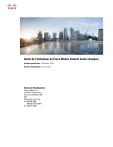
Enlace público actualizado
El enlace público a tu chat ha sido actualizado.